Page 1
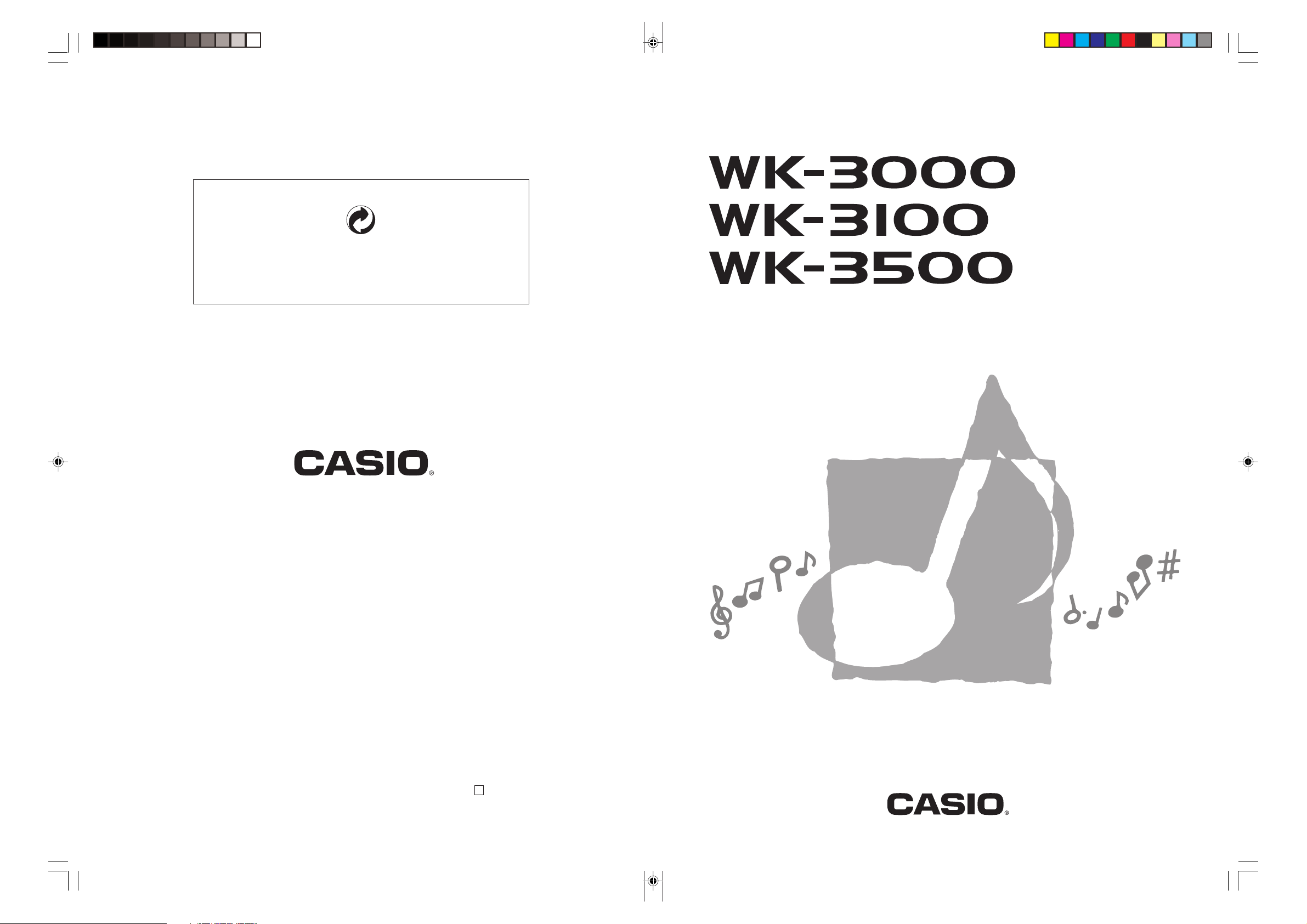
Ce sigle signifie que l’emballage est conforme à la législation
allemande en matière de protection de l’environnement.
F
MODE D’EMPLOI
CASIO COMPUTER CO.,LTD.
6-2, Hon-machi 1-chome
Shibuya-ku, Tokyo 151-8543, Japan
WK3100_f_cover1_4.p65 04.3.8, 3:55 PM1
MA0403-C Printed in China
F
Imprimé en Chine
WK3100-F-1
WK3100-F-1
Page 2

Important !
Veuillez noter les informations suivantes avant d’utiliser le produit, car elles sont importantes.
• Avant d’utiliser l’adaptateur secteur AD-12 en option pour alimenter ce produit, assurez-vous qu’il
n’est pas endommagé. Vérifiez soigneusement si le cordon d’alimentation n’est pas coupé, les fils à
nu ou s’il ne présente pas d’autres dommages. Ne jamais laisser un enfant utiliser un adaptateur
sérieusement endommagé.
• Ne jamais essayer de recharger les piles.
• Ne pas utiliser de piles rechargeables.
• Ne pas utiliser des piles usées avec des piles neuves.
• Utiliser les piles recommandées ou de même type.
• Toujours s’assurer que les pôles positifs (+) et négatifs (–) sont dirigés correctement, comme indiqué
à côté du logement des piles.
• Remplacer les piles dès que possible lorsqu’elles sont faibles.
• Ne pas court-circuiter les pôles des piles.
• Ce produit n’est pas destiné aux enfants de moins 3 ans.
• N’utiliser que l’adaptateur secteur CASIO AD-12.
• L’adaptateur secteur n’est pas un jouet.
• Ne pas oublier de débrancher l’adaptateur secteur avant de nettoyer le produit.
Version: 1.0
Remarks
1-16
1-16
Recognized
Depends on tone.
1
*
1
X
0-127
Mode 3
0-127*
9nH v = 1-127
O
❊❊❊❊❊❊❊❊❊❊❊❊❊❊
Bank select
Modulation
Data entry
Volume
Pan
Expression
DSP Parameter0
DSP Parameter1
DSP Parameter2
DSP Parameter3
X
X
O
O
O
O
O
O
O
O
O
O
O
O
Hold1
Sostenuto
Soft pedal
O
O
O
Resonance
Release Time
Attack Time
O
O
O
Brightness
Vibrato rate
Vibrato depth
Vibrato delay
O
O
O
O
DSP Parameter4
DSP Parameter5
DSP Parameter6
DSP Parameter7
Reverb send
Chorus send
O
O
O
O
O
O
NRPN LSB, MSB
RPN LSB, MSB
All sound off
Reset all controller
O
O
O
O
0-127
O
❊❊❊❊❊❊❊❊❊❊❊❊❊❊
: Yes
: No
O
X
X
X
X
X
X
X
O
X
O
O
émoire de morceaux.
’exécution de commandes sur la console,
1-16
X
Mode 3
0-127
❊❊❊❊❊❊❊❊❊❊❊❊❊❊
❊❊❊❊❊❊❊❊❊❊❊❊❊❊
1-16
Transmitted
MIDI Implementation Chart
Models WK-3500/WK-3100/WK-3000
Default
Altered
Function ..
Basic Default
Channel Changed
Mode Messages
Note
Number: True voice
X
X
9nH v = 0
X
9nH v = 1-127
O
Note OFF
Velocity Note ON
After Key's
Touch Ch's
O
O
0,32
Pitch Bender
CASIO ELECTRONICS CO., LTD.
Unit 6, 1000
North Circular Road
London NW2 7JD, U.K.
Cette marque n’est valide que dans les pays de l’UE.
Veuillez conserver ces informations comme référence future.
2
O
6,38
*
O
O
O
X
7
10
11
16
O
1
O
17
O
18
O
19
3
3
3
*
*
O
64
O
66
*
O
Control 67
O
Change 71
O
72
O
73
O
74
O
76
O
77
O
78
O
80
O
81
O
82
O
83
O
91
O
93
O
O
98, 99
100, 101
X
120
O
0-127
O
❊❊❊❊❊❊❊❊❊❊❊❊❊❊
120
Program
Change :True #
X
O
System Exclusive
System : Song Pos
X
X
O
: Tune
Common : Song Sel
System : Clock
X
X
O
Real Time : Commands
X
: All notes OFF
Aux : Local ON/OFF
Messages : Active Sense
X
églage de la pédale de sustain.
’accompagnement automatique ou de m
mais par les fonctions d
Ne peut pas être envoyé lors de l’exécution au clavier ou de l
Sélectionné en fonction du r
2
: Reset
3
*
*
Remarques
Mode 3 : OMNI OFF, POLY Mode 4 : OMNI OFF, MONO
Mode 1 : OMNI ON, POLY Mode 2 : OMNI ON, MONO
WK3100_f_cover1_4.p65 04.3.8, 3:55 PM2
735A-F-002A 735A-F-147A
Page 3
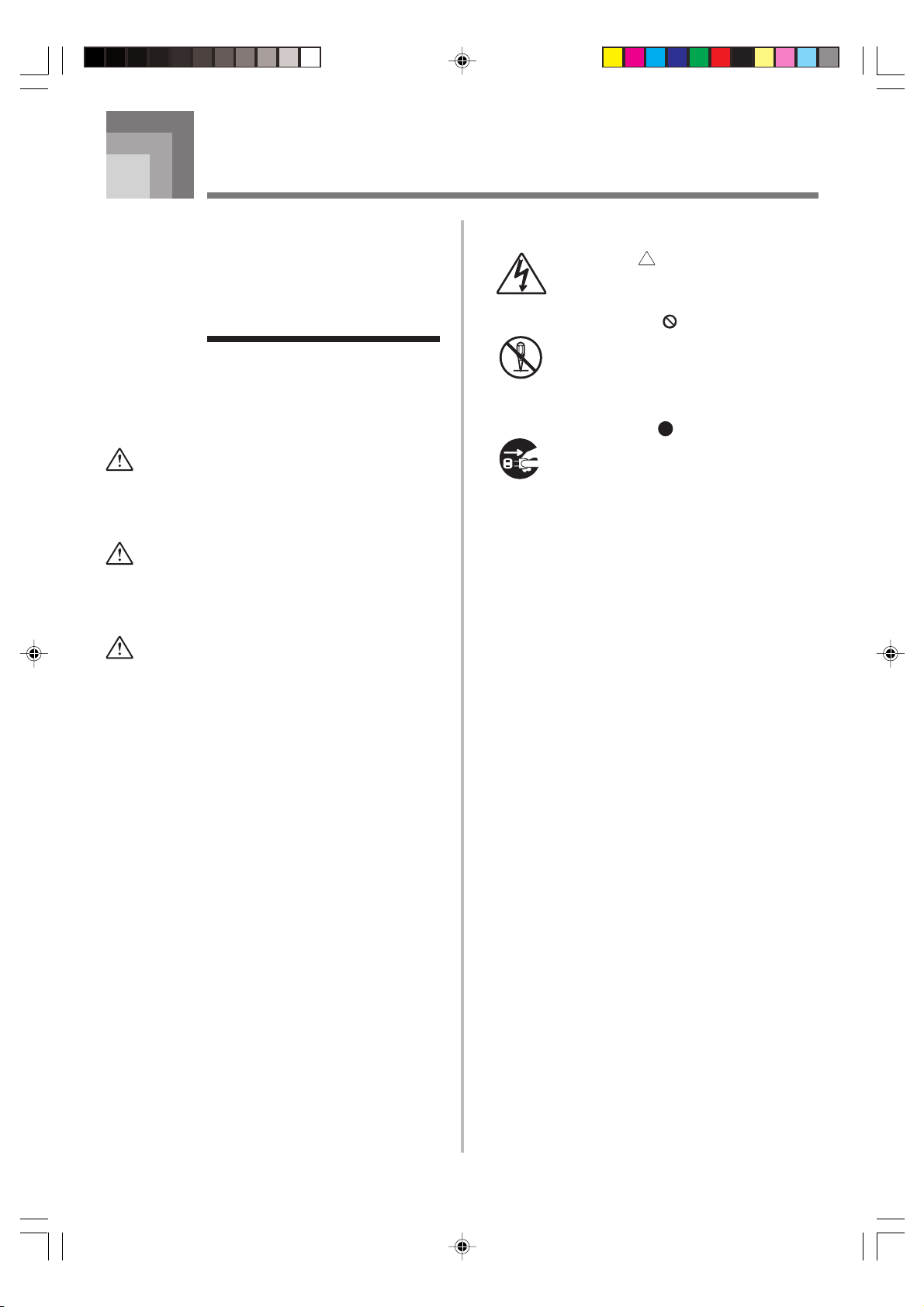
Précautions concernant la sécurité
Toutes nos félicitations pour l’achat de cet instrument
de musique électronique CASIO.
• Avant d’utiliser l’instrument, veuillez lire avec
attention ce mode d’emploi.
• Conservez-le en lieu sur pour toute référence future.
Symboles
Divers symboles sont utilisés dans ce mode d’emploi
et sur le produit proprement dit pour que le clavier
soit utilisé correctement et en toute sécurité et pour
éviter toute blessure et tout dommage. Ces symboles
ainsi que leur signification sont expliqués ci-dessous.
DANGER
Ce symbole indique une information qui crée un
risque de mort ou de blessures graves si elle est
ignorée ou mal appliquée.
AVERTISSEMENT
Cette indication signale un point pouvant entraîner
la mort ou des blessures graves si le produit n’est
pas utilisé correctement et cette indication ignorée.
ATTENTION
Exemples de symboles
Le triangle ( ) signifie que l’utilisateur
doit être prudent. (L’exemple de gauche
indique la possibilité d’un choc électrique.)
Le cercle barré (
mentionné ne doit pas être effectué. Les
indications dans ou juxtaposées à ce
symbole sont strictement interdites. (Dans
l’exemple de gauche, le démontage est
interdit.)
Le point noir (
indiqué doit être effectué. Les indications
à l’intérieur de ce symbole sont des points
qu’il faut absolument effectuer. (Dans
l’exemple de gauche, il faut débrancher la
fiche de la prise électrique.)
) indique que le point
) signifie que le point
Cette indication signale un point pouvant entraîner
des blessures et éventuellement des dommages
matériels si le produit n’est pas utilisé correctement
et cette indication ignorée.
735A-F-003A
WK3100_f_01-09.p65 04.3.8, 3:49 PM1
F-1
Page 4

Précautions concernant la sécurité
DANGER
Piles alcalines
Si le liquide des piles alcalines rentrent dans
vos yeux vous devez:
1. Vous rincer les yeux. Ne pas les frotter!
2. Contacter immédiatement votre médecin.
Le liquide des piles alcalines peut rendre
aveugle.
AVERTISSEMENT
Attention à la fumée, aux odeurs anormales ou à une
surchauffe du produit
L’emploi du produit malgré un dégagement
de fumée, une odeur anormale, ou une
surchauffe expose à un risque d’incendie et
d’électrocution. Prenez immédiatement les
mesures suivantes en cas d’anomalie.
1. Eteindre le produit.
2. Si un adaptateur secteur est utilisé, le
débrancher de la prise secteur.
3. Contacter son revendeur d’origine ou un
service après-vente CASIO.
Adaptateur secteur
● Un emploi inadéquat de l’adaptateur
secteur peut provoquer un incendie et
un choc électrique. Veillez à toujours
prendre les précautions suivantes.
• N’utiliser que l'adaptateur secteur
spécifié pour ce produit.
• Utiliser une source d’alimentation
ayant la tension mentionnée sur
l’adaptateur secteur.
• Ne pas surcharger les prises électriques
ni les cordons-rallonge.
● Pour éviter tout risque d’électrocution,
ne jamais toucher l’adaptateur secteur
avec des mains mouillées.
• Ne pas utiliser l’adaptateur secteur à
un endroit où il risque d’être mouillé.
L’eau peut causer un incendie ou un
choc électrique.
• Ne pas poser de vase ni aucun autre
récipient rempli de liquide sur
l’adaptateur secteur. L’eau crée un
risque d’incendie et de choc électrique.
Ne pas incinérer le produit.
Ne jamais jeter le produit au feu. Ceci peut
provoquer une explosion et crée un risque
d’incendie et de blessures.
Attention à l’eau et aux matières étrangères
L’eau, les liquides et les matières étrangères
(objets métalliques, etc.) exposent à un
risque d’incendie et d’électrocution s’ils
tombent dans le produit. Si l’une de ces
matières pénètre dans le clavier, prenez
immédiatement les mesures suivantes.
1. Eteindre le produit.
2. Si un adaptateur secteur est utilisé, le
débrancher de la prise secteur.
3. Contacter son revendeur d’origine ou un
service après-vente CASIO.
Démontage et modification
Ne jamais essayer de démonter ce produit
ni de le modifier de quelque manière que
ce soit. Ceci peut exposer à un choc
électrique, à des brûlures ou à d’autres
blessures. Confiez tout contrôle, réglage et
entretien internes à votre revendeur
d’origine ou à un service après-vente
CASIO.
● Un emploi inadéquat du cordon
électrique de l’adaptateur secteur peut
l’endommager ou le rompre, et provoquer
un risque d’incendie et d’électrocution. Il
est indispensable de toujours prendre les
précautions suivantes.
• Ne jamais poser d’objets lourds sur le
cordon d’alimentation ni l’exposer à la
chaleur.
• Ne jamais essayer de modifier le cordon
d’alimentation ni trop le plier.
• Ne jamais tordre ni tirer sur le cordon
d’alimentation.
• Si le cordon d’alimentation ou la fiche
devait être endommagé, contacter son
revendeur ou un service après-vente
CASIO.
F-2
WK3100_f_01-09.p65 04.3.8, 3:49 PM2
735A-F-004C
Page 5
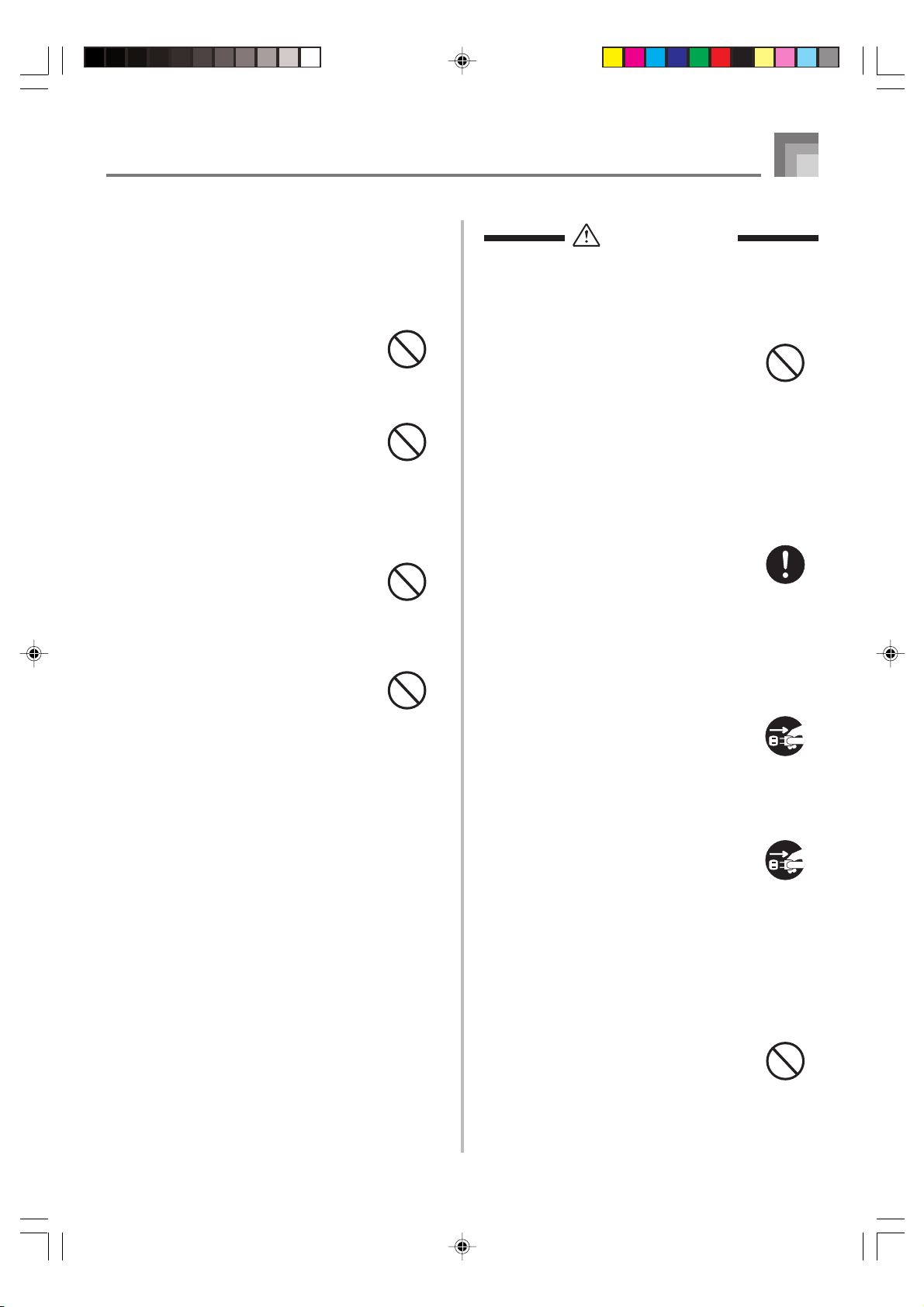
Précautions concernant la sécurité
Chute et choc
L’emploi de l’appareil après une chute ou
un choc violent crée un risque d’incendie et
de choc électrique. Le cas échéant, il est
indispensable de prendre les mesures
suivantes.
1. Eteindre le produit.
2. Si un adaptateur secteur est utilisé, le
débrancher de la prise secteur.
3. Contacter son revendeur d’origine ou un
service après-vente CASIO.
Sacs d’emballage en plastique.
Ne pas mettre sur la tête ni dans la bouche
le sac en plastique dans lequel est emballé
le produit. Ceci expose à des risques
d’asphyxie.
Cette recommandation concerne tout
particulièrement les familles ayant des
enfants en bas âge.
Ne pas monter sur le produit ou le support.*
Le produit ou le support risque de blesser
quelqu’un en se renversant ou tombant.
Cette recommandation concerne tout
particulièrement les familles ayant des
enfants en bas âge.
Emplacement
Evitez de poser le produit sur un support
instable, une surface inégale ou tout autre
endroit instable. Le produit risque de
blesser quelqu’un en tombant.
ATTENTION
Adaptateur secteur
Un emploi inadéquat de l’adaptateur
secteur expose à un risque d’incendie et
d’électrocution. Il est indispensable de
toujours prendre les précautions suivantes.
• Ne jamais mettre le cordon
d’alimentation près d’un appareil de
chauffage ou d’une source de chaleur.
• Ne jamais tirer sur le cordon
d’alimentation pour le débrancher.
Toujours saisir la fiche pour débrancher
le cordon.
Adaptateur secteur
Un emploi inadéquat de l’adaptateur
secteur expose à un risque d’incendie et
d’électrocution. Il est indispensable de
toujours prendre les précautions suivantes.
• Enfoncer la fiche de l’adaptateur secteur
à fond dans la prise secteur.
• Débrancher l’adaptateur secteur de la
prise secteur en cas de foudre, de voyage
ou d’une longue absence).
• Au moins une fois par an, débranchez
l’adaptateur secteur de la prise secteur
et essuyez-la bien autour des broches
pour enlever toute la poussière.
Changement de place du produit
Avant de changer le produit de place,
débrancher l’adaptateur secteur de la prise
secteur et tous les autres câbles et cordons
de liaison. Afin d’éviter tout dommage aux
cordons et tout risque d’incendie et de choc
électrique, ne laisser aucun cordon raccordé.
735A-F-005A
WK3100_f_01-09.p65 04.3.8, 3:49 PM3
Nettoyage
Avant de nettoyer le produit, débranchezle de l’adaptateur secteur pour éviter tout
risque d’incendie et d’électrocution. S’il
reste branché, l’adaptateur secteur peut
causer un incendie et un choc électrique.
Piles
Un emploi inadéquat des piles peut causer
une fuite et endommager les objets
environnants, ou bien une explosion et
provoquer un incendie ou des blessures. Il
est indispensable de toujours prendre les
précautions suivantes.
• N’utiliser que les piles spécifiées pour ce
produit.
• Enlever les piles du produit si celui-ci ne
doit pas être utilisé pendant longtemps.
F-3
Page 6

Précautions concernant la sécurité
Prises
Ne raccorder que les appareils et
périphériques spécifiés aux prises du
produit. Le raccordement de tout autre
appareil peut exposer à un incendie et à un
choc électrique.
Emplacement
Afin d’éviter tout risque d’incendie et
d’électrocution, ne pas installer le produit
aux endroits suivants.
• Endroits exposés à une forte humidité
ou à une poussière intense.
• A proximité de coins cuisine et aux
endroits exposés aux vapeurs grasses.
• A proximité d’un appareil de chauffage,
sur un tapis chauffant, en plein soleil, à
l’intérieur d’une véhicule garé en plein
soleil, et à tout autre endroit exposé à
une température élevée.
Ecran
• Ne pas appuyer sur le panneau LCD de
l’écran ni le soumettre à des chocs
violents. Il est possible de se blesser en
cas de bris de verre du panneau LCD.
• Si l’écran LCD devait se fissurer ou se
briser, ne pas toucher le liquide à
l’intérieur de l’écran. Ce liquide peut
provoquer des irritations de la peau.
• Si le liquide de l’écran LCD rentrait dans
votre bouche, lavez-vous immédiatement
la bouche avec de l’eau et consultez un
médecin.
• Si le liquide de l’écran LCD rentrait dans
vos yeux ou se répandait sur votre peau,
nettoyez-les immédiatement à l’eau
pendant au moins 15 minutes et
consultez un médecin.
Volume sonore
Ne pas écouter à volume élevé pendant
longtemps. Cette précaution est
particulièrement importante lorsqu’on
utilise un casque. A long terme, une
exposition continue à des sons très forts
peut causer des problèmes auditifs.
Assemblage du support*
Le support risque de tomber et de blesser
quelqu’un s’il n’est pas bien assemblé.
Le support doit être assemblé
conformément aux instructions fournies. Le
produit doit aussi être installé correctement
sur le support.
* Support disponible en option.
IMPORTANT!
Remplacez rapidement les piles ou utilisez un adaptateur
secteur quand les symptômes suivants apparaissent.
• Témoin d’alimentation faiblement éclairé
• Mise sous tension de l’instrument impossible
• Affichage instable, sombre ou à peine visible
• Volume des haut-parleurs/casque d’écoute
anormalement bas
• Distorsion de la sortie sonore
• Interruption occasionnelle du son lorsque vous jouez à
un volume élevé
• Panne d’alimentation subite lorsque vous jouez à un
volume élevé
• Instabilité ou assombrissement de l’affichage lorsque
vous jouez à un volume élevé
• Sortie sonore continue même lorsque vous avez relâché
une touche
• Sonorité totalement différente de la sonorité choisie
• Motif rythmique ou morceau de démonstration anormal
• Volume du microphone anormalement bas (WK-3100
seulement)
• Distorsion de l’entrée microphone (WK-3100 seulement)
• Témoin d’alimentation faiblement éclairé quand le
microphone est utilisé (WK-3100 seulement)
• Coupure subite du son quand le microphone est utilisé
(WK-3100 seulement)
• Perte de puissance, distorsion du son ou baisse de
volume quand des données sont reproduites à partir d’un
ordinateur ou d’un appareil MIDI
• Coupure subite d’électricité pendant la lecture ou
l’écriture sur une disquette (WK-3500 seulement)
Objets lourds
Ne jamais poser d’objets lourds sur le
produit
Une personne risque d’être blessée par une
chute du support ou de l’objet.
F-4
WK3100_f_01-09.p65 04.3.8, 3:49 PM4
735A-F-006C
Page 7

Introduction
Toutes nos félicitations pour l’achat de cet instrument de musique CASIO. Ce clavier présente les caractéristiques et fonctions
suivantes.
❐ 516 sonorités parmi lesquelles des sonorités avancées plus riches
300 sonorités avancées sont programmées avec des sonorités DSP pour rendre le son encore plus riche et puissant. Les sonorités
avancées, comme le piano stéréo et le piano électrique trémolo optimisent les sonorités de piano classique et de piano électronique
pour créer un son totalement inédit.
❐ 50 sonorités d’orgue à tirettes harmoniques
Outre les 516 sonorités standard, le clavier offre aussi 50 sonorités d’orgue authentiques. Les sonorités d’orgue peuvent être
contrôlées par neuf tirettes harmoniques. Vous pouvez aussi sélectionner les percussions ou le bruit de commutation aléatoire
(key click) et éditer les paramètres des sonorités préréglées qui pourront ensuite être enregistrées. Vous pouvez ainsi enregistrer
100 sonorités de votre crû.
❐ Mémoire flash
La mémoire flash permet d’élargir le choix de sonorités et de rythmes en téléchargeant des données du CASIO MUSIC SITE ou
d’autres sources. Vous pouvez en outre enregistrer jusqu’à 200 fichiers de musique de format SMF.
❐ Bouton PIANO SETTING
Le clavier peut être instantanément configuré comme piano par pression d’un seul bouton.
❐ 140 rythmes préréglés + 16 rythmes personnalisés
Un choix de 140 rythmes avec des accompagnements pour tous les types de musique, du rock au jazz en passant par la musique
Pop.Vous pouvez aussi transférer des données d’accompagnement de votre ordinateur dans la mémoire du clavier et en sauvegarder
16 comme rythmes personnalisés.
❐ Accompagnement automatique
Appliquez simplement un accord pour que le rythme, la basse et les accords correspondants soient automatiquement joués. Le
préréglage monotouche rappelle instantanément la sonorité et le tempo les mieux adaptés au rythme que vous utilisez.
❐ Grand écran indiquant une foule d’informations
Le grand écran intégré indique les noms d’accords, le réglage de tempo, des informations concernant le clavier, les notes jouées
sur une portée et bien d’autres choses encore. Grâce au rétro-éclairage, l’affichage est bien visible même dans l’obscurité totale.
❐ Mémorisation de morceaux
Enregistrez jusqu’à six parties avec leur sonorité, volume, position stéréo et d’autres paramètres pour les reproduire ultérieurement.
Un véritable ensemble peut aussi être créé avec l’accompagnement automatique.
❐ Synthétiseur
Transformez les sonorités du clavier pour créer des sons originaux. La mémoire peut contenir jusqu’à 120 sons de votre crû qui
pourront être rappelés tout comme les sonorités du clavier.
❐ Compatibilité General MIDI
Les sonorités General MIDI de ce clavier vous permettent de raccorder un ordinateur personnel pour tirer parti de toutes les
capacités offertes par la musique informatisée. Ce clavier peut être utilisé comme source sonore ou comme dispositif de saisie et
reproduire les enregistrements General MIDI en vente dans le commerce.
735A-F-007A
WK3100_f_01-09.p65 04.3.8, 3:49 PM5
F-5
Page 8

Introduction
❐ Effets puissants
Tout un ensemble d’effets puissants, comme le DSP, la réverbération, le chorus et bien d’autres, permet d’obtenir exactement le
son souhaité. Vous pouvez même changer les divers paramètres des effets pour en créer d’autres encore plus originaux. Un
égaliseur à 4 bandes est également inclus.
❐ Mixeur
Vous pouvez spécifier la sonorité, le volume, la position stéréo et d’autres paramètres pour chaque accompagnement automatique.
Vous pouvez aussi contrôler ces paramètres pour chaque canal pendant la transmission de données MIDI.
❐ Mémoire de préréglages
Les préréglages du clavier peuvent être enregistrés dans la mémoire pour être utilisés au moment opportun. En tout 32 préréglages
(4 préréglages x 8 banques) peuvent être enregistrés dans la mémoire.
❐ Téléchargement de données informatiques
Vous pouvez télécharger des données du CASIO MUSIC SITE sur votre ordinateur.
❐ Logement de carte SmartMedia
L’emploi de carte SmartMedia facilite le transfert de données de l’ordinateur sur le clavier et permet d’enregistrer de grosses
quantités de données qui pourront aisément être rappelées au moment opportun. La carte peut aussi contenir des fichiers MIDI
(SMF) qui pourront être reproduits sur le clavier.
TM
❐ Lecteur de disquette (WK-3500 seulement)
Vos propres sonorités et les morceaux enregistrés dans la mémoire peuvent être sauvegardés sur une disquette. La disquette peut
aussi contenir des fichiers MIDI (SMF) qui pourront être reproduits sur le clavier.
❐ Prise microphone (WK-3100 seulement)
Vous pouvez raccorder un microphone, en vente dans le commerce*, pour chanter tout en jouant ou en écoutant un morceau
enregistré dans la mémoire ou provenant d’un fichier SMF.
* Si un microphone en vente dans le commerce, est fourni avec le clavier, utilisez-le.
F-6
WK3100_f_01-09.p65 04.3.8, 3:49 PM6
735A-F-008C
Page 9
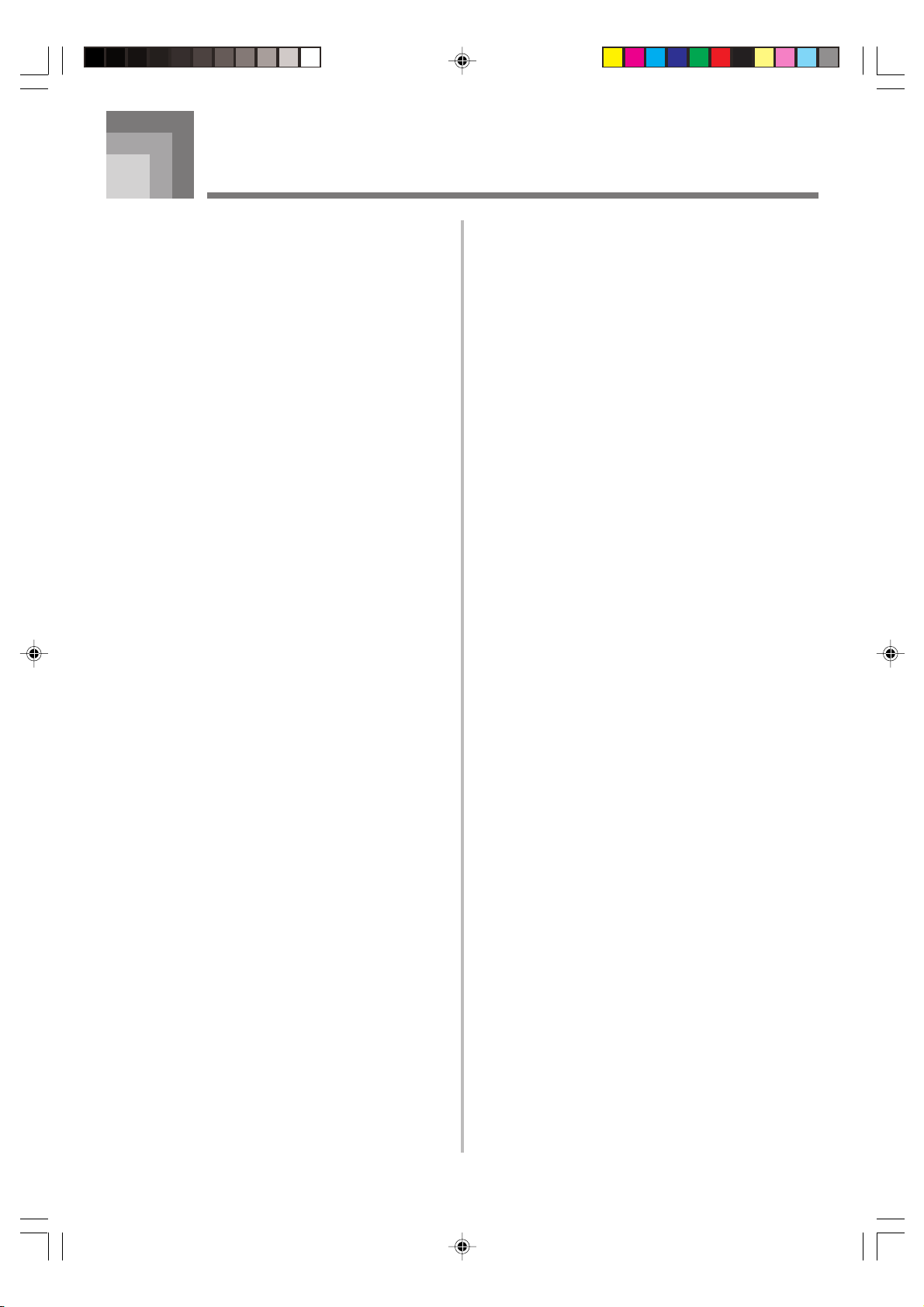
Sommaire
Précautions concernant la
sécurité .................................. F-1
Introduction ........................... F-5
Sommaire ............................... F-7
Guide général ...................... F-10
Fixation du pupitre .................................. F-11
Ecoute d’un morceau de
démonstration ........................................ F-12
A propos de l’affichage ........................... F-14
Alimentation ........................ F-16
Utilisation des piles ................................ F-16
Utilisation de l’adaptateur secteur .......... F-17
Utilisation du mode Orgue à
tirettes harmoniques........... F-26
Pour selectionner une sonorité
d’orgue ................................................... F-28
Pour éditer une sonorité d’orgue............ F-28
Détails des paramètres .......................... F-29
Pour sauvegarder une sonorité
d’orgue modifiée .................................... F-30
Application d’effets aux
sonorités .............................. F-31
Blocs d’effets.......................................... F-31
Sélection du type de DSP ...................... F-32
A propos du bouton DSP........................ F-34
Sélection de REVERB ........................... F-34
Mise hors tension automatique .............. F-17
Mise hors tension du clavier .................. F-18
Contenu de la mémoire.......................... F-18
Raccordements ................... F-19
Utilisation de la prise de microphone
(WK-3100 seulement) ............................ F-21
Opérations de base ............. F-22
Pour jouer au clavier .............................. F-22
Sélection d’une sonorité......................... F-22
Bouton PIANO SETTING ....................... F-24
Utilisation de la molette PITCH BEND ... F-25
Utilisation de la MODULATION .............. F-25
Sélection de CHORUS ........................... F-36
Utilisation de l’égaliseur ......................... F-37
Accompagnement
automatique ......................... F-38
A propos du bouton MODE .................... F-38
Sélection d’un rythme ............................ F-39
Exécution d’un rythme ........................... F-39
Réglage du tempo.................................. F-39
Utilisation de l’accompagnement
automatique ........................................... F-40
Utilisation d’une introduction .................. F-43
Utilisation d’une insertion ....................... F-43
Utilisation d’une variation rythmique ...... F-43
Début de rythme et d’accompagnement
synchronisé ............................................ F-44
735A-F-009C
WK3100_f_01-09.p65 04.3.8, 3:49 PM7
F-7
Page 10
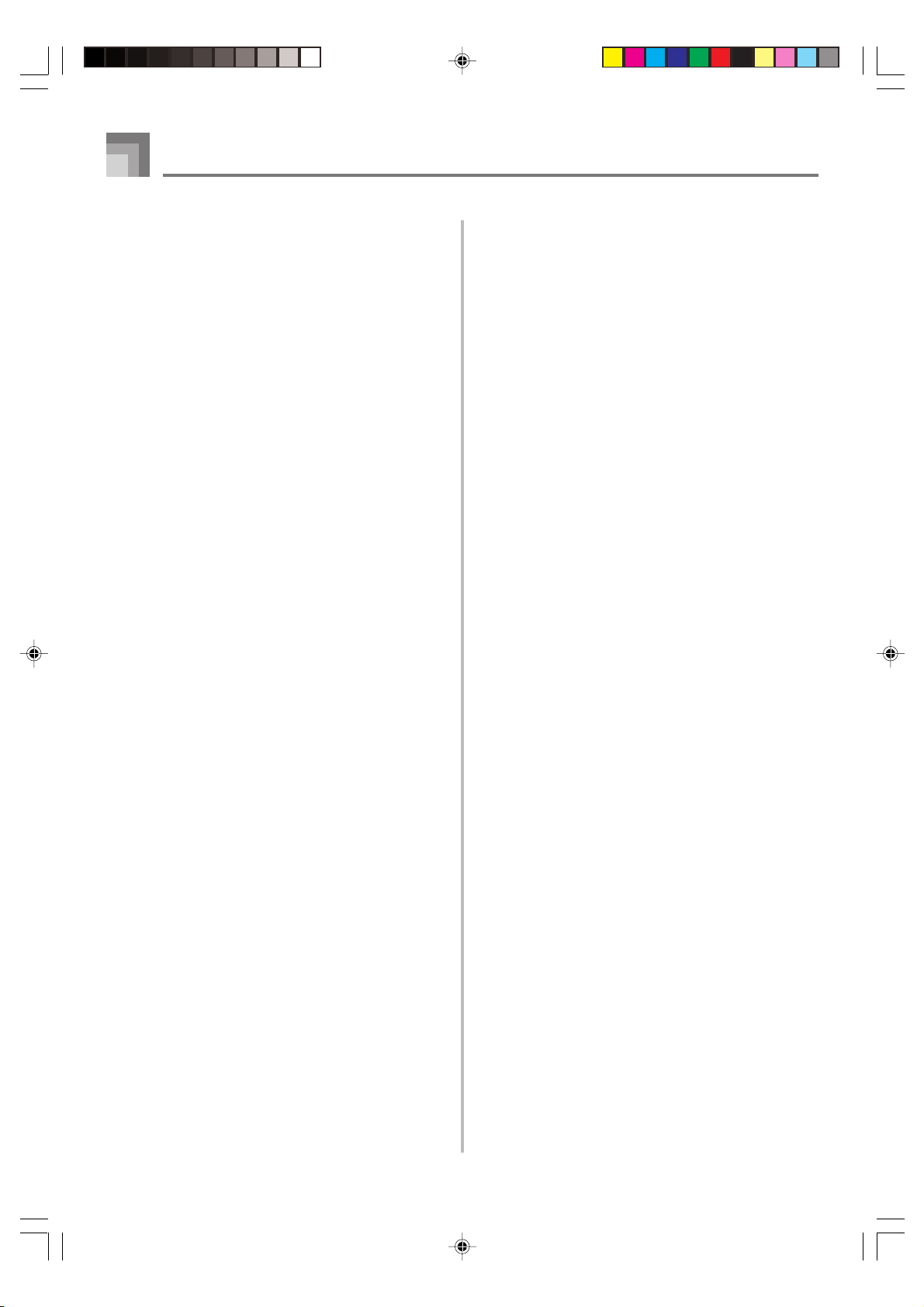
Sommaire
Achèvement par un motif final ............... F-44
Utilisation de la correction
monotouche ........................................... F-45
Utilisation de l’auto-harmonisation ......... F-45
Réglage du volume de
l’accompagnement ................................. F-46
Mixeur................................... F-47
Que peut-on faire avec le mixeur ........... F-47
Mise en et hors service des canaux....... F-47
Utilisation du mode Édition de
paramètres ............................................. F-48
Fonctionnement des paramètres ........... F-49
Mode Synthétiseur .............. F-51
Fonctions du mode Synthétiseur ........... F-51
Création d’une sonorité personnalisée ...
Mémorisation d’une sonorité
personnalisée......................................... F-57
F-54
Réglages du mode Mixeur ..................... F-63
Reproduction d’un morceau
enregistré dans la mémoire ................... F-64
Enregistrement d’une mélodie et d’accords
avec l’enregistrement échelonné ........... F-64
Enregistrement de plusieurs pistes ........ F-67
Correction d’erreurs survenues pendant
l’enregistrement échelonné .................... F-69
Édition du contenu de la mémoire ......... F-70
Edition d’un morceau ............................. F-72
Réglages du clavier ............ F-74
Utilisation de la superposition de
sonorités ................................................ F-74
Utilisation du partage de clavier ............. F-75
Utilisation simultanée de la
superposition et du partage ................... F-76
Transposition du clavier ......................... F-77
Utilisation de la réponse au toucher....... F-78
Mémoire de préréglages ..... F-59
Fonctions de la mémoire de
préréglages ............................................ F-59
Pour sauvegarder une configuration dans
la mémoire de préréglages .................... F-60
Pour rappeler une configuration de la
mémoire ................................................. F-60
Mémoire de morceaux ........ F-61
Pistes ..................................................... F-61
Opérations de base................................ F-61
Enregistrement en temps réel ................ F-62
F-8
Accordage du clavier ............................. F-78
Changement d’autres réglages .............. F-79
Utilisation du lecteur SMF ...
Reproduction d’un fichier SMF ............... F-86
Configuration d’autres réglages ............. F-87
F-84
MIDI....................................... F-89
Qu’est-ce que MIDI ? ............................. F-89
General MIDI.......................................... F-89
Envoi et réception de messages MIDI ... F-90
Réglages MIDI ....................................... F-90
Téléchargement de données ................. F-91
735A-F-010A
WK3100_f_01-09.p65 04.3.8, 3:49 PM8
Page 11

Sommaire
Sauvegarde de données ..... F-92
Utilisation d’une carte SmartMedia ........ F-93
Utilisation du lecteur de disquette
(WK-3500 seulement) ............................ F-94
Utilisation d’un support
d’enregistrement .................................... F-96
Sauvegarde de fichiers .......................... F-98
Chargement d’un fichier ......................... F-99
Changement du nom d’un fichier ......... F-100
Suppression d’un fichier....................... F-101
Formatage d’un support
d’enregistrement .................................. F-102
Saisie de caractères ............................ F-103
Messages d’erreur de carte
SmartMedia.......................................... F-104
Messages d’erreur de lecteur de disquette
(WK-3500 seulement) .......................... F-105
Appendice .............................. A-1
Liste des sonorités ................................... A-1
Liste des sons de percussions ............... A-12
Liste des rythmes ................................... A-14
Charte des accords FINGERED ............ A-15
Liste d’effets ........................................... A-17
Liste des algorithmes DSP ..................... A-19
MIDI Implementation Chart
En cas de problème .......... F-106
Spécifications .................... F-109
Entretien de l’instrument ...
735A-F-011A
F-112
Les noms de société et de produits
mentionnés dans ce manuel peuvent être
des marques déposées de tiers.
F-9
WK3100_f_01-09.p65 04.3.8, 3:49 PM9
Page 12

Guide général
1 2 73 654
8 C0
M M
9
A B
I
J
FD G HE
K L
2QN O P*1
*
3 SR U
*
Y Z [ \ ]
T
V W X
a b
_
F-10
WK3100_f_10-25.p65 04.3.8, 3:49 PM10
c
735A-F-012A
Page 13

• Dans ce mode d’emploi, les illustrations représentent le WK-3500.
Guide général
1 Bouton POWER (alimentation)
2 Témoin d’alimentation
3 Bouton MODE (mode)
4 Bouton EFFECT (effet)
5 Bouton SYNTH (synthétiseur)
6 Bouton MIXER (mixeur)
7 Bouton TRANSPOSE/FUNCTION
(transposition/fonction)
8 Bouton VOLUME (volume)
9 Bouton ONE TOUCH PRESET
(préréglage monotouche)
0 Bouton ACCOMP VOLUME
(volume de l’accompagnement)
A Bouton SONG MEMORY (mémoire de morceaux)
B 쎲WK-3500
Bouton DISK/CARD (disquette/carte)
쎲WK-3100/WK-3000
Bouton CARD (carte)
C Témoin DATA ACCESS (accès aux données)
D Bouton RHYTHM (rythme)
E Bouton TONE (sonorité)
F Bouton DSP (processeur numérique)
G Bouton PIANO SETTING (réglage piano)
H Boutons CURSOR
[왖]/[왔]/[왗]/[왘]
(directionnels)
I Bouton EXIT (sortie)
J Bouton AUTO HARMONIZE (auto-harmonisation)
K Bouton SPLIT (partage du clavier)
L Bouton LAYER (superposition de sonorités)
M Haut-parleur
N Liste des rythmes
O Liste des sonorités
P Afficheur
Q Bouton DEMO (démonstration)*
4
R 쎲WK-3500
Prise PHONES (casque)
쎲WK-3100
Prise MIC IN
쎲WK-3000
Prise PHONES/OUTPUT (écouteurs/sortie)
S Noms des fondamentales d’accords
T Liste des instruments de percussion
U Noms des types d’accords
V Bouton SMF PLAYER (lecteur SMF)
W Bouton CHANNEL (canal) (1-16, DSP)/
tirettes harmoniques
X Bouton DRAWBAR ORGAN
(orgue à tirettes harmoniques)
Y Boutons INTRO/ENDING 1/2 (motif intro/final)
Z Boutons VARIATION/FILL-IN 1/2 (variation/insertion)
[ Bouton SYNCHRO/FILL-IN NEXT
(synchro/insertion suivante)
\ Bouton START/STOP (marche/arrêt)
] Boutons TEMPO (tempo)
_ Boutons SONG MEMORY TRACK
(piste de la mémoire de morceaux)
a) Bouton BANK (banque)
b) Bouton REGISTRATION (préréglages enregistrés)
c) Bouton STORE (enregistrer)
Fixation du pupitre*1
Insérez le pupitre dans la rainure se trouvant
sur le clavier, comme indiqué sur
l’illustration.
735A-F-013C
WK3100_f_10-25.p65 04.3.8, 3:49 PM11
F-11
Page 14
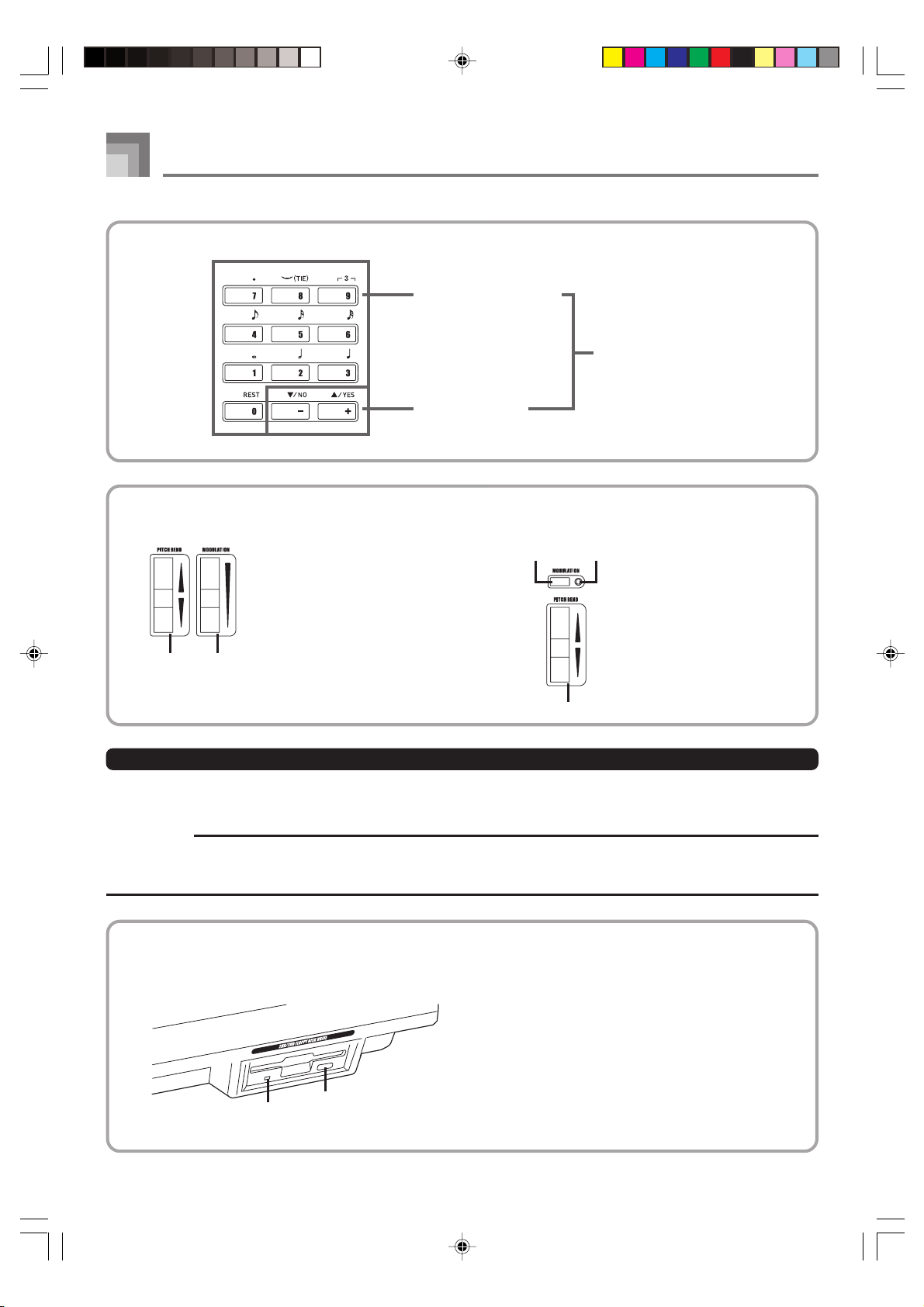
Guide général
c d
e
f
*
2
*
3
• WK-3500
c
Molette PITCH BEND
d
Molette MODULATION
a
Touches numériques
b
Touches [+]/[–]
(YES/NO) (Oui/Non)
• Pour la saisie de nombres
• Les valeurs peuvent être
• WK-3100/WK-3000
c d
lors du changement de
réglage.
augmentées ou diminuées
par une pression de [+] et
de [–].
c
Bouton MODULATION
d
Témoin de bouton
MODULATION
e
Molette PITCH BEND
Ecoute d’un morceau de démonstration*4
Il suffit d’appuyer sur le bouton DEMO pour écouter les morceaux de démonstration. Il y a 3 morceaux de démonstration qui
peuvent être lus sans interruption. Pour arrêter ces morceaux, appuyez sur le bouton DEMO ou sur le bouton START/STOP.
REMARQUE
• Pour écouter le morceau suivant, appuyez simplement sur les boutons [+]/[–].
• Pendant l’écoute d’un morceau de démonstration, le bouton PIANO SETTING, la superposition de sonorités et le partage de
clavier sont désactivés.
Panneau avant
• WK-3500 seulement
f
Témoin d’accès
g
Bouton d’éjection
g
F-12
735A-F-014C
WK3100_f_10-25.p65 04.3.8, 3:49 PM12
Page 15

Panneau arrière
n
• WK-3500
Guide général
• WK-3000
h i j k l
MIDI
OUT IN
h
Borne MIDI OUT (sortie Midi)
i
Borne MIDI IN (entrée Midi)
j
Prise SUSTAIN/ASSIGNABLE JACK
(pédale de sustain/assignable)
k
Borne LINE OUT R, LINE OUT L/MONO
(sortie de ligne G, D/mono)
l
Borne DC 12V (courant continu)
• WK-3100
i j kh l
OUT IN
MIDI
PHONES/
OUTPUT
h
Borne PHONES/OUTPUT
i
Borne MIDI OUT (sortie Midi)
j
Borne MIDI IN (entrée Midi)
k
Prise SUSTAIN/ASSIGNABLE JACK
(pédale de sustain/assignable)
l
Borne DC 12V (courant continu)
SUSTAIN/
ASSIGNABLE JACK
SUSTAIN/
ASSIGNABLE JACK
R L/MONO
LINE OUT
h i j k
MIDI
DC 12V
h
Borne MIDI OUT (sortie Midi)
i
Borne MIDI IN (entrée Midi)
j
Prise SUSTAIN/ASSIGNABLE JACK
OUT IN
ASSIGNABLE JACK
SUSTAIN/
(pédale de sustain/assignable)
k
Borne DC 12V (courant continu)
DC 12V
DC 12V
Panneau arrière
m
m
Logement de carte
735A-F-015C
WK3100_f_10-25.p65 04.3.8, 3:49 PM13
Console
• WK-3100 seulement
n
Bouton MIC VOLUME
F-13
Page 16

Guide général
A propos de l’affichage
2
1
543
Gran ndP o
15
121314 11 610 9
1.
Indicateur TONE/RHYTHM
TONE est indiqué pendant la sélection et l’affichage d’une sonorité tandis que RHYTHM est indiqué pendant la sélection et
l’affichage d’un rythme.
2.
Numéro de sonorité/rythme (zone numérique)
Numéro de la sonorité ou du rythme actuellement sélectionné. Le terme TONE/RHYTHM indique s’il s’agit d’une sonorité ou
d’un rythme. D’autres types d’informations apparaissent également ici dans d’autres modes.
3.
Indication du nom des accords
Indique le nom des accords pendant l’accompagnement automatique.
4.
Nom de la sonorité/rythme (zone alphabétique)
Nom de la sonorité ou du rythme actuellement sélectionné. Le terme TONE/RHYTHM indique s’il s’agit d’une sonorité ou d’un
rythme. D’autres types d’informations apparaissent également ici dans d’autres modes.
5.
Symbole d’octave 1
Un symbole indique que la note produite par le clavier est une octave au-dessus de la note indiquée dans la zone 6 de la
portée. Deux symboles indiquent qu’elle est produite deux octaves au-dessus de la note.
6.
Zone de notation de la portée
Les notes jouées au clavier, les notes du morceau mémorisé joué, les formes d’accords et les données MIDI* reçues
apparaissent ici.
7.
Symbole d’octave 2
Un symbole indique que la note produite par le clavier est une octave au-dessus de la note indiquée dans la zone 6 de la
portée.
8.
Indicateurs
Ces indicateurs apparaissent pour désigner les fonctions (Mémoire de morceaux, Lecteur SMF, Auto-harmonisation, Partage
de clavier, Superposition de sonorités) actuellement utilisées.
9.
Numéro de temps
Indique le numéro de temps pendant l’exécution d’un rythme et l’accompagnement automatique, et lorsque la mémoire de
morceaux et le lecteur SMF sont activés.
10.
Mesure
Indique le numéro de mesure depuis le début de la lecture pendant l’exécution d’un rythme et l’accompagnement automatique,
et lorsque la mémoire de morceaux et le lecteur SMF sont activés.
11.
Indicateur de tempo
Indique le tempo sous forme d’une valeur désignant le nombre de battements à la minute pendant l’exécution d’un rythme et
l’accompagnement automatique, et lorsque la mémoire de morceaux est activée. D’autres types d’informations apparaissent
également ici dans d’autres modes.
8 7
F-14
WK3100_f_10-25.p65 04.3.8, 3:49 PM14
735A-F-016A
Page 17
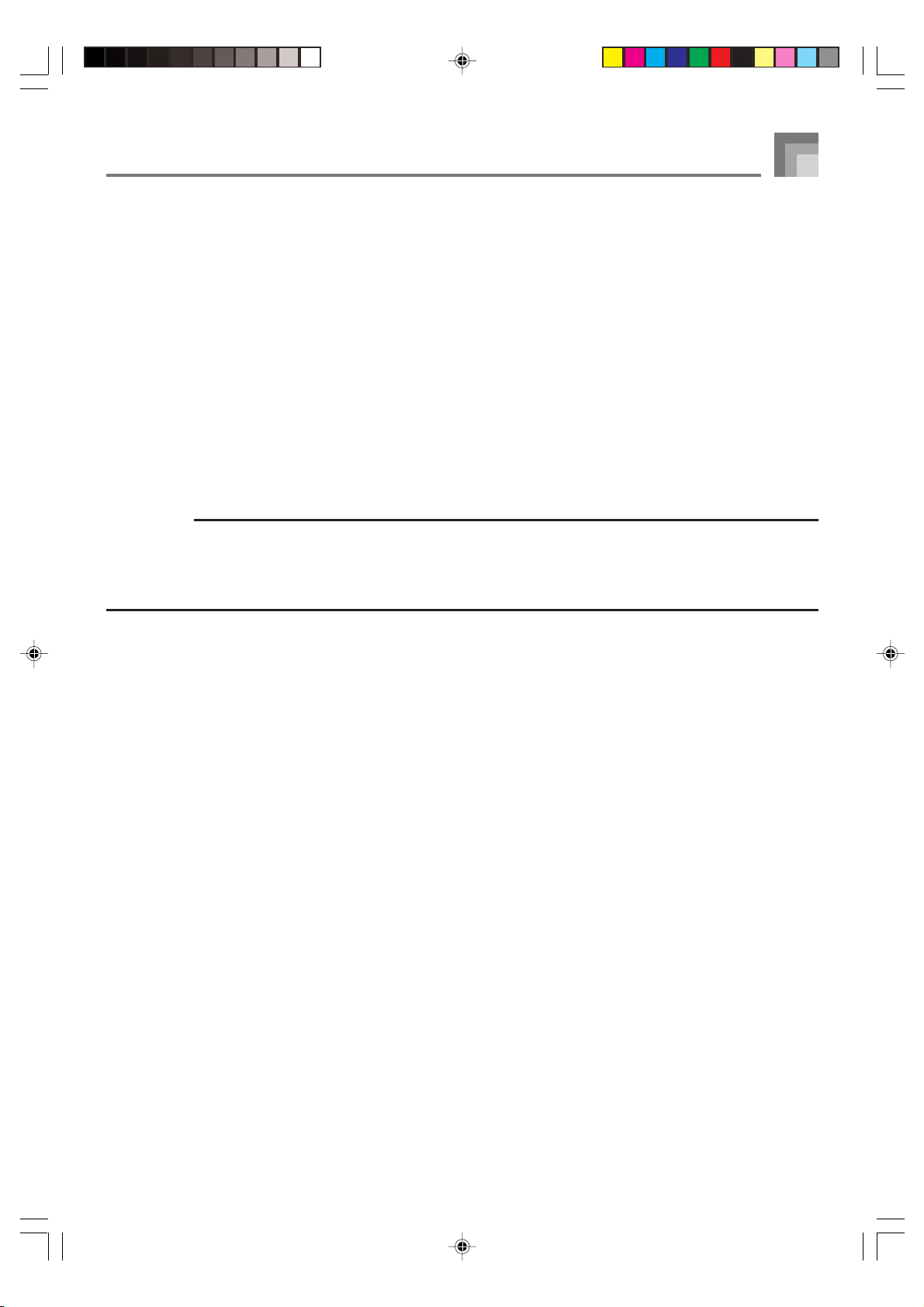
Guide général
12.
Métronome
Vous pouvez mettre le métronome en marche pendant que vous jouez.
13.
Indicateurs de niveau
Les numéros 1 à 16 correspondent aux canaux du mixeur. Les indicateurs de niveau permettent de savoir quels canaux sont
activés et quel est le réglage du volume de chacun d’eux.
Mode Orgue à tirettes harmoniques
Dans le mode d’édition d’orgue, ces indicateurs montrent la position de chaque tirette et l’état de chaque paramètre des
percussions.
14.
Clavier graphique
Les notes jouées sur le clavier, les notes du morceau mémorisé joué et les données MIDI* reçues sont indiquées sur le
clavier graphique.
15.
Indicateurs de mode
Des pointeurs apparaissent à côté des noms de mode pour indiquer le mode actuellement sélectionné, par exemple le mode
Transposition, Réglages du clavier, Mixeur, Synthétiseur, Effet ou Disque/Carte.
* Les données reçues hors de la plage E1 à G7 ne sont pas indiquées.
REMARQUE
• Les exemples d’affichage présentés dans le mode d’emploi servent à titre de référence. Le texte et les valeurs qui apparaissent
réellement peuvent être différents des exemples montrés dans ce mode d’emploi.
• En raison des caractéristiques de l’écran LCD, le contraste de l’affichage change selon l’angle de vue. Le réglage initial du
contraste permet de bien voir l’affichage lorsque l’on est assis directement en face de l’afficheur. Le niveau peut toutefois
être réglé selon les besoins du musicien. Pour de plus amples informations, voir page F-82.
735A-F-017A
WK3100_f_10-25.p65 04.3.8, 3:49 PM15
F-15
Page 18

Alimentation
Ce clavier peut être alimenté par le courant secteur à partir
d’une prise murale, si vous utilisez l’adaptateur secteur
spécifié, ou par des piles. Veillez à toujours éteindre le clavier
quand vous ne l’utilisez pas.
Utilisation des piles
Veillez à éteindre le clavier avant d’insérer ou de sortir les
piles.
Pour insérer les piles
1
Enlevez le couvercle du logement des piles.
2
Insérez six piles de taille D dans le logement des
piles.
• Assurez-vous que les pôles positifs (+) et négatifs (–)
sont dirigés dans le bons sens.
■
Les symptômes suivants sont le signe d’une baisse de
tension des piles. Le cas échéant, remplacez le plus vite
possible les piles.
• Témoin d’alimentation faiblement éclairé
• Mise sous tension du clavier impossible
• Affichage instable, sombre ou à peine visible
• Volume des haut-parleurs/casque d’écoute
anormalement bas
• Distorsion de la sortie sonore
• Interruption occasionnelle du son lorsque vous jouez à
un volume élevé
• Panne d’alimentation subite lorsque vous jouez à un
volume élevé
• Instabilité ou assombrissement de l’affichage lorsque
vous jouez à un volume élevé
• Sortie sonore continue même lorsque vous avez relâché
une touche
• Sonorité totalement différente de la sonorité choisie
• Motif rythmique ou morceau de démonstration anormal
• Volume du microphone anormalement bas (WK-3100
seulement)
• Distorsion de l’entrée microphone (WK-3100 seulement)
• Témoin d’alimentation faiblement éclairé quand le
microphone est utilisé (WK-3100 seulement)
• Coupure subite du son quand le microphone est utilisé
(WK-3100 seulement)
• Perte de puissance, distorsion du son ou baisse de
volume quand des données sont reproduites à partir
d’un ordinateur ou d’un appareil MIDI
• Coupure subite d’électricité pendant la lecture ou
l’écriture sur une disquette (WK-3500 seulement)
3
Insérez les languettes du couvercle du logement
des piles dans les orifices et fermez le couvercle.
Languette
REMARQUE
• Le clavier peut ne pas fonctionner correctement si vous
enlevez et insérez les piles quand il est allumé. Dans
ce cas, il suffit en général d’éteindre et d’éclairer le
clavier pour qu’il fonctionne à nouveau normalement.
Information importante au sujet des piles
■
L’autonomie approximative des piles est la suivante.
Piles alcalines ................................... 4 heures
Le temps indiqué est une autonomie moyenne à
température normale, avec un réglage de volume moyen.
Des températures extrêmes et un réglage très élevé du
volume peuvent réduire l’autonomie des piles.
AVERTISSEMENT
Un mauvais emploi des piles peut entraîner une fuite
d’électrolyte et endommager les objets environnants, ou bien
provoquer une explosion avec un risque d’incendie et de
blessures. Veuillez toujours respecter les consignes
suivantes.
• Ne jamais essayer d’ouvrir les piles ni de les courtcircuiter.
• Ne jamais exposer les piles à la chaleur ni les
incinérer.
• Ne jamais utiliser en même temps des piles usées et
des piles neuves.
•
Ne jamais utiliser en même temps différents types de piles.
• Ne pas recharger les piles.
• S’assurer que les pôles positifs (+) et négatifs (–) sont
orientés correctement.
ATTENTION
Un mauvais emploi des piles peut entraîner une fuite
d’électrolyte et endommager les objets environnants, ou bien
provoquer une explosion avec un risque d’incendie et de
blessures. Veuillez toujours respecter les consignes
suivantes.
• N’utiliser que les piles spécifiées pour ce produit.
• Retirer les piles de ce produit s’il n’est pas utilisé
pendant une période prolongée.
F-16
WK3100_f_10-25.p65 04.3.8, 3:49 PM16
735A-F-018C
Page 19
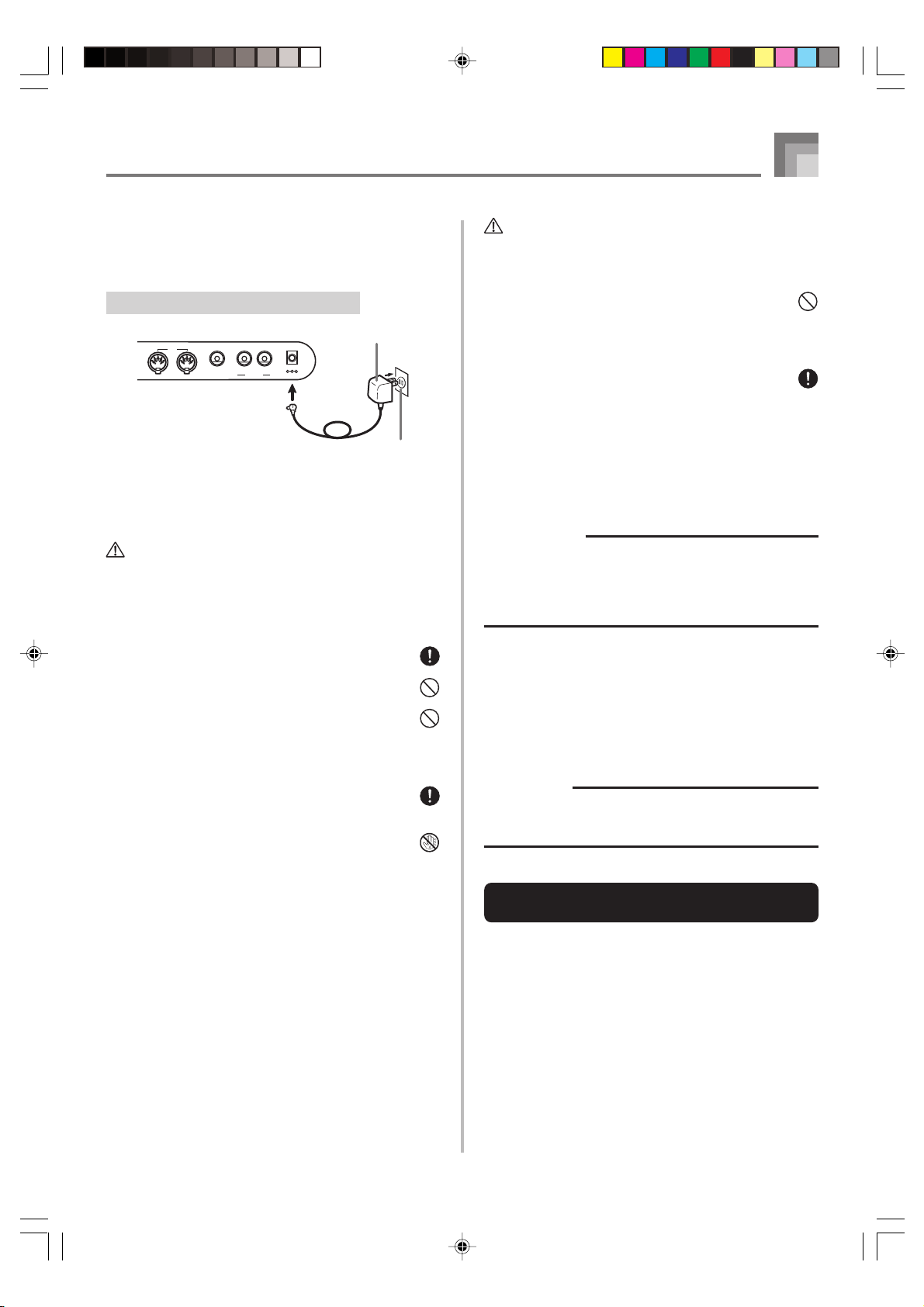
Alimentation
Utilisation de l’adaptateur secteur
Veillez à utiliser seulement l’adaptateur secteur spécifié pour
ce clavier.
Adaptateur secteur spécifié: AD-12
MIDI
R L/MONO
SUSTAIN/
OUT IN
ASSIGNABLE JACK
LINE OUT
Veuillez aussi tenir compte des avertissements et précautions
suivantes quand vous utilisez l’adaptateur secteur.
AVERTISSEMENT
Un mauvais emploi de l’adaptateur secteur peut créer un
risque d’incendie et d’électrocution. Veuillez toujours
respecter les consignes suivantes.
• N’utiliser que l’adaptateur secteur spécifié pour ce
produit.
• La source d’alimentation utilisée doit avoir la tension
indiquée sur l’adaptateur secteur.
• Ne pas surcharger les prises électriques ni les
cordons-rallonge.
• Ne jamais poser d’objets lourds sur le cordon ni
l’exposer à la chaleur.
• Ne jamais essayer de modifier le cordon ni le
soumettre à une tension excessive.
• Ne jamais tordre ni tirer le cordon.
• Si le cordon d’alimentation ou la fiche devait être
endommagé, contacter son revendeur ou un service
après-vente CASIO.
• Ne jamais toucher l’adaptateur secteur avec des
mains mouillées. Ceci crée un risque d’électrocution.
Adaptateur secteur AD-12
DC 12V
Prise secteur
ATTENTION
Un mauvais emploi de l’adaptateur secteur peut créer un
risque d’incendie et d’électrocution. Veuillez toujours
respecter les consignes suivantes.
• Ne jamais mettre le cordon d’alimentation près d’un
appareil de chauffage ou d’une source de chaleur.
• Ne jamais tirer sur le cordon pour le débrancher de la
prise électrique. Toujours saisir l’adaptateur secteur
proprement dit.
• Insérer l’adaptateur secteur à fond dans la prise
électrique.
• Débrancher l’adaptateur secteur de la prise électrique
pendant les orages ou avant un long voyage ou une
absence prolongée.
• Au moins une fois dans l’ année, débrancher
l’adaptateur secteur de la prise électrique et essuyer
la poussière qui s’accumule autour des broches de la
prise
IMPORTANT !
• Veillez à éteindre le clavier avant de brancher ou
débrancher l’adaptateur secteur.
• L’adaptateur secteur peut devenir chaud si vous l’utilisez
pendant longtemps. C’est normal et non pas le signe
d’un mauvais fonctionnement.
Mise hors tension automatique
Quand vous utilisez l’alimentation sur piles, le clavier se met
automatiquement hors tension si vous ne jouez pas ou ne
faites aucune opération pendant environ 6 minutes. Le cas
échéant rallumez-le, en appuyant sur le bouton POWER.
REMARQUE
• La mise hors tension automatique est désactivée (ne
fonctionne pas) si vous utilisez l’adaptateur secteur pour
alimenter le clavier.
735A-F-019A
WK3100_f_10-25.p65 04.3.8, 3:49 PM17
Pour désactiver la mise hors tension
automatique
Appuyez sur le bouton TONE tout en allumant le clavier.
• Quand la mise hors tension automatique est désactivée, le
clavier ne s’éteint pas automatiquement, même si vous ne
l’utilisez pas pendant longtemps.
• La mise hors tension automatique est automatiquement
activée quand vous allumez le clavier.
F-17
Page 20

Alimentation
Réglages
La sonorité, le rythme et les “réglages principaux du clavier”
valides à la mise hors tension du clavier par une pression du
bouton POWER, ou à la mise hors tension automatique du
clavier, sont de nouveau valides à la prochaine mise sous
tension du clavier.
Réglages principaux du clavier
Numéro de sonorité, superposition de sonorités, partage
de clavier, point de partage, réglages de sonorité de
l’orgue à tirettes harmoniques, transposition, accordage,
réglages de contraste, réponse au toucher, réverbération,
chorus, DSP, égaliseur, numéro de rythme, tempo, canal
du clavier, réglage de MIDI In Chord Judge, réglage de
MIDI out, réglage de prise assignable, volume de
l’accompagnement, sonorités de la zone utilisateur
(mode Synthétiseur), accompagnements de la zone
utilisateur, zone DSP utilisateur, plage du pitch bend,
réglage d’auto-harmonisation, type d’autoharmonisation, maintien du mixeur, maintien du DSP,
mode d’accompagnement automatique, tous les
paramètres du mode mixeur, tous les paramètres du
mode Synthétiseur, numéros des morceaux mémorisés,
réglages du lecteur SMF (mode de lecture, partie lue,
volume du morceau SMF).
Mise hors tension du clavier
• Avant de débrancher l’adaptateur secteur, n’oubliez pas
d’appuyer sur le bouton POWER pour éteindre le clavier
et de vous assurer que le rétroéclairage de l’écran LCD est
éteint.
• Ne jamais débrancher l’adaptateur secteur lorsque le clavier
est allumé ni essayer d’éteindre le clavier d’une autre façon
que par le bouton POWER. Le contenu de la mémoire flash
du clavier pourrait être détruit. Tout fonctionnement
étrange ou démarrage anormal du clavier après sa mise
sous tension signifie que le contenu de la mémoire flash a
été détruit. Voir “En cas de problème” à la page F-106 pour
le détail.
IMPORTANT !
• N’appuyez jamais sur le bouton POWER lorsque le
message suivant est affiché sur le clavier.
(message) “Pls Wait” ou “Bulk In”
Si vous éteignez le clavier pendant l’affichage de ce
message, les données personnalisées (sonorités,
morceaux mémorisés, etc.) actuellement enregistrées
dans la mémoire du clavier ou sur un autre support
peuvent être détruites. Une fois qu’elles ont été détruites
elles ne peuvent pas être restituées.
Contenu de la mémoire
Outre les réglages indiqués ci-dessus, les données stockées
dans le mode Mémoire de préréglages et dans le mode
Mémoire de morceaux sont aussi conservées à la mise hors
tension du clavier.
Sauvegarde des préréglages et du
contenu de la mémoire
A propos de la mémoire flash
Le clavier contient une mémoire flash qui peut conserver les
données lorsque l’électricité est coupée. Même si les piles sont
vides, vous pouvez recouvrer des données après avoir
rattaché l’adaptateur secteur et mis le clavier sous tension.
Vous pouvez sauvegarder le contenu de la mémoire du clavier
et d’autres données sur les supports suivants.
• Carte SmartMedia
Voir “Utilisation d’une carte SmartMedia” à la page F-93.
• Disquette (WK-3500 seulement)
Voir “Utilisation du lecteur de disquette (WK-3500
seulement)” à la page F-94.
IMPORTANT!
• Lorsque le clavier est alimenté par les piles, remplacez
les piles dès qu’ elles semblent faibles (témoin
d’alimentation sombre, caractères affichés peu visibles,
etc.). Bien que la mémoire flash du clavier soit une
mémoire non volatile (c’est-à-dire que les données ne
sont pas perdues en cas de coupure subite de
l’alimentation), les données qui sont en train d’être
écrites dans la mémoire flash peuvent être détruites si
l’alimentation est coupée à ce moment précis*.
* Pendant l’enregistrement ou la suppression de
données personnalisées, l’enregistrement avec le
synthétiseur, le transfert de données depuis un
ordinateur, etc.
Initialisation du clavier
Procédez comme indiqué à la page F-80 pour initialiser le
clavier. Cette opération supprime toutes les données de la
mémoire et rétablit les réglages par défaut.
TM
F-18
WK3100_f_10-25.p65 04.3.8, 3:49 PM18
735A-F-020A
Page 21
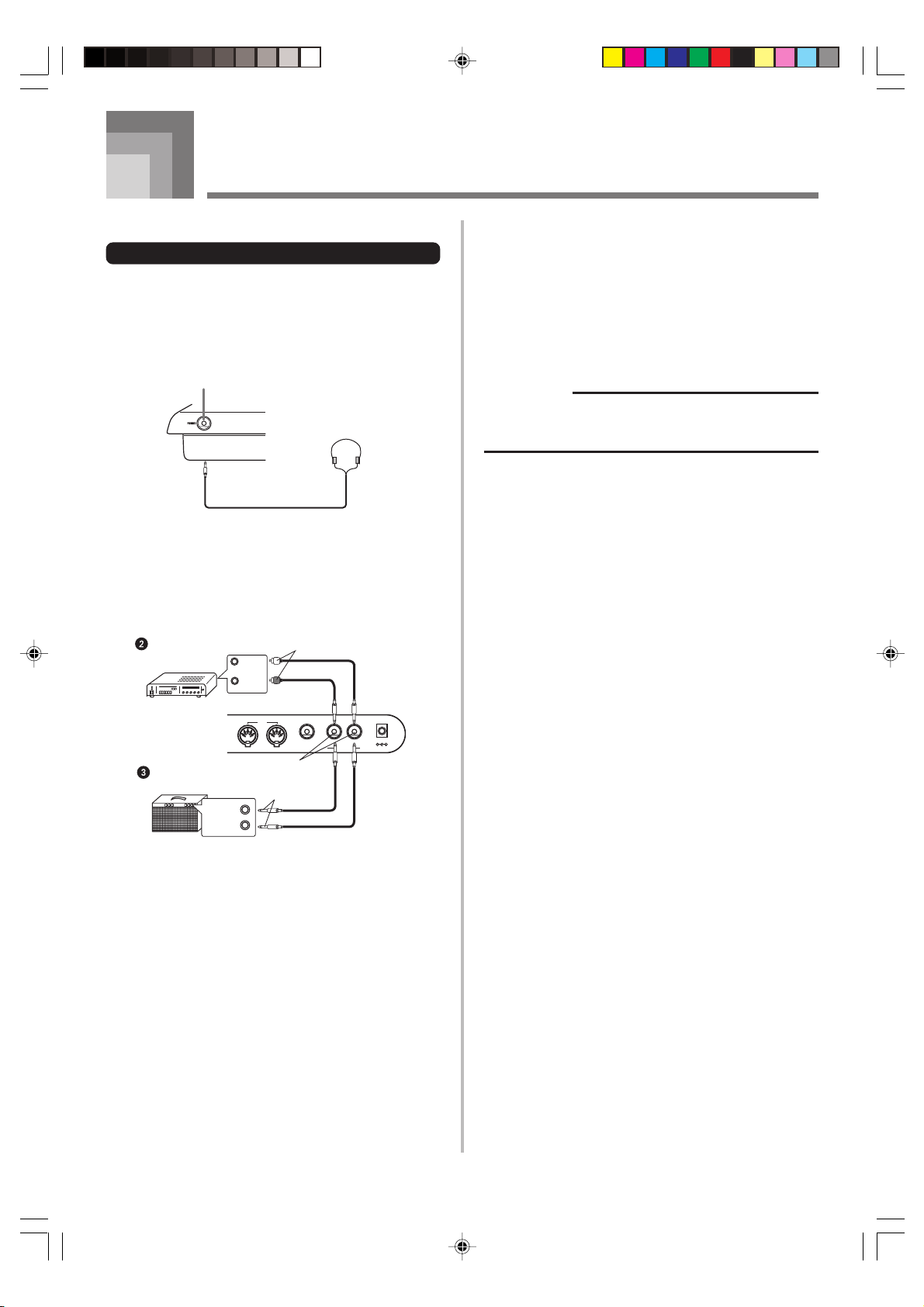
Raccordements
• WK-3500
Prise de casque et de sortie de ligne
Avant de raccorder un casque ou un autre appareil à cette
prise, veillez à réduire le volume du clavier et de l’appareil
raccordé. Vous pouvez augmenter leur volume lorsque
l’appareil est raccordé.
[Avant]
Prise PHONES
1
Fiche standard stéréo
LEFT
(
Blanche
RIGHT
(
Rouge
1
Fiche miniature
)
)
Raccordement du casque
Quand le casque est raccordé, les haut-parleurs du clavier
sont désactivés, ce qui vous permet de jouer même tard la
nuit sans déranger personne.
[Panneau arrière]
Entrée AUX IN
d’un amplificateur
audio,etc.
Raccordement à un amplificateur d’instrument de
musique
3
Pour relier les deux prises indiquées sur la Figure 3. vous
devez vous procurer des cordons dans le commerce. Achetez
des cordons identiques à ceux représentés sur l’illustration.
Réglez ensuite le volume au niveau souhaité avec le bouton
VOLUME.
• Si l’amplificateur n’a qu’une seule prise d’entrée, raccordez
le cordon à la prise L/MONO seulement.
REMARQUE
• Vous pouvez aussi raccorder la borne MIDI du clavier à
un ordinateur ou à un séquenceur. Voir “MIDI” à la page
F-89 pour le détail.
MIDI
R L/MONO
SUSTAIN/
ASSIGNABLE JACK
OUT IN
Amplificateur de
guitare, clavier, etc.
Jacks standard
Fiche standard
INPUT 1
INPUT 2
Raccordement à un appareil audio
LINE OUT
DC 12V
2
Pour relier les deux prises indiquées sur la Figure 2 vous
devez vous procurer des cordons dans le commerce. Achetez
des cordons identiques à ceux représentés sur l’illustration.
Lorsque vous effectuez cette liaison, vous devez normalement
régler le sélecteur d’entrée de l’appareil audio sur le réglage
correspondant à la prise (par exemple AUX IN) à laquelle le
clavier est raccordé. Réglez ensuite le volume au niveau
souhaité avec le bouton VOLUME.
735A-F-021A
WK3100_f_10-25.p65 04.3.8, 3:49 PM19
F-19
Page 22

Raccordements
• WK-3100/WK-3000
Prise casque/sortie
Avant de raccorder un casque ou un autre appareil à cette
prise, veillez à réduire le volume du clavier et de l’appareil
raccordé. Vous pouvez augmenter leur volume lorsque
l’appareil est raccordé.
WK-3100
[Panneau arrière]
Prise PHONES/OUTPUT
Liaison audio
PHONES/
3
Amplificateur de
clavier, guitare,
etc.
WK-3000
[Avant]
OUTPUT
Fiche standard
stéréo
Prise PHONES/OUTPUT
Blanche
GAUCHE
2
AUX IN ou une prise similaire
de l’amplificateur audio
1
Fiche
Rouge
miniature
DROITE
Liaison audio
1
Amplificateur d’instrument de musique
3
Utilisez un cordon de liaison en vente dans le commerce pour
raccorder le clavier à un amplificateur d’instrument de
musique.
REMARQUE
•
Veillez à utiliser un cordon de liaison ayant une fiche stéréo
standard à l’extrémité qui est raccordée au clavier et deux
fiches (canaux gauche et droit) pour le raccordement à
l’amplificateur. Si le cordon n’est pas équipé des prises
adéquates, l’un des canaux stéréo sera perdu.
• Quand vous reliez le clavier à un amplificateur
d’instrument de musique, réglez le volume du clavier à un
niveau relativement faible et faites les réglages de volume
de sortie sur l’amplificateur.
Exemple de raccordement
A la prise PHONES/
OUTPUT du clavier
Fiche standard stéréo
Fiche miniature (rouge)
Fiche miniature
(blanche)
Prises miniatures
Fiches standard
INPUT 1
INPUT 2
Amplificateur de
guitare ou clavier
REMARQUE
• Vous pouvez aussi raccorder le clavier à un ordinateur
ou à un séquenceur. Voir “MIDI” à la page F-89 pour le
détail.
Fiche standard
3
Amplificateur de
clavier, guitare,
etc.
Raccordement du casque
stéréo
2
AUX IN ou une prise similaire
de l’amplificateur audio
1
Blanche
GAUCHE
DROITE
Rouge
Fiche
miniature
Quand le casque est raccordé, les haut-parleurs du clavier
sont désactivés, ce qui vous permet de jouer même tard la
nuit sans déranger personne.
Appareil audio
2
Raccordez le clavier à un appareil audio à l’aide d’un cordon
de liaison équipé d’une fiche standard à une extrémité et de
deux fiches miniatures à l’autre extrémité. Ce type de cordon
est disponible dans le commerce. Notez que la fiche standard
que vous raccordez au clavier doit être une fiche stéréo, sinon
vous ne pourrez entendre le son que d’un seul canal stéréo.
Avec cette configuration, vous devez régler normalement le
sélecteur d’entrée de l’appareil audio sur l’entrée (en principe
AUX IN ou similaire) sur laquelle le cordon du clavier est
raccordé. Consultez la documentation fournie avec l’appareil
audio pour les détails.
F-20
Prise Assignable/Sustain
Vous pouvez raccorder une pédale de sustain, disponible en
option (SP-3 ou SP-20), à la prise SUSTAIN/ASSIGNABLE
JACK pour disposer des fonctions suivantes.
Pour le détail sur la sélection de la fonction de la pédale, voir
“Changement d’autres réglages”, à la page F-79.
Prise SUSTAIN/ASSIGNABLE JACK
MIDI
R L/MONO
SUSTAIN/
OUT IN
ASSIGNABLE JACK
SP-20
Pédale de sustain
• Avec les sonorités de piano, une pression de la pédale de
sustain allongent les notes un peu comme la pédale de
sourdine d’un piano.
• Avec les sonorités d’orgue, une pression de la pédale fait
résonner le son jusqu’à ce que la pédale soit relâchée
LINE OUT
DC 12V
735A-F-022C
WK3100_f_10-25.p65 04.3.8, 3:49 PM20
Page 23

Raccordements
Pédale de sostenuto
• Comme indiqué pour la pédale de sustain, une pression de
la pédale de sostenuto allongent les notes.
• La différence entre la pédale de sostenuto et la pédale de
sustain est une question de timing. Avec la pédale de
sostenuto, il faut d’abord appuyer sur les touches puis sur
la pédale, et ne relâcher les touches qu’ensuite. Seules les
notes qui résonnent lorsque la pédale est pressée sont
prolongées.
Pédale douce
La pédale douce adoucit le son des notes qui sont jouées.
Pédale de marche/arrêt de rythme
Dans ce cas, la pédale a la même fonction que le bouton
START/STOP.
Utilisation de la prise de microphone
(WK-3100 seulement)
En raccordant un microphone en vente dans le commerce* à
la prise MIC IN vous pourrez chanter tout en jouant ou en
écoutant un morceau enregistré dans la mémoire ou
provenant d’un fichier SMF. Lorsque vous raccordez un
microphone, réduisez le volume du microphone, puis
augmentez-le après le raccordement.
* Si un microphone en vente dans le commerce, est fourni
avec le clavier, utilisez-le. Sinon, utilisez un microphone
remplissant les conditions requises.
1
Mettez le bouton MIC VOLUME en position “MIN”.
MPORTANT !
• Utilisez bien le commutateur de marche/arrêt du
microphone pour arrêter le microphone et le déconnecter
du clavier lorsque vous n’en avez plus besoin.
Type de microphone recommandé
• Microphone dynamique (fiche standard)
IMPORTANT !
• La connexion d’un appareil à la borne MIDI du clavier
peut parasiter le signal du microphone. Utilisez un
microphone de type Cannon à blindage métallique pour
éviter le parasitage.
• Veillez à bien débrancher le microphone du clavier
lorsque vous ne l’utilisez pas.
Rétroaction acoustique (Effet Larsen)
Dans chacun des cas suivants une rétroaction acoustique (effet
Larsen) peut se produire.
• Vous recouvrez la tête du microphone de votre main
• Le microphone est trop près d’une enceinte
Le cas échéant, ne tenez pas le microphone par la tête et
éloignez-vous des enceintes.
Parasites
La lumière fluorescente peut parasiter le signal du
microphone. Le cas échéant, éloignez la lumière qui cause
les parasites.
2
Réglez le commutateur de marche/arrêt du
microphone sur marche.
3
Utilisez le bouton MIC VOLUME pour ajuster le
volume du microphone au niveau souhaité.
Prise MIC IN
Commutateur de marche/arrêt du microphone
Microphone
Bouton MIC VOLUME
735A-F-023C
REMARQUE
• Les effets ne sont pas appliqués à l’entrée microphone.
Accessoires et options
Utilisez seulement les accessoires et les options spécifiés pour
le clavier. L’utilisation de tout autre accessoire peut causer
un incendie, un choc électrique ou des blessures corporelles.
F-21
WK3100_f_10-25.p65 04.3.8, 3:49 PM21
Page 24
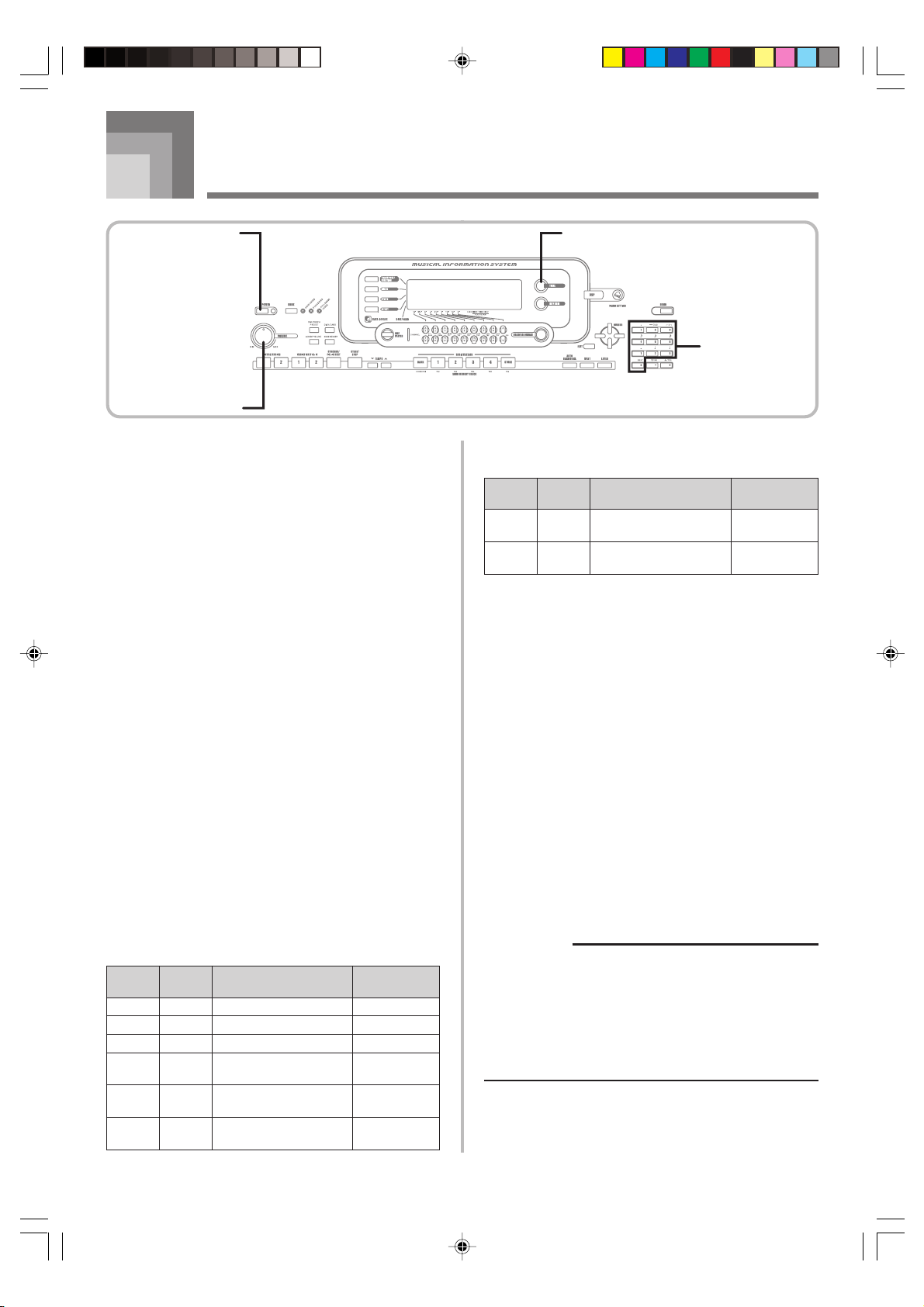
Opérations de base
POWER
VOLUME
Cette section donne toutes les informations nécessaires sur
les opérations de base.
Pour jouer au clavier
1
Appuyez sur le bouton POWER pour allumer le
clavier.
2
Utilisez le bouton VOLUME pour réduire le
volume.
3
Jouez quelque chose au clavier.
Sélection d’une sonorité
Le piano présente les sonorités suivantes.
Une liste non exhaustive des noms de sonorités est imprimée
sur la console du clavier. Voir “Liste des sonorités” à la page
A-1 de ce manuel pour la liste complète.
“Les sonorités avancées” sont des variations des sonorités
standard, obtenues avec les effets programmés (DSP) et
d’autres réglages.
Pour le détail sur les sonorités d’orgue à tirettes harmoniques,
voir “Utilisation du mode Orgue à tirettes harmoniques” à la
page F-26.
Types de sonorités
Sonorités standard : 516 sonorités préréglées +
Numéro
000 - 299
300 - 499
500 - 515
600 - 699
700 - 719
800 - 803
Nombre de
sonorités
124 sonorités personnalisées
Type de sonorité
300
Sonorités avancées
200
Sonorités préréglées
16
Ensembles de batterie
100
Sonorités personnalisées*
Sonorités personnalisées à
20
4
4
onde
*
Ensembles de batterie
personnalisés à ondes*
4
2
Ligne DSP
On/Off
*
Activée
Désactivée
Désactivée
Activée/
Désactivée*
Activée/
Désactivée*
Activée/
Désactivée*
1
3
3
5
TONE
Touches numériques
Number buttons
Sonorité d’orgue à tirettes harmoniques :
50 sonorités préréglées + 100 sonorités personnalisées
Désactivée*
6
Désactivée*
Ligne DSP
On/Off
*
Activée/
Activée/
1
5
3
Numéro
000 - 049
100 - 199
Nombre de
sonorités
50
100
Type de sonorité
Sonorités préréglées
Sonorités personnalisées*
*1: Voir “Changement des sonorités et paramétrage des effets
DSP” à la page F-23.
*2: Zone de la mémoire réservée aux sonorités personnalisées.
Voir “Mode Synthétiseur” à la page F-51. Les zones
réservées aux sonorités personnalisé es 600 à 699
contiennent les mêmes données que les types de DSP 000
à 099.
*3: Selon la sonorité de la source ou le réglage utilisateur.
Voir “Mode Synthétiseur” à la page F-51.
*4: Zone réservée aux données transférées d’un ordinateur.
Voir “Téléchargement de données” à la page F-91 et
“Création d’une sonorité personnalisée” à la page F-54
pour les ondes sinusoïdales.
*5: Selon la sonorité. L’état peut être contrôlé en regardant le
bouton DSP. Voir “A propos du bouton DSP” à la page
F-34.
*6: Zone de mémoire réservée aux sonorités que vous créez.
Voir “Pour éditer une sonorité d’orgue” à la page F-28.
Les zones de sonorités d’orgue contiennent à l’origine
deux jeux de données identiques aux sonorités d’orgue
000 à 049.
REMARQUE
• Vous ne pouvez pas sélectionner les numéros de
sonorités hors des plages mentionnées ci-dessus
(sonorités standard 516 à 599 et 720 à 799 et sonorités
d’orgue à tirettes harmoniques 050 à 099). Lorsque vous
utilisez les touches [+] et [–] pour faire défiler les numéros
de sonorités, les numéros inutilisés sont omis. Par
exemple, si vous appuyez sur [+] lorsque 515 est
sélectionné, 600 sera la sonorité suivante.
F-22
WK3100_f_10-25.p65 04.3.8, 3:49 PM22
735A-F-024A
Page 25
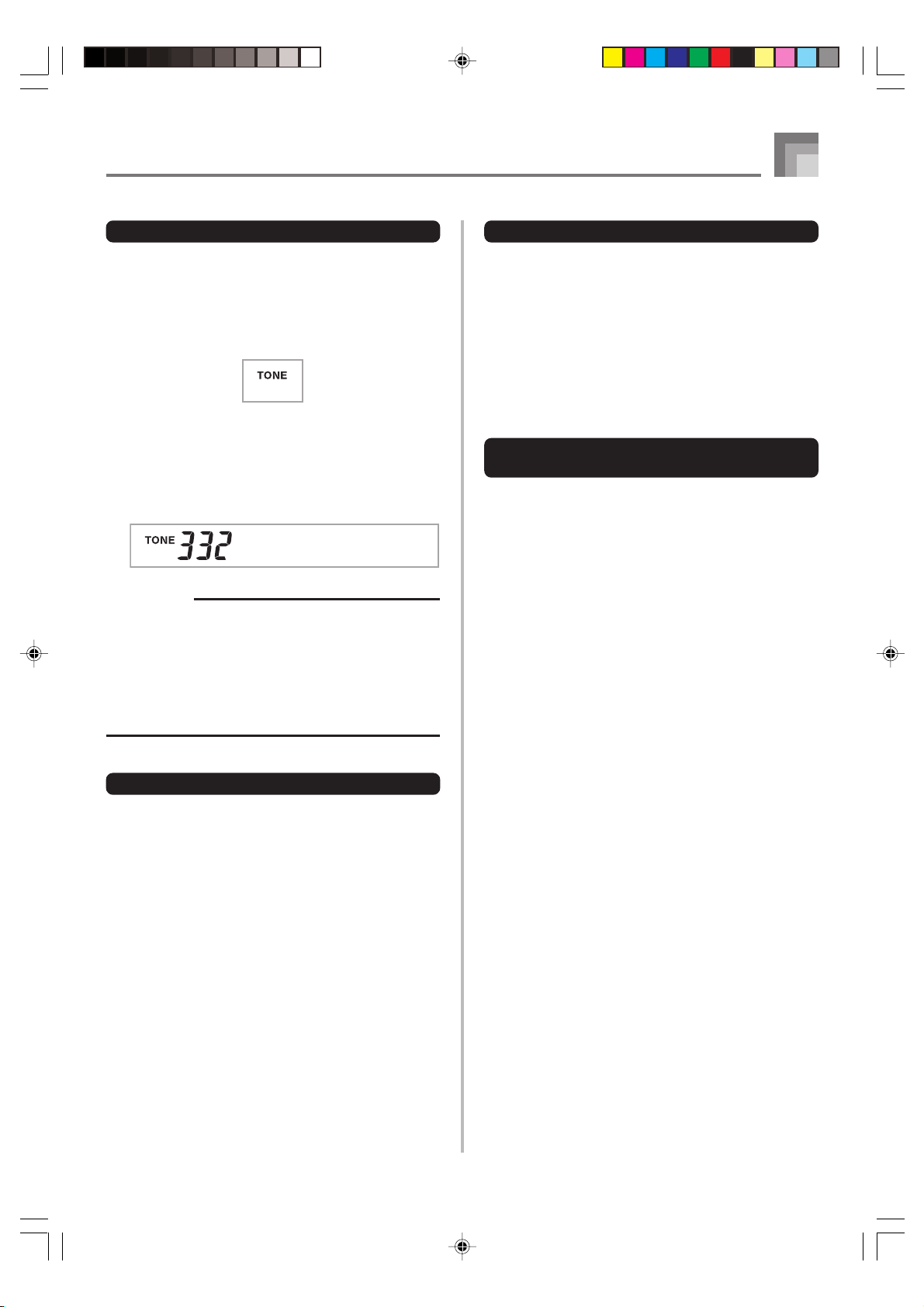
Opérations de base
Pour sélectionner une sonorité
1
Cherchez la sonorité que vous voulez utiliser dans
la liste de sonorités imprimée sur le clavier et notez
son numéro.
2
Appuyez sur le bouton TONE.
3
Utilisez le clavier numérique pour entrer le numéro
à trois chiffres de la sonorité que vous voulez
utiliser.
Exemple: Pour sélectionner “332 ACOUSTIC BASS
GM”, spécifiez 3, 3 et 2.
Aco .Bs_G
REMARQUE
• Entrez toujours trois chiffres comme numéro de sonorité,
sans oublier les zéros en tête, s’il y en a.
• Vous pouvez augmenter le numéro de sonorité affiché
en appuyant sur [+] et le diminuer en appuyant sur [–].
• Lorsqu’un des ensembles de batterie est sélectionné
(numéros de sonorités 500 à 515), une sonorité de
percussion différente est affectée à chaque touche du
clavier. Voir page A-12 pour le détail.
Echantillonnage numérique
Certaines sonorités disponibles sur ce clavier ont été
enregistrées et traitées selon une technique appelée
échantillonnage numérique. Pour garantir une grande qualité
tonale, des échantillons sont prélevés dans les gammes basses,
moyennes et élevées puis combinés pour donner un son qui
est incroyablement proche du son d’origine. Vous
remarquerez de très légères différences dans la qualité du
volume et du son de certaines sonorités lorsque vous les
jouerez à des positions différentes sur le clavier. C’est le
résultat inévitable de l’échantillonnage multiple et non pas
un signe de mauvais fonctionnement.
Changement des sonorités et
paramétrage des effets DSP
Ce clavier dispose d’une seule source sonore DSP. C’est
pourquoi la sélection de sonorités activant le DSP sur
plusieurs parties, comme lors de la superposition de sonorités
ou le partage de clavier (page F-74, 75) peut causer des
conflits. Pour éviter ces conflits, le DSP est disponible pour
la dernière sonorité et il est désactivé (DSP line OFF) pour
toutes les autres parties.
La ligne DSP est un paramètre qui spécifie si l’effet DSP
actuellement sélectionné doit être appliqué à une partie*.
Chaque sonorité a une ligne DSP. Lorsqu’une sonorité est
sélectionnée pour une partie, le réglage de ligne DSP de cette
sonorité s’applique à toutes les parties.
* Le paramètre de ligne de DSP (effet DSP appliqué) est activé
pour les 300 sonorités avancées, numérotées de 000 à 299,
et désactivé (DSP non appliqué) pour les 200 sonorités
préréglées, numérotées de 300 à 499. Pour le détail sur les
autres sonorités, voir “Types de sonorités” à la page F-22.
Polyphonie
Le terme polyphonie désigne le nombre maximal de notes
pouvant être jouées en même temps. Le clavier a une
polyphonie de 32 notes, avec les notes que vous jouez et celles
des motifs rythmiques et des accompagnements
automatiques qui sont joués par le clavier. Cela signifie que
lorsqu’un motif rythmique ou d’accompagnement
automatique est joué par le clavier, le nombre de notes
(polyphonie) disponibles pour l’exécution au clavier est
réduit. Notez aussi que certaines sonorités offrent seulement
une polyphonie de 10 notes.
735A-F-025A
F-23
WK3100_f_10-25.p65 04.3.8, 3:49 PM23
Page 26

Opérations de base
●WK-3500 ●WK-3100/WK-3000
MODULATION button
PITCH BEND wheel
MODULATION wheel PITCH BEND wheel
Bouton PIANO SETTING
Ce bouton permet de changer la configuration pour un emploi
optimal du clavier comme piano.
Réglages
Numéro de sonorité : “000 St.GrPno”
Numéro de rythme : “120 Pf Bld 1”
Mode d’accompagnement : Normal
Superposition de sonorités : Désactivée
Partage de clavier : Désactivé
Auto-harmonisation : Désactivée
Transposition : 0
Réponse au toucher :
Désactivée : Rétablissement du réglage par défaut
Activée : Pas de changement
Prise assignable : SUS
Contrôle local : Activé
Paramétrage du canal 1 du mixeur: Selon la sonorité
PIANO SETTING
REMARQUE
• Si vous appuyez sur le bouton PIANO SETTING pendant
l’exécution d’un rythme, ce rythme s’arrête et la
configuration du clavier change.
• Si vous appuyez sur le bouton PIANO SETTING lorsque
le clavier est en mode synthétiseur ou dans un autre
mode, il sort de ce mode et sa configuration change.
• La configuration du clavier ne change pas si vous
appuyez sur le bouton PIANO SETTING dans chacun
des cas suivants.
* Pendant l’enregistrement en temps réel et
l’enregistrement échelonné, ou pendant l’emploi de
la fonction d’édition de la mémoire de morceaux
* Lorsque le message d’enregistrement ou de
surécriture est affiché
* Pendant la sauvegarde des préréglages
Optimisation des réglages du clavier
pour l’emploi comme piano
1
Appuyez sur le bouton PIANO SETTING.
2
Essayez maintenant de jouer quelque chose au
clavier.
• Les notes que vous jouez résonnent comme celles d’un
piano.
• Si vous voulez jouer un accompagnement rythmique,
appuyez sur le bouton START/STOP. Un rythme
parfaitement adapté au piano est joué.
• Pour arrêter le rythme, appuyez une nouvelle fois sur
le bouton START/STOP.
F-24
735A-F-026C
WK3100_f_10-25.p65 04.3.8, 3:49 PM24
Page 27

Opérations de base
Utilisation de la molette PITCH
BEND
Comme le nom le suggère, la molette PITCH BEND sert à
modifier la hauteur du son. Ceci permet d’ajouter une touche
réaliste aux sonorités comme le saxophone.
Pour utiliser la molette PITCH BEND
1
Tout en appuyant sur une touche du clavier avec
la main droite, tournez la molette PITCH BEND
vers le haut ou le bas avec la main gauche.
• Lorsque vous relâchez la molette PITCH BEND, la
note revient à sa hauteur originale.
REMARQUE
• Avec les sonorités de saxophone et les sonorités de
guitare électrique, vous obtiendrez des sons plus
réalistes si vous tournez la molette PITCH BEND
pendant que vous jouez les notes.
• Voir “Plage du Pitch Bend (Réglage par défaut : 12)” à
la page F-83 pour le changement de la plage de réglage
de la molette PITCH BEND.
• Ne tournez jamais la molette de PITCH BEND au
moment où vous allumez le clavier.
Utilisation de la MODULATION
La modulation applique un vibrato, qui module la hauteur
d’une note. Elle agit de façon optimale avec les notes qui sont
soutenues (maintenues) en gardant le doigt sur la note,
surtout lorsqu’on joue des mélodies à sonorité de violon ou
à sonorité similaire.
Vous pouvez modifier l’effet de la modulation à l’aide des
paramètres DSP 0 à 7. Pour le détail à ce sujet, voir
“Paramètres DSP” à la page F-33.
• WK-3500
Pour utiliser la molette MODULATION
1
Pendant que vous jouez les notes de mélodie de la
main droite, tournez la molette MODULATION de
la main gauche pour appliquer un vibrato aux
notes.
• L’intensité du vibrato dépend de l’angle de rotation
vers le haut de la molette MODULATION. Lorsque
vous laissez revenir la molette à sa position originale
(rotation maximale vers le bas) le vibrato s’arrête.
• WK-3100/WK-3000
Pour utiliser le bouton MODULATION
1
Tout en tenant une touche du clavier enfoncée de
la main droite, appuyez sur le bouton
MODULATION de la main gauche.
• Le vibrato est appliqué tant que le bouton
MODULATION est maintenu enfoncé.
REMARQUE
• La modulation peut être utilisée pour rendre les notes
de mélodie soutenues plus expressives lorsque vous
utilisez des sonorités de violon, anche synthétique ou
des sonorités similaires.
• La modulation affecte les diverses sonorités de façon
différente.
735A-F-027C
WK3100_f_10-25.p65 04.3.8, 3:49 PM25
F-25
Page 28

Utilisation du mode Orgue à tirettes harmoniques
Votre clavier contient des “sonorités d’orgue” qui peuvent être modifiées au moyen des neuf tirettes numériques, fonctionnant de
la même façon que celles d’un orgue à tirettes harmoniques. Vous pouvez aussi sélectionner les percussions ou le bruit de
commutation aléatoire. La mémoire peut contenir jusqu’à 100 variations de sonorités d’orgue personnalisées.
Schéma de fonctionnement du mode Orgue à tirettes harmoniques
Ecran de sélection de sonorité/rythme*
Bouton DRAWBAR ORGAN
Ecran de sélection de sonorité d’orgue
Bouton CURSOR [왘] Bouton DRAWBAR ORGAN
Ecran d’édition de sonorité d’orgue
Boutons CURSOR [왗] / [왘]
Ecran “More?”
Bouton CURSOR [왔] Bouton CURSOR [왖]
Ecran d’édition de synthétiseur
Bouton CURSOR [왔] Bouton CURSOR [왖]
Ecran d’édition d’effet DSP
Bouton CURSOR [왔]
Ecran de spécification du nom/enregistrement
Bouton EXIT
Boutons CURSOR [왗] / [왘]
Bouton CURSOR [왖]
* Vous pouvez aussi afficher l’écran de sélection de la sonorité d’orgue depuis l’écran du mode Mémoire de morceaux ou du
mode Lecture SMF. Dans ce cas, toutefois, l’écran d’édition des sonorités d’orgue n’apparaît pas.
F-26
WK3000_f_26-37.p65 04.3.8, 3:49 PM26
735A-F-028A
Page 29

Utilisation du mode Orgue à tirettes harmoniques
Boutons de canaux lorsque l’écran de sélection de sonorité d’orgue est affiché
Les 18 boutons au bas de l’afficheur fonctionnent comme tirettes harmoniques lorsque l’écran de sélection de sonorité d’orgue est
affiché (après une pression du bouton DRAWBAR ORGAN). Chaque paire de boutons (inférieur et supérieur) représentant une
tirette, les 18 boutons représentent donc les fonctions de 9 tirettes harmoniques.
“ ’ ”: Pied
Valeur Nom du paramètre
Ft16’
Paramètre actuellement
sélectionné
Réduction
Tirette actuellement sélectionnée
Augmentation
51/38 4 22/32 13/511/3116
Tirettes harmoniques
CLICK SECOND THIRD
DECAY
PERCUSSION
Une valeur comprise entre 16 pieds et 1 pied est affectée à chacune des neuf paires de boutons. Chaque paire consiste en un
bouton de réduction (pour réduire de 16 pieds, 5-1/3 pieds, etc.) et un bouton d’augmentation (pour augmenter de 16 pieds, 5-1/
3 pieds, etc.).
735A-F-029A
WK3000_f_26-37.p65 04.3.8, 3:49 PM27
F-27
Page 30

Utilisation du mode Orgue à tirettes harmoniques
Pour selectionner une sonorité
d’orgue
1
Recherchez la sonorité que vous voulez utiliser
dans la liste de sonorités et notez-en le numéro.
2
Appuyez sur le bouton DRAWBAR ORGAN.
• L’écran de sélection de sonorité d’orgue apparaît.
Numéro de
la sonorité Nom de la sonorité
DRAWBAR ORGAN
Number buttons
Touches numériques
[+]/[–]
CURSOR
2
Utilisez les boutons CURSOR [왗] et [왘] pour
afficher l’écran d’édition de sonorité d’orgue.
Sélectionnez le paramètre dont vous voulez
changer le réglage.
Exemple: Sélection du paramètre “Ft16’”
Réglage du paramètre Nom du paramètre
Ft16’
Roc kOrg1
3
Utilisez les touches numériques pour saisir le
numéro à trois chiffres de la sonorité que vous
voulez sélectionner.
REMARQUE
• Saisissez toujours les trois chiffres du numéro de
sonorité, y compris les zéros d’en-téte, si nécessaire.
• Vous pouvez aussi changer le numéro de sonorité affiché
avec [+] (augmentation) et [–] (diminution).
Pour éditer une sonorité d’orgue
1
Sélectionnez la sonorité d’orgue (000 à 049, 100 à
199) que vous voulez éditer.
• Il y a en tout 13 paramètres. Vous pouvez utiliser les
boutons CURSOR [왗] et [왘] pour faire défiler les
paramètres. Voir “Détails des paramètres” à la page
F-29 pour de plus amples informations.
• Lorsque l’écran “More?” est affiché, vous pouvez
passer à l’écran d’édition du synthétiseur et de l’effet
DSP en appuyant sur le bouton CURSOR [왔] ou sur
la touche [+].
3
Utilisez les boutons CURSOR [왖] et [왔] ou les
touches [+] et [–] pour changer le réglage du
paramètre actuellement affiché.
• Vous pouvez aussi changer le réglage d’un paramètre
en spécifiant une valeur avec les touches numériques.
• Pendant les réglages du paramètre vous pouvez
contrôler le son obtenu en jouant des notes au clavier.
REMARQUE
• Si vous changez de sonorité après l’édition des
paramètres, ceux-ci seront remplacés par ceux de la
nouvelle sonorité sélectionnée.
• Si des sonorités d’orgue sont affectées à plus d’un canal,
tous les canaux changeront de réglage si la sonorité
d’orgue d’un des canaux est changée.
• Voir “Pour sauvegarder une sonorité d’orgue modifiée”
à la page F-30 pour le détail sur la sauvegarde des
paramètres édités.
F-28
WK3000_f_26-37.p65 04.3.8, 3:49 PM28
735A-F-030A
Page 31

Utilisation du mode Orgue à tirettes harmoniques
Edition des paramètres du mode
Synthétiseur et des paramètres DSP
des sonorités d’orgue
Comme pour les sonorités standard (sans tirettes), vous
pouvez éditer les paramètres du mode Synthétiseur et les
paramètres DPS des sonorités d’orgue (Voir “Schéma de
fonctionnement du mode Orgue à tirettes harmoniques”à la
page F-26).
1
Utilisez les boutons CURSOR [왗] et [왘] pour
afficher “More?”, puis appuyez sur le bouton
CURSOR [왔].
• Le clavier se met en mode Synthétiseur, ce qui est
indiqué sur l’écran par le pointeur devant SYNTH.
• Effectuez ensuite les opérations restantes à partir de
l’étape 3 mentionnée dans “Création d’une sonorité
personnalisée” à la page F-54.
Détails des paramètres
Les paramètres pouvant être configurés sur l’écran d’édition
de sonorités d’orgue sont décrits en détail ci-dessous.
Position des tirettes
Ce paramètre définit la position de chaque tirette et le volume
de chaque harmonique. Le volume de l’harmonique est
d’autant plus important que la valeur est élevée.
Nom du
paramètre
Drawbar 16’
Drawbar 5 1/3’
Drawbar 8’
Drawbar 4’
Drawbar 2 2/3’
Drawbar 2’
Drawbar 1 3/5’
Drawbar 1 1/3’
Drawbar 1’
(Ft : Pied)
Indication
affichée
Ft 16’
Ft 5 1/3’
Ft 8’
Ft 4’
Ft 2 2/3’
Ft 2’
Ft 1 3/5’
Ft 1 1/3’
Ft 1’
Réglages
0 à 3
0 à 3
0 à 3
0 à 3
0 à 3
0 à 3
0 à 3
0 à 3
0 à 3
Bruit de commutation aléatoire (Click)
Ce paramètre spécifie si un bruit de commutation doit être
ajouté ou non lorsqu’une sonorité soutenue, configurée avec
les tirettes est jouée.
Nom du
paramètre
Click
Indication
affichée
Click
Réglages
oFF : Bruit de commutation
désactivé
on : Bruit de commutation
activé
Percussion
Ce paramètre permet d’ajouter un son de percussion pour
moduler les sonorités soutenues que vous créez. Lorsque vous
appuyez sur une touche du clavier, le son obtenu s’affaiblit
progressivement jusqu’à ce qu’il soit inaudible. Il suffit
d’appuyer une seconde fois sur la touche pour que la note
résonne de nouveau. Le paramètre Percussion présente les
réglages “2nd Percussion” (2e harmonique) et “3rd
Percussion” (3e harmonique), qui peuvent chacun être
désactivés.
La durée de décroissance du son, qui désigne le temps qu’il
faut pour que le son de percussion s’éteigne, peut aussi être
spécifié.
Nom du
paramètre
2nd
Percussion
3rd
Percussion
Percussion
Decay Time
Indication
affichée
Second
Third
Decay
Réglages
oFF : Bruit de commutation
désactivé
on : Bruit de commutation
activé
oFF : Activé
on : Désactivé
000 à 127
735A-F-031A
WK3000_f_26-37.p65 04.3.8, 3:49 PM29
F-29
Page 32

Utilisation du mode Orgue à tirettes harmoniques
[+]/[–]
CURSOR
Contenu de l’affichage dans le mode Orgue à tirettes
harmoniques
Dans le mode Orgue à tirettes harmoniques, l’état actuel des
paramètres des positions des tirettes, du bruit de
commutation aléatoire et des percussions est indiqué par des
graphiques à barres de la façon suivante. Chaque ligne
représente un paramètre et le segment inférieur du paramètre
sélectionné clignote.
Le segment inférieur du graphique représentant le paramètre
actuellement sélectionné clignote pour indiquer qu’il est
sélectionné.
Aucun des numéros de canaux (1 à 16) n’est indiqué dans le
mode de sonorité d’orgue à tirettes harmoniques et dans le
mode d’édition.
Graphique de position des tirettes
Valeur spécifiée0 1 2 3
Affichage
Eteint
Allumé
Clignotement
Graphique de bruit de commutation aléatoire et
percussion
Valeur spécifiée Eteint Allumé
Affichage
Graphique de durée de décroissance des percussions
Valeur spécifiée 0-31 32-63 64-95 96-127
Affichage
Pour sauvegarder une sonorité
d’orgue modifiée
1
Après avoir édité les paramètres, utilisez les boutons
CURSOR [왗] et [왘] pour afficher “More?”.
2
Appuyez trois fois sur le bouton CURSOR [왔] pour
afficher l’écran de saisie du nom et de spécification
du numéro de sonorité.
3
Sélectionnez un numéro de sonorité avec les
touches [+] et [–].
• Vous pouvez sélectionner un numéro de sonorité
compris entre 100 et 199.
4
Lorsque le numéro de sonorité est comme vous
voulez, appuyez sur le bouton CURSOR [왘] pour
enregistrer la sonorité.
• Faites défiler les lettres à la position du curseur à l’aide
des touches [+] et [–].
• Utilisez les boutons CURSOR [왗] et [왘] pour faire
avancer le curseur vers la gauche ou la droite.
• Voir page F-103 pour le détail sur la saisie de texte.
5
Lorsque tout est comme vous le souhaitez, appuyez
le bouton CURSOR [왔] pour enregistrer la sonorité.
• Un message vous demandant si vous voulez
réellement sauvegarder les données s’affiche.
Appuyez sur le bouton YES pour sauvegarder les
données.
• Lorsque l’opération est terminée, le message
“Complete” apparaît et l’écran de sélection de la
sonorité ou du rythme réapparaît.
• Pour annuler l’enregistrement, appuyez sur le bouton
EXIT.
F-30
WK3000_f_26-37.p65 04.3.8, 3:49 PM30
735A-F-032A
Page 33

Application d’effets aux sonorités
Sur ce clavier, divers effets peuvent être affectés aux sonorités.
Les effets intégrés contiennent un grand éventail de variations
qui donnent accès à de nombreux effets numériques.
Blocs d’effets
Les effets de ce clavier se répartissent de la façon suivante.
DSP
REVERB
CHORUS
EQUALIZER
Sortie
Source sonore
16 canaux
Bouton DSP
Désactivé
Activé
Ligne DSP
DSP
Les effets DSP s’appliquent à la connexion entre la source
sonore et la sortie. Vous pouvez sélectionner des effets de
distorsion et des effets de modulation. Vous pouvez aussi
créer de nouvelles formes d’effets DSP et télécharger des
données DSP de votre ordinateur. La mémoire du clavier peut
contenir en tout 100 configurations différentes d’effets DSP.
Voir “Téléchargement de données” à la page F-91 et
“Sauvegarde des réglages des paramètres DSP” à la page F-33
pour de plus amples informations.
REVERB
La réverbération simule l’acoustique de certains
environnements. Vous avez le choix entre 16 effets de
réverbération, parmi lesquels “Room” et “Hall”.
CHORUS
L’effet de chorus accroît la profondeur du son en le faisant
vibrer. Vous avez le choix entre 16 effets de chorus, parmi
lesquels “Chorus” et “Flanger”.
EQUALIZER
L’égaliseur est un autre moyen permettant de changer la
qualité du son. Les fréquences se divisent en un certain
nombre de bandes, et en augmentant ou diminuant le niveau
de chaque fréquence vous pouvez modifier le son.
Vous pouvez ainsi restituer l’acoustique la mieux appropriée
au type de musique que vous jouez (par exemple, de la
musique classique) en sélectionnant le réglage d’égaliseur qui
convient.
Boutons de canaux lorsque l’écran du mode Effet est affiché
Dans le mode Effet, les 18 boutons au bas de l’afficheur contrôlent le type et les paramètres de chaque effet, comme indiqué cidessous.
Type d’effet Paramètre 1 Paramètre 3 Paramètre 5 Paramètre 7
Paramètre 0 Paramètre 2 Paramètre 4 Paramètre 6
51/38 4 22/32 13/511/3116
Réduction
Tirette actuellement sélectionnée
Augmentation
Boutons CHANNEL
REMARQUE
• Pour revenir à la valeur préréglée de l’effet sélectionné, il suffit d’appuyer simultanément sur les boutons CURSOR [왖] et
[왔].
735A-F-033A
F-31
WK3000_f_26-37.p65 04.3.8, 3:49 PM31
Page 34

Application d’effets aux sonorités
EXIT
CURSOREFFECT
Number buttons
Touches numériques
[+]/[–]
Sélection du type de DSP
Vous disposez non seulement de 100 types d’effets intégrés,
mais pouvez aussi modifier ces effets pour en créer de
nouveaux et les enregistrer dans la mémoire utilisateur. La
mémoire peut contenir en tout 100 types d’effets. Vous pouvez
aussi sélectionner le type de DSP de la dernière sonorité DSP
utilisée. Ceci signifie que vous avez toujours accès au type
de DSP des sonorités avancées et des sonorités téléchargées
d’Internet. Pour sélectionner le type de DSP de la dernière
sonorité DSP utilisée, sélectionnez “ton” à l’étape 3 de la
procédure suivante.
Effectuez les étapes suivantes pour sélectionner un type de
DSP.
PRÉPARATIFS
• Lorsqu’un effet DSP est utilisé, il faut s’assurer que les
lignes DSP des parties requises sont activées avec le
mixeur. Voir “Mixeur” à la page F-47 pour de plus amples
informations.
1
Appuyez sur le bouton EFFECT de sorte que le
pointeur apparaisse devant EFFECT sur l’afficheur.
2
Appuyez sur le bouton CURSOR [왘].
• L’écran de réglage du type de DSP apparaît
automatiquement dans les cinq secondes qui suivent
une pression du bouton.
Changement des réglages des
paramètres DSP
Vous pouvez contrôler la puissance d’un DSP et la façon dont
il est appliqué. Voir le paragraphe suivant intitulé
“Paramètres DSP” pour de plus amples informations.
1
Après avoir sélectionné le type de DSP souhaité,
utilisez les boutons CURSOR [왗] et [왘] pour
afficher le paramètre dont vous voulez changer le
réglage.
• L’écran de réglage des paramètres apparaît.
2
Utilisez les touches [+] et [–] ou le clavier
numérique pour faire le réglage de paramètre
souhaité.
• Il suffit d’appuyer simultanément sur les touches [+]
et [–] pour rétablir le réglage recommandé du
paramètre.
3
Appuyez sur le bouton EFFECT ou EXIT.
• L’écran de réglage de sonorité ou de rythme disparaît.
3
Utilisez les touches [+] et [–] ou le clavier
numérique pour sélectionner le type de DSP
souhaité.
• Voir la “Liste d’effets” à la page A-17 pour de plus
amples informations au sujet des types de DSP
pouvant être sélectionnés.
• A ce moment, vous pouvez aussi changer les
paramètres de l’effet sélectionné si vous voulez. Voir
“Changement des réglages des paramètres DSP” pour
de plus amples informations.
REMARQUE
• La zone d’affichage du type de DSP indique le numéro
de DSP (000 à 199) ou “ton” (sonorité personnalisée
créée avec un DSP).
F-32
WK3000_f_26-37.p65 04.3.8, 3:49 PM32
735A-F-034A
Page 35

Application d’effets aux sonorités
Paramètres DSP
Les paramètres de chaque DSP sont les suivants.
DSP
■
Paramètres 0 à 7
Ces paramètres varient selon l’algorithme* du type de
DSP sélectionné. Voir “Liste d’effets” à la page A-17 et la
“Liste des algorithmes DSP” à la page A-19 pour de plus
amples informations.
* Structure de l’effecteur et type d’opération
■
DSP Reverb Send (Envoi de la réverbération DSP)
(Niveau : 000 à 127)
Spécifie le niveau de son post-DSP devant être envoyé à
la réverbération.
■
DSP Chorus Send (Envoi du chorus DSP)
(Niveau : 000 à 127)
Spécifie le niveau de son post-DSP devant être envoyé au
chorus.
REMARQUE
• L’application d’un effet aux parties actives dépend aussi
des réglages d’envoi de réverbération, d’envoi de chorus
et de DSP (activé ou désactivé) du mode Mixeur. Voir
“Mixeur” à la page F-47 pour de plus amples
informations.
• Lorsqu’un morceau de démonstration est reproduit (page
F-12) l’effet de ce morceau remplace automatiquement
celui qui était sélectionné. Il n’est pas possible de
changer ni d’annuler l’ effet d’un morceau de
démonstration.
• Le son du clavier est brièrement interrompu lorsque vous
changez le réglage d’un effet.
• Avec un certain nombre de sonorités, appelées
“Sonorité s avancées”, la ligne DSP s’active
automatiquement pour fournir un son plus riche et de
meilleure qualité. Si vous affectez une sonorité avancée
à une partie du clavier (canaux 1 à 4), la ligne DSP
s’active automatiquement et la sélection de DSP change
selon les réglages de la sonorité avancée. En outre, le
réglage de ligne DSP (activée ou désactivée) du mode
Mixeur s’active pour la partie du clavier à laquelle une
sonorité avancée est affectée.*
* La ligne DSP du mode Mixeur est automatiquement
désactivée pour toutes les parties auxquelles aucune
sonorité avancée n’est affectée.
Les effets DSP qui étaient appliqués à ces parties sont
donc désactivés, et c’est pourquoi le son peut paraître
différent. Dans ce cas, affichez l’écran Mixeur et
activez à nouveau le DSP.
Sauvegarde des réglages des
paramètres DSP
Vous pouvez enregistrer jusqu’à 100 DSP modifiés dans la
zone utilisateur pour un emploi ultérieur.
REMARQUE
• Les zones 100 à 199 réservées aux DSP personnalisés
contiennent les mêmes données que les types de DSP
000 à 099.
1
Après avoir effectué les réglages des paramètres
DSP souhaités, appuyez sur le bouton CURSOR
[왔].
• Le numéro de DSP de la zone utilisateur où le DSP
est sauvegardé se met à clignoter sur l’afficheur.
2
Sélectionnez le numéro de la zone DSP utilisateur
où vous voulez sauvegarder le nouveau DSP avec
les touches [+] et [–].
• Vous pouvez sélectionner un numéro de zone DSP
compris entre 100 et 199.
3
Après avoir sélectionné le numéro de zone DSP
utilisateur souhaité, appuyez sur le bouton
CURSOR [왘].
• Faites défiler les lettres à la position du curseur à l’aide
des touches [+] et [–].
• Utilisez les boutons CURSOR [왗] et [왘] pour faire
avancer le curseur vers la gauche ou la droite.
• Voir page F-103 pour le détail sur la saisie de texte.
4
Lorsque tout est comme vous le souhaitez, appuyez
sur le bouton CURSOR [왔] pour enregistrer l’effet.
• Un message vous demandant si vous voulez
réellement sauvegarder les données s’affiche.
Appuyez sur le bouton YES pour sauvegarder les
données.
• Le message “Complete” apparaît momentanément
sur l’afficheur, puis l’écran de sélection de la sonorité
ou du rythme s’affiche.
735A-F-035A
WK3000_f_26-37.p65 04.3.8, 3:49 PM33
F-33
Page 36

Application d’effets aux sonorités
EXIT
CURSOREFFECT DSP
Number buttons
Touches numériques
[+]/[–]
A propos du bouton DSP
Le bouton DSP vous indique si le DSP est activé pour la
sonorité actuellement sélectionnée pour une partie. Il est
allumé lorsque le DSP est activé (DSP line ON) et il est éteint
lorsque le DSP est désactivé (DSP line OFF). Par exemple,
lorsque vous changez de partie et utilisez la superposition et
le partage, le bouton DSP s’allume et s’éteint en fonction des
parties spécifiées.
Le bouton DSP sert à valider (DSP line ON) ou à invalider
(DSP line OFF) la sonorité de la partie que vous jouez
actuellement au clavier.
Pour activer ou désactiver la ligne
DSP
1
Appuyez sur le bouton DSP pour activer ou
désactiver la ligne DSP de la partie actuellement
sélectionnée.
Sélection de REVERB
Procédez de la façon suivante pour sélectionner la
réverbération (REVERB).
1
Appuyez sur le bouton EFFECT de sorte que le
pointeur apparaisse devant EFFECT sur l’afficheur.
Pointeur
2
Appuyez une fois sur le bouton CURSOR [왔].
• L’écran d’édition de la réverbération s’affiche.
3
Appuyez sur le bouton CURSOR [왘].
• L’écran de réglage du type de réverbération apparaît
automatiquement dans les cinq secondes qui suivent
une pression du bouton.
4
Faites défiler les types de réverbération jusqu’à ce
que celui que vous souhaitez apparaisse avec les
touches [+] et [–] ou les touches numériques, ou
bien spécifiez le numéro de réverbération souhaité
avec les touches numériques.
• Voir la liste de la page A-17 pour le détail sur les types
d’effets REVERB disponibles.
• Vous pouvez aussi changer ici les paramètres de l’effet
sélectionné, si nécessaire. Voir “Changement des
réglages des paramètres REVERB” pour le détail.
F-34
WK3000_f_26-37.p65 04.3.8, 3:49 PM34
735A-F-036A
Page 37

Application d’effets aux sonorités
Changement des réglages des
paramètres REVERB
Vous pouvez contrôler la longueur relative de la réverbération
et la façon dont elle est appliquée. Voir la section suivante,
intitulée “Paramètres REVERB” pour le détail.
1
Après avoir sélectionné le type de réverbération
souhaité, utilisez les boutons CURSOR [왗] et [왘]
pour afficher le paramètre dont vous voulez
changer le réglage.
• L’écran de réglage des paramètres apparaît.
Exemple: Pour régler le paramètre Reverb Time (durée
de la réverbération).
SRv T i me
2
Utilisez les touches [+] et [–] ou les touches
numériques pour indiquer le réglage de paramètre
souhaité.
3
Appuyez sur le bouton EFFECT ou EXIT.
• L’écran de sélection de la sonorité ou du rythme
réapparaît.
Paramètres REVERB
Les effets de réverbération sont associés soit à un type de
réverbération soit à un type de retard. Les réglages de
paramètre dépendent du type auquel l’effet est associé.
Type de réverbération (No. 0 à 5, 8 à 13)
■
Reverb Level (Niveau de la réverbération)
(Niveau : 000 à 127)
Contrôle le niveau de la réverbération. La réverbération
augmente proportionnellement au niveau sélectionné.
■
Reverb Time (Durée de la réverbération)
(Niveau : 000 à 127)
Contrôle la durée de la réverbération. La durée de la
réverbération augmente proportionnellement au niveau
sélectionné.
■
ER Level (Niveau ER) ( Initial Echo Sound)
(Niveau : 000 à 127)
Ce paramètre contrôle le volume initial de la
réverbération. Le son de l’écho initial est le son des
premières réflexions sur les murs et le plafond. L’écho
augmente proportionnellement au niveau sélectionné.
■
High Damp (Amortissement des aigus)
(Niveau : 000 à 127)
Contrôle l’amortissement de la réverbération des hautes
fréquences (son aigu). Les aigus sont amortis lorsque le
niveau est bas, et dans ce cas la réverbération est étouffée.
Les aigus ne sont pas amortis lorsque le niveau est élevé,
et dans ce cas la réverbération est nette.
735A-F-037A
Type de retard (No. 6, 7, 14, 15)
■
Delay Level (Niveau du retard) (Niveau : 000 à 127)
Spécifie le niveau du retard. Le niveau du retard est
proportionnel à la valeur spécifiée.
■
Delay Feedback (Rétroaction du retard)
(Niveau : 000 à 127)
Ajuste la répétition du retard. Le nombre de répétitions
est proportionnel à la valeur spécifiée.
■
ER Level (Niveau ER)
Identique au type de réverbération
■
High Damp (Amortissement des aigus)
Identique au type de réverbération
REMARQUE
• L’application d’un effet aux parties actives dépend aussi
des réglages d’envoi de réverbération, d’envoi de chorus
et de DSP (activé ou désactivé) du mode Mixeur. Voir
“Mixeur” à la page F-47 pour de plus amples
informations.
F-35
WK3000_f_26-37.p65 04.3.8, 3:49 PM35
Page 38

Application d’effets aux sonorités
EXIT
CURSOREFFECT
Number buttons
Touches numériques
[+]/[–]
Sélection de CHORUS
Procédez de la façon suivante pour sélectionner le chorus
(CHORUS).
1
Appuyez sur le bouton EFFECT de sorte que le
pointeur apparaisse devant EFFECT sur l’afficheur.
2
Appuyez deux fois sur le bouton CURSOR [왔].
• L’écran d’édition du chorus s’affiche.
3
Appuyez sur le bouton CURSOR [왘].
• L’écran de réglage du type de chorus apparaît
automatiquement dans les cinq secondes qui suivent
une pression du bouton.
4
Faites défiler avec les touches [+] et [–] ou les
touches numériques les types de chorus jusqu’à ce
que celui que vous souhaitez apparaisse, ou bien
spécifiez le numéro de chorus souhaité avec les
touches numériques.
• Voir la liste de la page A-17 pour le détail sur les types
d’effets CHORUS disponibles.
• Vous pouvez aussi changer ici les paramètres de l’effet
sélectionné, si nécessaire. Voir “Changement des
réglages des paramètres CHORUS” pour le détail.
Changement des réglages des
paramètres CHORUS
Vous pouvez contrôler l’intensité relative d’un effet et la façon
dont il est appliqué. Les paramètres pouvant être contrôlés
dépendent de l’effet sélectionné. Voir la section suivante,
intitulée “Paramètres CHORUS” pour le détail.
1
Après avoir sélectionné le type de chorus souhaité,
utilisez les boutons CURSOR [왗] et [왘] pour
afficher le paramètre dont vous voulez changer le
réglage.
• L’écran de réglage des paramètres apparaît.
2
Spécifiez le paramètre souhaité à l’aide des touches
[+] et [–] ou des touches numériques.
3
Appuyez sur le bouton EFFECT ou EXIT.
• L’écran de sélection de la sonorité ou du rythme
réapparaît.
Paramètres CHORUS
■
Chorus Level (Niveau du chorus) (Niveau : 000 à 127)
Spécifie l’étendue du chorus.
■
Chorus Rate (Vitesse du chorus) (Niveau : 000 à 127)
Spécifie la vitesse d’ondulation du chorus. L’ondulation
est d’autant plus rapide que la valeur spécifiée est élevée.
F-36
WK3000_f_26-37.p65 04.3.8, 3:49 PM36
■
Chorus Depth (Profondeur du chorus)
(Niveau : 000 à 127)
Spécifie la profondeur d’ondulation du chorus.
L’ondulation est d’autant plus profonde que la valeur
spécifiée est élevée.
REMARQUE
• L’effet sera ou ne sera pas appliqué aux parties
résonnantes selon les réglages (activé/désactivé)
d’envoi de réverbération, d’envoi de chorus et de DSP
dans le mode Mixeur. Voir “Mixeur” à la page F-47 pour
le détail.
735A-F-038A
Page 39

Application d’effets aux sonorités
Utilisation de l’égaliseur
Le clavier contient un égaliseur à quatre bandes qui présente
10 réglages différents. Le gain (volume) des quatre bandes
de l’égaliseur peut être réglé de –12 à +12.
Pour sélectionner le type d’égaliseur
1
Appuyez sur le bouton EFFECT de sorte que le
pointeur apparaisse devant EFFECT sur l’afficheur.
2
Appuyez trois fois sur le bouton CURSOR [왔].
• L’écran d’édition de l’égaliseur s’affiche.
3
Appuyez sur le bouton CURSOR [왘].
• L’écran de réglage du type d’égaliseur apparaît
automatiquement dans les cinq secondes qui suivent
une pression du bouton.
4
Utilisez les touches [+] et [–] ou les touches
numériques pour sélectionner le type d’égaliseur
souhaité.
• Voir la liste de la page A-17 pour le détail sur les types
d’égaliseur disponibles.
Exemple: Pour sélectionner Jazz.
Jazz
Pour ajuster le gain (volume) d’une bande
1
Après avoir sélectionné le type d’égaliseur souhaité,
utilisez les boutons CURSOR [왗] et [왘] pour
sélectionner la bande dont vous voulez régler le
gain.
Exemple: Pour ajuster la bande HIGH.
ME H i h
2
Utilisez les touches [+] et [–] ou les touches
numériques pour ajuster le gain de la bande.
Exemple: Pour ajuster le gain à 10
ME H i h
• Il suffit d’appuyer sur le bouton EXIT ou EFFECT
pour dégager l’écran de réglage de l’égaliseur.
REMARQUE
• Lorsque vous changez de type d’égaliseur, les réglages
initiaux de gain du nouveau type d’égaliseur sont
automatiquement utilisés.
qg
qg
• Il suffit d’appuyer sur le bouton EXIT ou EFFECT
pour dégager l’écran de réglage de l’égaliseur.
735A-F-039A
WK3000_f_26-37.p65 04.3.8, 3:49 PM37
F-37
Page 40

Accompagnement automatique
RHYTHM
TEMPOVARIATION/FILL-IN 1/2
Number buttons
Touches numériques
Ce clavier joue automatiquement la basse et les accords en
fonction des accords que vous jouez sur le clavier. La basse
et les accords sont reproduits en fonction de la sonorité et du
rythme sélectionnés. C’est-à-dire que vous pouvez obtenir
des accompagnements complets et réalistes pour les notes
que vous jouez de la main droite et recréer l’ambiance d’un
groupe.
A propos du bouton MODE
Le bouton MODE sert à sélectionner le mode
d’accompagnement. A chaque pression du bouton MODE,
les modes d’accompagnement disponibles apparaissent
comme sur l’illustration ci-dessous.
Normal (Auto-accompagnement hors service)
FULL RANGE CHORD
FINGERED
CASIO CHORD
• Seuls des rythmes sont reproduits lorsque tous les témoins
de modes d’accompagnement sont éteints.
• Le mode d’accompagnement sélectionné est indiqué par
les témoins de mode au-dessus du bouton MODE. Les
informations sur l’emploi de ces modes commencent à la
page F-40.
F-38
WK3000_f_38-46.p65 04.3.8, 3:49 PM38
735A-F-040A
Page 41

Accompagnement automatique
Sélection d’un rythme
Ce clavier présente 140 rythmes excitants qui peuvent être
sélectionnés de la façon suivante.
Vous pouvez aussi transférer des données d’accompagnement
de votre ordinateur dans la mémoire du clavier et ainsi en
sauvegarder 16 comme rythmes personnalisés. Voir
“Téléchargement de données” à la page F-91 pour le détail.
REMARQUE
• A l’origine, rien n’est enregistré dans la zone de mémoire
des rythmes personnalisés.
Pour sélectionner un rythme
1
Cherchez le rythme que vous voulez utiliser dans
la liste de rythmes et notez le numéro du rythme
souhaité.
2
Appuyez sur le bouton RHYTHM.
• Tous les rythmes disponibles ne sont pas indiqués
dans la liste figurant sur la console du clavier. Vous
trouverez une liste complète des rythmes à la page
A-14 dans “Liste des rythmes”.
Numéro et nom du rythme sélectionné
8Beat 1
Apparaît quand vous appuyez sur le bouton RHYTHM
Exécution d’un rythme
Pour exécuter un rythme
1
Appuyez sur le bouton VARIATION/FILL-IN 1 ou
2.
• Le rythme sélectionné est exécuté.
• Pour l’arrêter, appuyez sur le bouton START/STOP.
REMARQUE
• Des accords seront joués avec le rythme si un des trois
témoins d’accompagnement est allumé au-dessus du
bouton MODE. Si vous voulez jouer le rythme sans les
accords, appuyez sur le bouton MODE jusqu’à ce que
tous les témoins soient éteints.
Réglage du tempo
Vous pouvez ajuster le tempo d’un rythme de 30 à 255 temps
par minute. Le réglage du tempo est utilisé pour les accords
d’accompagnement automatique et les morceaux enregistrés.
Pour ajuster le tempo
1
Appuyez sur un des boutons TEMPO (왖 ou 왔).
왖 : Augmentation de la valeur affichée
(augmentation du tempo)
왔 : Diminution de la valeur affichée
(diminution du tempo)
3
Utilisez les touches numériques pour saisir le
numéro à trois chiffres du rythme que vous voulez
sélectionner.
Exemple: Pour sélectionner “041 ROCK 2”, spécifiez 0,
4 et 1.
Roc k 2
REMARQUE
• Vous pouvez aussi augmenter le nombre affiché en
appuyant sur [+] ou le diminuer en appuyant sur [–].
735A-F-041A
REMARQUE
• Il suffit d’appuyer en même temps sur les deux boutons
TEMPO (왖 ou 왔) pour réinitialiser le tempo à la valeur
par défaut du rythme actuellement sélectionné.
F-39
WK3000_f_38-46.p65 04.3.8, 3:49 PM39
Page 42

Accompagnement automatique
MODE
START/STOP
Utilisation de l’accompagnement
automatique
Procédez de la façon suivante pour utiliser les
accompagnements automatiques de ce clavier. Avant de
commencer, vous devez sélectionner un rythme et régler le
tempo souhaité.
Pour utiliser l’accompagnement
automatique
4
Pour arrêter l’accompagnement automatique,
appuyez une nouvelle fois sur le bouton START/
STOP.
CASIO CHORD
La méthode CASIO CHORD permet à tout un chacun de jouer
des accords, même sans expérience ou connaissance musicale.
Voici une description du clavier d’accompagnement et du
clavier mélodique CASIO CHORD et les explications
nécessaires pour jouer avec la fonction CASIO CHORD.
1
Sélectionnez le mode d’accompagnement CASIO
CHORD, FINGERED ou FULL RANGE CHORD
avec le bouton MODE.
• Le mode sélectionné est celui qui est indiqué par le
témoin allumé. Voir “A propos du bouton MODE” à
la page F-38 pour le détail.
2
Appuyez sur le bouton START/STOP pour activer
le rythme actuellement sélectionné.
3
Jouez un accord.
• La façon de jouer les accords dépend du mode
d’accompagnement sélectionné. Reportez-vous aux
pages suivantes pour le détail sur l’exécution
d’accords.
CASIO CHORD ........................... Cette Page
FINGERED ................................... Page F-41
FULL RANGE CHORD ............. Page F-42
Numéro de la mesure et
Nom de l’accord
numéro de temps actuels
Roc k 2
Clavier d’accompagnement et clavier mélodique CASIO
CHORD
Clavier
d’accompagnement
Clavier mélodique
REMARQUE
• Le clavier d’accompagnement peut être utilisé pour jouer
des accords seulement. Aucun son ne sera produit si
vous essayez de jouer des notes de mélodie sur cette
partie du clavier.
Doigté de base de l’accord actuel
(peut être différent de l’accord
actuellement joué au clavier)
F-40
WK3000_f_38-46.p65 04.3.8, 3:49 PM40
735A-F-042A
Page 43

Accompagnement automatique
Types d’accords
L’accompagnement CASIO CHORD permet de jouer quatre
types d’accords avec un minimum de doigts.
Types d’accords
Exemple
Accords majeurs
Le nom des accords majeurs est
indiqué au-dessus des touches
du clavier d’accompagnement.
Do majeur (C)
#
E#G
A
C
C
DE FF
AB
C
B
C
#
DE F
E
Notez que l’accord produit
quand vous appuyez sur le
clavier d’accompagnement ne
change pas d’octave, quelle que
soit la touche utilisée.
Accords mineurs (m)
Pour jouer un accord mineur,
maintenez la touche d’accord
majeur enfoncée et appuyez
Do mineur (Cm)
C
#
C
E#G
DE FF
#
DE F
A
C
C
B
AB
E
sur une touche du clavier
d’accompagnement à la droite
de la touche d’accord majeur.
Accords de septième (7)
Pour jouer un accord de
septième, maintenez la touche
d’accord majeur enfoncée et
Do septième (C7)
C
#
C
E#G
DE FF
#
E
A
DE F
C
B
C
AB
appuyez sur deux touches du
clavier d’accompagnement à
droite de la touche d’accord
majeur.
Accords de septième mineure
(m7)
Pour jouer un accord de
septième mineure, maintenez
Do mineur septième
(Cm7)
C
#
C
E#G
DE FF
#
E
DE F
A
C
C
B
AB
la touche d’accord majeur
enfoncée et appuyez sur trois
autres touches du clavier
d’accompagnement à droite de
la touche d’accord majeur.
REMARQUE
• Vous pouvez appuyer sur les touches noires ou blanches
à la droite d’une touche d’accord majeur pour jouer des
accords mineurs et de septième.
FINGERED
La méthode FINGERED vous offre en tout 15 types d’accords
différents. Voici comment se composent le clavier
d’accompagnement et le clavier mélodique du mode
FINGERED, et comment jouer un accord avec la note
fondamentale C quand vous utilisez FINGERED.
Clavier d’accompagnement et clavier mé lodique
FINGERED
Clavier
d’accompagnement
REMARQUE
• Le clavier d’accompagnement peut être utilisé pour jouer
des accords seulement. Aucun son ne sera produit si
vous essayez de jouer des notes de mélodie sur cette
partie du clavier.
C
Caug
Cm7
C7
*1
*2
5 *1
Cm
Csus4
Cmaj7
C7sus4
Clavier mélodique
*2
Cdim
*2
C7
Cm7
Cadd9
5
*2
735A-F-043A
WK3000_f_38-46.p65 04.3.8, 3:49 PM41
Cmadd9
*2
CmM7
*2
Cdim7
*1
Voir la “Charte des accords FINGERED” à la page A-15 pour
le détail sur les accords avec d’autres fondamentales.
*1: On ne peut pas inverser le doigté. La note inférieure est
toujours la note fondamentale.
*2: Le même accord peut être joué sans avoir à appuyer sur
le Sol (5e note).
F-41
Page 44

Accompagnement automatique
REMARQUE
• A part les accords mentionnés dans la remarque*1 ci-
dessus, l’inversion de doigté (par ex. lorsque vous jouez
MI-SOL-DO ou SOL-DO-MI au lieu de DO-MI-SOL)
produira le même accord que le doigté standard.
• A part l’exception mentionnée dans la remarque*2 ci-
dessus, toutes les touches qui forment un accord doivent
être pressées. Si vous oubliez d’appuyer sur une seule
touche, vous n’obtiendrez pas l’accord FINGERED
souhaité.
FULL RANGE CHORD
La méthode FULL RANGE CHORD fournit en tout 38 types
d’accords différents: les 15 types d’accords disponibles avec
FINGERED plus 23 autres types d’accords. Le clavier
interprète automatiquement toutes les entrées d’au moins
trois touches correspondant à un motif FULL RANGE
CHORD comme accord. Toute autre entrée (qui ne forme pas
un motif FULL RANGE CHORD) est interprétée comme
mélodie. C’est la raison pour laquelle il n’est pas nécessaire
de séparer le clavier d’accompagnement et le clavier
mélodique. Tout le clavier fonctionne comme clavier
mélodique et peut être utilisé pour la mélodie et les accords.
Clavier d’accompagnement et clavier mélodique FULL
RANGE CHORD
Clavier d’accompagnement/Clavier mélodique
Accords reconnus par ce clavier
Le tableau suivant identifie les motifs qui sont reconnus
comme accords par FULL RANGE CHORD.
Type de motif
Nombre de variations d’accords
Les 15 motifs d’accords sont
indiqués dans FINGERED à la page
FINGERED
F-41. Voir “Charte des accords
FINGERED” à la page A-15 pour le
détail sur l’exécution d’accords avec
d’autres fondamentales.
Les 23 doigtés standard. Les 23
accords disponibles quand Do est la
note de basse sont indiqués cidessous.
C6 Cm6 C69
• •
Doigté
standard
D
C
•
C
C
BCCmCDm
• •
5
Dm7
7
A
•
C
CF7C
FCGC
E
• • • •
•
C
FmCGmCAmCBm
•
• •
C
Fm7CGm7C A
• • • •
A
B
C
C
•
C
add9
C
Exemple: Jouer l’accord de Do (C) majeur
Tous les doigtés indiqués sur l’illustration suivante
produisent l’accord de Do (C) majeur.
1
EG C
E
G C
2
1 ...... Accord C
2 ...... Accord
REMARQUE
• Comme dans le mode FINGERED (page F-41), vous
pouvez jouer les notes qui forment un accord dans
n’importe quel ordre (1).
• Si la note inférieure d’un accord est séparée de la note
suivante d’au moins six demi-tons, la note inférieure sera
la basse (2).
C
E
F-42
WK3000_f_38-46.p65 04.3.8, 3:49 PM42
735A-F-044A
Page 45

INTRO/ENDING 1/2
Accompagnement automatique
START/STOP
SYNCHRO/FILL-IN NEXT
Utilisation d’une introduction
Ce clavier vous permet d’insérer une courte introduction sous
forme de variation rythmique pour obtenir un début plus
naturel.
Procédez de la façon suivante pour commencer par une
introduction. Avant de commencer vous devez sélectionner
le rythme, régler le tempo et sélectionner la façon dont les
accords seront exécutés avec le bouton MODE (position
Normal, CASIO CHORD, FINGERED, FULL RANGE
CHORD).
Pour insérer une introduction
1
Appuyez sur le bouton INTRO/ENDING 1 ou 2.
• Avec le réglage précédent, l’introduction est jouée et
l’accompagnement automatique commence avec
l’introduction dès que vous jouez des accords sur le
clavier d’accompagnement.
REMARQUE
• Le rythme standard commence quand l’introduction se
termine.
Utilisation d’une insertion
Les motifs d’insertion vous permettent de changer de motif
rythmique pour ajouter une variation intéressante au morceau
interprété.
Pour faire une insertion
1
Appuyez sur le bouton START/STOP pour activer
le rythme.
2
Sélectionnez la variation souhaitée.
• Pour utiliser l’insertion 1, appuyez sur le bouton
VARIATION/FILL-IN 1 pendant la variation 1 du
rythme joué.
• Pour utiliser l’insertion 2, appuyez sur le bouton
VARIATION/FILL-IN 2 pendant la variation 2 du
rythme joué.
REMARQUE
• Seul le bouton SYNCHRO/FILL-IN NEXT opère pendant
la reproduction d’une introduction.
• Si vous maintenez le bouton SYNCHRO/FILL-IN NEXT
ou VARIATION/FILL-IN 1/2 enfoncé, la variation se
repète.
Utilisation d’une variation
rythmique
Vous pouvez varier le rythme standard en introduisant une
seconde variation rythmique pour rendre le morceau un peu
plus vivant.
Pour insérer un motif rythmique
Voici comment procéder pour utiliser l’insertion.
735A-F-045A
WK3000_f_38-46.p65 04.3.8, 3:49 PM43
1
Appuyez sur le bouton START/STOP pour activer
le rythme.
2
Appuyez sur le bouton SYNCHRO/FILL-IN NEXT.
• Si la variation 1 est jouée, l’insertion 1 sera suivie de
l’insertion 2, puis de la variation 2.
• Si la variation 2 est jouée, l’insertion 2 sera suivie de
l’insertion 1, puis de la variation 1.
• Pour répéter l’insertion il suffit d’appuyer sur le
bouton SYNCHRO/FILL-IN NEXT.
F-43
Page 46

Accompagnement automatique
MODE
ONE TOUCH PRESET
SYNCHRO/FILL-IN NEXT AUTO HARMONIZEINTRO/ENDING 1/2
Début de rythme et
d’accompagnement synchronisé
Vous pouvez régler le clavier pour qu’un rythme commence
dès que vous jouez l’accompagnement au clavier.
Procédez de la façon suivante pour utiliser le départ
synchronisé. Avant de commencer vous devez sélectionner
le rythme, régler le tempo et sélectionner la façon dont les
accords seront exécutés avec le bouton MODE (position
Normal, CASIO CHORD, FINGERED, FULL RANGE
CHORD).
Pour utiliser le départ synchronisé
1
Appuyez sur le bouton SYNCHRO/FILL-IN NEXT
pour mettre le clavier en attente de départ
synchronisé.
2
Jouez un accord. Le motif rythmique commence
automatiquement.
Achèvement par un motif final
Vous pouvez obtenir une fin plus naturelle en ajoutant un
motif final au motif rythmique de base.
Voici comment insérer un motif final pour terminer un
morceau. Notez que le motif final dépend du rythme que vous
utilisez.
Pour terminer par un motif final
1
Pendant l’exécution du rythme, appuyez sur le
bouton INTRO/ENDING 1 ou 2.
• Le départ du motif final dépend du moment où vous
appuyez sur le bouton INTRO/ENDING 1 ou 2. Si
vous appuyez sur le bouton avant le second temps
de la mesure actuelle, le motif final commence
immédiatement.
REMARQUE
• Il suffit d’appuyer sur le bouton INTRO/ENDING avant
le premier demi-temps d’une mesure pour exécuter le
motif final. Si vous appuyez sur le bouton après le
premier demi-temps, le motif final ne sera exécuté qu’à
partir de la mesure suivante.
REMARQUE
• Si le bouton MODE est en position Normal, seul le
rythme est reproduit (sans accord) quand vous jouez
sur le clavier d’accompagnement.
• Si vous appuyez sur le bouton INTRO/ENDING 1 ou 2
avant de jouer quelque chose sur le clavier, le rythme
commence automatiquement par un motif d’introduction
quand vous jouez quelque chose sur le clavier
d’accompagnement.
• Pour annuler l’attente de départ synchronisé, appuyez
une fois de plus sur le bouton SYNCHRO/FILL-IN NEXT.
F-44
WK3000_f_38-46.p65 04.3.8, 3:49 PM44
735A-F-046A
Page 47
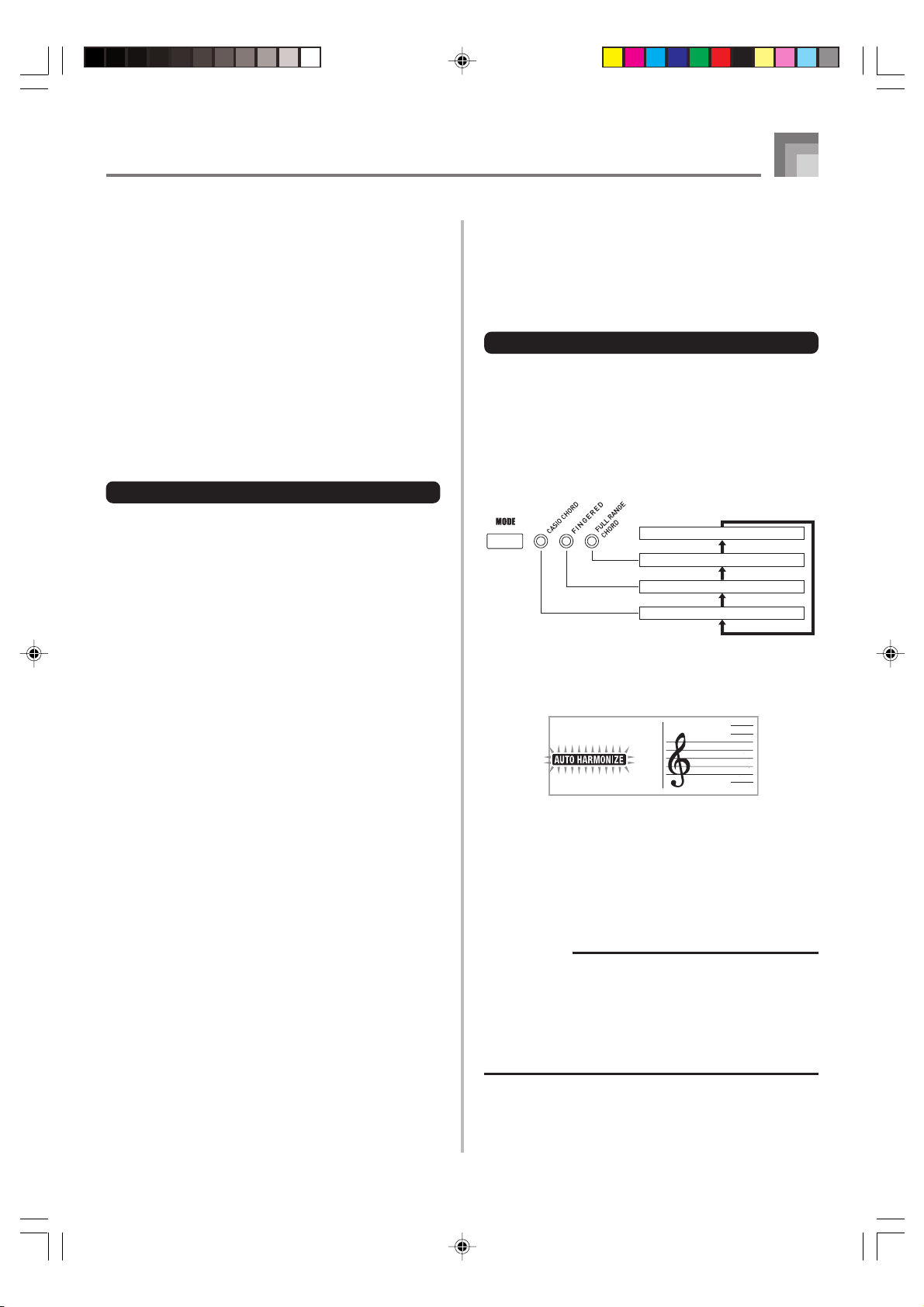
Accompagnement automatique
Utilisation de la correction
monotouche
La correction monotouche adapte automatiquement les
réglages principaux mentionnés ci-dessous au motif
rythmique que vous utilisez.
• Sonorité du clavier
• Superposition de sonorités activée/désactivée
• Partage activé/désactivé
• Auto-harmonisation activée/désactivée
• Type d’auto-harmonisation
• Niveau du volume de l’accompagnement
• Tempo
• Type d’effet
Pour utiliser la correction monotouche
1
Sélectionnez le rythme que vous voulez utiliser.
2
Le bouton MODE sert à sélectionner le mode
d’accompagnement qui doit être utilisé.
3
Appuyez sur le bouton ONE TOUCH PRESET.
• Les réglages de correction monotouche sont
automatiquement adaptés au rythme sélectionné.
• Le clavier se met automatiquement en attente de
départ synchronisé à ce moment.
4
Commencez le rythme et l’auto-accompagnement
et jouez quelque chose au clavier.
• L’accompagnement est joué avec les réglages de
correction monotouche.
Utilisation de l’auto-harmonisation
Lorsque vous utilisez l’accompagnement automatique, l’autoharmonisation ajoute à la mélodie les harmoniques
correspondant à l’accord joué. Vous obtenez ainsi un effet
d’harmoniques qui étoffe la mélodie.
Pour utiliser l’auto-harmonisation
1
Sélectionnez le mode d’ accompagnement
FINGERED ou CASIO CHORD avec le bouton
MODE.
• Le mode d’accompagnement sélectionné est indiqué
par l’éclairage du témoin correspondant. Voir “A
propos du bouton MODE” à la page F-38 pour le
détail.
Normal (Auto-accompagnement hors service)
FULL RANGE CHORD
FINGERED
CASIO CHORD
2
Appuyez sur AUTO HARMONIZE pour activer
l’auto-harmonisation.
• L’indicateur AUTO HARMONIZE s’allume.
735A-F-047A
WK3000_f_38-46.p65 04.3.8, 3:49 PM45
3
Activez l’accompagnement automatique et jouez
quelque chose au clavier.
4
Pour désactiver l’auto-harmonisation, appuyez une
fois sur AUTO HARMONIZE.
• L’indicateur AUTO HARMONIZE s’éteint.
REMARQUE
• L’auto-harmonisation s’arrête un moment au début de
la lecture des morceaux de démonstration. Elle
recommence dès que l’opération ou la fonction qui l’a
arrêtée est terminée.
• L’auto-harmonisation n’est possible que lorsque le mode
d’accompagnement automatique FINGERED ou CASIO
CHORD est sélectionné.
F-45
Page 48

Accompagnement automatique
ACCOMP VOLUME
Number buttons
Touches numériques
[+]/[–]
Types d’auto-harmonisation
Vous avez le choix entre 10 types d’auto-harmonisation. Le
type peut être changé avec le bouton TRANSPOSE/
FUNCTION.
Voir “Changement d’autres réglages” à la page F-79 pour le
détail.
A propos des notes et des sonorités
de l’auto-harmonisation
Les notes jouées au clavier sont appelées “notes mélodiques”
tandis que les notes ajoutées à la mélodie par l’autoharmonisation sont appelées “notes harmoniques”.
Normalement, la sonorité sélectionnée pour les notes
mélodiques est aussi utilisée pour les notes harmoniques,
mais vous pouvez utiliser le mixeur (page F-47) pour spécifier
une autre sonorité.
Comme les notes harmoniques sont affectées au canal 5 du
mixeur, il faut changer la sonorité du canal 5.
Vous pouvez changer non seulement la sonorité des notes
harmoniques mais aussi un certain nombre de paramètres,
par exemple la balance du volume. Voir “Utilisation du mode
Édition de paramètres” à la page F-48 pour de plus amples
informations à ce sujet.
REMARQUE
• La sonorité des notes harmoniques par défaut est celle
de la mélodie lorsque vous activez l’auto-harmonisation.
• La sonorité des notes harmoniques change
automatiquement lorsque vous changez la sonorité de
la mélodie.
Réglage du volume de
l’accompagnement
Vous pouvez ajuster le volume des parties d’accompagnement
dans une plage de 000 (minimum) à 127 (maximum).
1
Appuyez sur le bouton ACCOMP VOLUME.
Réglage du volume de I’accompagnement actuel
AcompVo l
2
Utilisez les touches numériques ou les touches [+]/
[–] pour changer le réglage actuel du volume.
Exemple: 110
AcompVo l
REMARQUE
• Pour revenir à l’écran de réglage de sonorité ou de
rythme, appuyez sur le bouton ACCOMP VOLUME ou
sur le bouton EXIT.
• Tous les réglages d’équilibrage des canaux effectués
avec le mixeur sont maintenus quand vous changez le
réglage du volume de l’accompagnement.
• Il faut appuyer simultanément sur les touches [+] et [–],
pour que le volume de l’accompagnement revienne à
100.
F-46
WK3000_f_38-46.p65 04.3.8, 3:49 PM46
735A-F-048A
Page 49

Mixeur
Que peut-on faire avec le mixeur
Ce clavier permet de jouer plusieurs parties instrumentales
en même temps pendant l’accompagnement automatique, la
lecture de morceaux mémorisés, la réception de données par
la borne MIDI, etc. Le mixeur affecte chaque partie à un canal
précis (1 à 16) et permet de contrôler la mise en ou hors
service, le volume et les paramètres de panoramique de
chaque canal.
Le mixeur dispose non seulement des canaux 1 à 16 mais
aussi d’un canal DSP qui peut être utilisé pour régler le niveau
de DSP, le pan du DSP et d’autres paramètres du DSP.
Affectation des canaux
Les parties affectées à chacun des 16 canaux sont les suivantes:
Numéro
de canal
Canal 1 Sonorité principale (UP1)
Canal 2 Sonorité superposée (UP2)
Canal 3 Sonorité secondaire (LOW1)
Canal 4 Sonorité superposée/secondaire (LOW2)
Canal 5 Sonorité des harmoniques (HARM)
Canal 6 Partie 1 des accords de l’accompagnement
automatique (CHD1)
Canal 7 Partie 2 des accords de l’accompagnement
automatique (CHD2)
Canal 8 Partie 3 des accords de l’accompagnement
automatique (CHD3)
Canal 9 Partie basse de l’accompagnement
automatique (BASS)
Canal 10 Partie rythme de l’accompagnement
automatique (DRUM)
Canal 11 Piste 1 de la mémoire de morceaux (TR1)
Canal 12 Piste 2 de la mémoire de morceaux (TR2)
Canal 13 Piste 3 de la mémoire de morceaux (TR3)
Canal 14 Piste 4 de la mémoire de morceaux (TR4)
Canal 15 Piste 5 de la mémoire de morceaux (TR5)
Canal 16 Piste 6 de la mémoire de morceaux (TR6)
Partie
Voir pages F-74 et F-75 pour des informations détaillées au
sujet des sonorités superposées, secondaires, superposées et
secondaires.
Voir page F-61 pour de plus amples informations sur la
mémoire de morceaux.
REMARQUE
• Normalement, le canal 1 est réservé à l’exécution au
clavier. Lorsque l’accompagnement automatique est
utilisé, chaque partie de l’accompagnement est affectée
aux canaux 6 à 10.
• Lorsque vous raccordez un ordinateur ou un appareil
MIDI au clavier et que vous utilisez le clavier comme
source sonore, les parties des instruments de musique
sont affectées aux divers 16 canaux. Les notes jouées
par le canal sélectionné selon “Mise en et hors service
des canaux” ci-dessous sont indiquées sur le clavier
graphique et sur la portée.
Mise en et hors service des
canaux
Appuyez sur les boutons CHANNEL pour mettre en ou hors
service des canaux particuliers. Les indicateurs sur l’affichage
désignent le statut actuel de chaque canal.
Canal activé Canal désactivé
• A chaque pression d’un bouton CHANNEL, le canal est
activé ou désactivé.
• Le statut de chaque canal détermine le statut de la partie
correspondant à votre jeu, à l’accompagnement
automatique et au morceau mémorisé.
• Lorsque vous changez de rythme, les réglages par défaut
du nouveau rythme remplacent les réglages actuels de
mixeur pour les canaux 6 à 10. La même chose se produit
lorsque vous utilisez les fonctions Intro, Normal, Variation,
Fill-In et Ending.
REMARQUE
• Dans ce manuel, les “ Numéros de canaux”
correspondent aux numéros de canaux indiqués sur le
clavier au-dessus des boutons CHANNEL.
• Les noms des boutons CHANNEL dans le tableau cidessus correspondent aux noms indiqués à la droite de
chaque paire de boutons CHANNEL sur le clavier.
735A-F-049A
WK3100_f_47-58.p65 04.3.8, 3:50 PM47
F-47
Page 50

Mixeur
Utilisation du mode Édition de
paramètres
Edition des paramètres des canaux 1
à 16
Avec le mode Édition de paramètres, vous pouvez changer
le réglage de dix paramètres différents (dont la sonorité, le
volume et le panoramique) pour le canal sélectionné sur
l’écran du mixeur.
Pour changer les paramètres
1
Appuyez sur le bouton MIXER.
• Un pointeur apparaît devant MIXER sur l’afficheur.
2
Appuyez sur le bouton CHANNEL (1 à 16) pour
sélectionner un canal.
• Utilisez les boutons CURSOR [왗] et [왘] pour changer
de canal.
CHANNELMIXER
4
Utilisez les touches numériques ou [+] et [–] pour
changer le réglage du paramètre.
Exemple:Réglez “060”.
CURSOR
Number buttons
Touches numériques
[+]/[–]
Vo l ume
• Il suffit d’appuyer sur le bouton MIXER ou EXIT pour
dégager l’écran d’édition des paramètres.
Edition des paramètres des canaux DSP
1
Appuyez sur le bouton CHANNEL (DSP).
• Vous pouvez aussi sélectionner le canal DSP en
appuyant sur le bouton CURSOR [왘] lorsque le canal
16 est sélectionné.
• Le canal DSP est sélectionné.
• Il suffit d’appuyer sur le bouton CURSOR [왗] lorsque
le canal DSP est sélectionné pour revenir au canal 16.
3
Utilisez les boutons CURSOR [왖] et [왔] pour
sélectionner le paramètre dont vous voulez changer
le réglage.
Exemple: Sélectionnez le réglage de volume en affichant
• A chaque pression du bouton CURSOR [왖] ou [왔]
• Vous pouvez utiliser les boutons CURSOR [왗] et [왘]
Indique le volume 127 du canal
“Volume”.
les paramètres défilent.
pour changer de canal quand vous voulez au cours de
la procédure.
Vo l ume
F-48
WK3100_f_47-58.p65 04.3.8, 3:50 PM48
735A-F-050A
Page 51

Fonctionnement des paramètres
Les paramètres dont les réglages peuvent être changés dans
le mode Edition de paramètres sont les suivants.
Paramètres de la sonorité
■
Tone (Sonorité)
(Niveau : 000 à 803, sonorités d’orgue 000 à 199)
Ce paramètre contrôle les sonorités affectées à chaque partie.
Lorsque la sonorité est indiquée, vous pouvez appuyer sur
le bouton TONE ou sur le bouton DRAWBAR ORGAN pour
sélectionner une autre sonorité, si nécessaire.
GrandPno
■
Part On/Off (Partie activée/désactivée)
(Réglages : on, oFF)
Ce paramètre peut être utilisé pour activer une partie (son
audible) ou la désactiver (son inaudible). Le réglage actuel
de chaque partie est indiqué à l’écran, comme suit.
Channe l
■
Volume (Volume) (Niveau : 000 à 127)
Ce paramètre contrôle le volume du canal sélectionné.
Mixeur
■
Octave Shift (Décalage d’octave)
(Niveau : –2 à +2)
Vous pouvez élever ou abaisser le registre du son d’une
octave. Lorsque vous utilisez la sonorité piccolo, certaines
notes très élevées peuvent être hors du registre du clavier. Le
cas échéant, vous devrez décaler l’octave pour élever le
registre du clavier d’une octave.
Oc t Sh i f t
–2 : Décalage de deux octaves vers le bas
–1 : Décalage d’une octave vers le bas
0 : Pas de décalage
+1 : Décalage d’une octave vers le haut
+2 : Décalage de deux octaves vers le haut
Paramètres d’accord
Vous pouvez utiliser ces paramètres pour accorder chacune
des parties séparément.
■
Coarse Tune (Accord grossier)
(Niveau : –24 à +24)
Ce paramètre contrôle l’accord grossier du son par demi-tons
sur le canal sélectionné.
C.Tune
Vo l ume
■
Pan Pot (Position stéréo) (Niveau : –64 à +63)
Ce paramètre contrôle la position stéréo, c’est-à-dire le point
central des canaux stéréo gauche et droit. Le réglage “00”
spécifie une valeur centrale, une valeur inférieure à “00”
déplace le point vers la gauche et une valeur supérieure à
“00” déplace le point vers la droite.
Pan
■
Fine Tune (Accord fin) (Niveau : –99 à +99)
Ce paramètre contrôle l’accord fin du son au centième d’unité
près sur le canal sélectionné.
F i neTune
735A-F-051A
WK3100_f_47-58.p65 04.3.8, 3:50 PM49
F-49
Page 52

Mixeur
Paramètres des effets
Le mixeur permet de contrôler les effets appliqués à chaque
partie contrairement au mode Effet, où les réglages
s’appliquent à toutes les parties en général.
■
Reverb Send (Envoi de réverbération)
(Niveau : 000 à 127)
Ce paramètre contrôle le niveau de réverbération appliqué à
la partie. La réverbération est désactivée lorsque le réglage
est “000”, et elle est maximale lorsque le réglage est 127.
•“Reverb Send” n’opère pas avec certains sons de batterie.
Rvb Send
■
DSP System Reverb Send
(Envoi de la réverbération système du DSP)
(Niveau : 000 à 127)
Ce paramètre spécifie le degré de réverbération appliqué aux
parties.
D.RvbSnd
■
DSP System Chorus Send
(Envoi du chorus système du DSP)
(Niveau : 000 à 127)
Ce paramètre règle le chorus.
■
Chorus Send (Envoi de chorus) (Niveau : 000 à 127)
Ce paramètre contrôle le niveau de chorus appliqué à la
partie. Le chorus est désactivé lorsque le réglage est “000”, et
il est maximal lorsque le réglage est 127.
•“L’envoi de chorus” ne fonctionne pas avec les sonorités
de batterie.
Cho Send
■
DSP Line (Ligne DSP) (Réglages : on, oFF)
Ce paramètre peut être utilisé pour mettre en ou hors service
la ligne DSP d’un canal particulier.
DSP L i n e
Paramètres des parties DSP
■
DSP Level (Niveau du DSP) (Niveau : 0 à 127)
Spécifie le volume post-DSP.
DSPL e v e l
D.ChoSnd
REMARQUE
• Une message MIDI est transmis à la borne MIDI chaque
fois qu’un réglage de sonorité, volume, position stéréo,
accord grossier, accord fin, envoi de réverbération ou
envoi de chorus change.
• Lorsque des réglages de sonorité changent, les réglages
de sonorité, décalage d’octave, d’envoi de réverbération,
d’envoi de chorus et des paramètres de la ligne DSP*.
* Lorsque le DSP est désactivé (Voir la note de la page
F-82).
• Lorsque le paramètre de la ligne DSP du mixeur (sur
cette page) est activé, les réglages des paramètres de
pan DSP, d’envoi de réverbération système de DSP et
de chorus système de DSP sont utilisés au lieu des
paramètres pan Pot, envoi de réverbération et envoi de
chorus.
■
DSP Pan (Pan du DSP) (Niveau : –64 à 63)
Spécifie la position stéréo du post-DSP.
DSPPan
F-50
WK3100_f_47-58.p65 04.3.8, 3:50 PM50
735A-F-052A
Page 53

Mode Synthétiseur
Le mode Synthétiseur de ce clavier fournit les outils
nécessaires à la création de sonorités originales. En
sélectionnant une des sonorités de ce clavier et changeant
ses paramètres, vous pouvez créer vos propres sonorités. Ces
sonorités pourront ensuite être sauvegardées et sélectionnées
de la même façon qu’une sonorité préréglée.
Fonctions du mode Synthétiseur
Les fonctions pouvant être utilisées en mode Synthétiseur
sont les suivantes.
Paramètres du mode Synthétiseur
Les sonorités préréglées de ce clavier consistent en un certain
nombre de paramètres. Pour créer vos propres sonorités, vous
devez d’abord rappeler une sonorité avancée (000 à 299) ou
une sonorité préréglée (300 à 499) et changer ensuite ses
paramètres de la façon souhaitée. Les ensembles de batterie
(sonorités 500 à 515) ne peuvent pas être utilisés pour créer
de nouvelles sonorités.
L’illustration ci-contre indique les paramètres qui constituent
les sonorités préréglées et le rôle de chaque paramètre.
Comme il apparaît sur l’illustration, les paramètres se divisent
en quatre groupes, décrits chacun en détail ci-dessous.
Paramètres
caractéristiques du volume
쎲Attack Time
쎲Release Time
쎲Cutoff Frequency
쎲Resonance
(1) Forme de l’onde caractéristique de la sonorité
■
Tone Setting (Réglage de sonorité)
Spécifie les sonorités préréglées qui doivent être utilisées
comme sonorité originale.
(2) Paramètres caractéristiques du volume
Ces paramètres contrôlent la façon dont la sonorité change
dans le temps, à partir du moment où vous appuyez sur une
touche du clavier jusqu’à ce que le son s’arrête. Vous pouvez
changer le volume et les caractéristiques sonores.
■
Attack Time (Durée d’attaqne)
La durée d’attaque représente la vitesse ou le temps nécessaire
au son pour atteindre son niveau le plus fort. Vous pouvez
spécifier une vitesse rapide pour que le son atteigne
immédiatement son volume maximal, une vitesse lente pour
que le son augmente lentement, ou bien une valeur
intermédiaire.
■
Release Time (Durée de relâchement)
C’est le temps qu’il faut au volume sonore pour atteindre
zéro. Vous pouvez spécifier une chute rapide ou une chute
graduelle du volume à zéro.
Enveloppe
Fin de la note
Paramètres de la hauteur
Forme d’onde
caractéristiques
de la sonorité
Réglage de
sonorité
du son
쎲Vibrato Type
쎲Vibrato Delay
쎲Vibrato Rate
쎲Vibrato Depth
쎲Octave Shift
Paramètres des
caractéristiques de la sonorité
쎲Level
쎲Touch Sense
쎲Reverb Send
쎲Chorus Send
쎲DSP Line
쎲DSP Type
쎲DSP Parameter
REMARQUE
• La sonorité dont les paramètres peuvent être modifiés
est celle qui est affectée au canal (1 à 4) sélectionné
dans le mode Synthétiseur.
735A-F-053A
Sortie
Durée
A R
Touche pressée
A : Durée de l’attaque
R : Durée du relâchement
■
Cutoff Frequency (Fréquence de coupure)
Touche relâchée
La fréquence de coupure est un paramètre qui ajuste le timbre
en coupant les fréquences supérieures à une fréquence
donnée. Une fréquence de coupure élevée produit un son plus
brillant (dur) et une fréquence de coupure basse produit un
son plus sombre (doux).
Niveau
Fréquence
Fréquence de coupure
F-51
WK3100_f_47-58.p65 04.3.8, 3:50 PM51
Page 54

Mode Synthétiseur
■
Resonance (Résonance)
La résonance accentue les composantes harmoniques autour
de la fréquence de coupure, ce qui crée un son caractéristique.
Le son est d’autant plus accentué que la valeur de la résonance
est plus grande, comme indiqué ci-dessous.
Niveau
Fréquence de coupure
Petite valeur
Résonance
Fréquence
Grande valeur
REMARQUE
• Avec certaines sonorités, une trop grande résonance
peut provoquer de la distorsion ou du bruit au moment
de l’attaque de la sonorité.
(3) Paramètres de la hauteur du son
■
Type de vibrato, retard du vibrato, vitesse du vibrato,
profondeur du vibrato
Ces paramètres ajustent l’effet de vibrato, qui causent des
changements périodiques du son.
■
Octave Shift (Décalage d’octave)
Ce paramètre contrôle l’octave de tous les sons.
(4) Paramètres caractéristiques de la sonorité
■
Level (Niveau)
Ce paramètre contrôle le volume d’ensemble du son.
■
Touch Sense (Sensibilité au toucher)
Ce paramètre contrôle les changements de volume et de
timbre selon la pression exercée sur les touches du clavier.
Vous pouvez spécifier un volume plus fort pour une pression
plus forte ou un volume plus faible pour une pression plus
faible, ou toujours le même volume quelle que soit la pression
exercée.
■
Reverb Send, Chorus Send, DSP Line, DSP Type, DSP
Parameter (Envoi de réverbération, Envoi de chorus,
Ligne DSP, Type de DSP, Paramètre de DSP)
Ces paramètres contrôlent les effets appliqués aux sons.
F-52
WK3100_f_47-58.p65 04.3.8, 3:50 PM52
735A-F-054A
Page 55

Mode Synthétiseur
Mémorisation d’une sonorité personnalisée
Les numéros de sonorités 600 à 699 (personnalisées 001 à 100) sont appelés “zone utilisateur” parce qu’ils sont réservés à
l’enregistrement des sonorités personnalisées par l’utilisateur. Après avoir rappelé une sonorité préréglée et avoir changé ses
paramètres pour créer une sonorité personnalisée, vous pouvez l’enregistrer dans la zone utilisateur en vue d’un emploi ultérieur.
Les sonorités que vous avez créées peuvent être rappelées de la même façon que les sonorités préréglées.
Numéro Type de sonorité
Sonorités standard
000-299 Sonorités avancées
300-499 Sonorités préréglées
500-515 Ensembles de batterie Sélection de la sonorité source Edition de paramètre
600-699 Sonorités personnalisées*1
600-699 Zone utilisateur
700-719 Sonorités personnalisées à ondes*2
800-803 Ensembles de batterie à ondes*3
Sonorités d’orgue
000-049 Sonorités préréglées
100-199 Sonorités personnalisées*4
Enregistrement comme sonorité originale
*1: Vous pouvez sélectionner une sonorité avancée, une sonorité préréglée ou une sonorité personnalisée. Les zones réservées
aux sonorités personnalisées 600 à 699 contiennent les mêmes données que les types de DSP 000 à 099.
*2: Zone où les données transférées de l’ordinateur sont enregistrées (voir “Téléchargement de données” à la page F-91). Après
le transfert, vous pouvez modifier des paramètres sur le clavier, en remplaçant les paramètres existants. Vous ne pouvez pas
enregistrer les données sous un autre numéro. A l’origine, rien n’est enregistré dans la zone de mémoire des sonorités
personnalisées.
*3: Zone où les données transférées de l’ordinateur sont enregistrées (voir “Téléchargement de données” à la page F-91). Seul le
transfert est possible, aucun paramètre ne peut être modifié. A l’origine, rien n’est enregistré dans la zone de mémoire des
ensembles batterie à ondes personnalisés.
*4: Sonorités personnalisées à partir des sonorités préréglées (000 à 049). Les zones de sonorités d’orgue personnalisées contiennent
à l’origine deux groupes de sonorités similaires de type orgue à tirettes harmoniques (types 000 à 049).
REMARQUE
• Vous pouvez créer une sonorité originale à partir d’une sonorité personnalisée, avec une onde (numéros de sonorité 700 à
719). Dans ce cas, la zone de sauvegarde est la même que la zone de départ. Par exemple, une sonorité originale créée à
partir du numéro de sonorité 700 est sauvegardée sous le numéro de zone 700.
735A-F-055A
WK3100_f_47-58.p65 04.3.8, 3:50 PM53
F-53
Page 56

Mode Synthétiseur
●WK-3100/WK-3000
Témoin du bouton
MODULATION button lamp
MODULATION
SYNTH
Création d’une sonorité
personnalisée
Procédez de la façon suivante pour sélectionner une sonorité
préréglée et changer ses paramètres pour créer une nouvelle
sonorité.
1
Sélectionnez d’abord la sonorité de base que vous
voulez utiliser.
2
Appuyez sur le bouton SYNTH.
• Le clavier se met en mode Synthétiseur, ce qui est
indiqué par le pointeur devant SYNTH.
Réglage du paramètre
Paramètre actuellement sélectionné
CURSOR
[+]/[–]
REMARQUE
• Voir “Mémorisation d’une sonorité personnalisée” à la
page F-57 pour le détail sur la sauvegarde des sonorités
personnalisées dans la mémoire.
Paramètres et leurs réglages
La fonction et la plage de réglage de chaque paramètre sont
décrites dans les paragraphes suivants.
■
Attack Time (Durée d’attaque)
(Niveau : –64 à +63)
La durée qu’il faut à la note pour résonner après la pression
d’une touche.
Atk Time
3
Utilisez les boutons CURSOR [왗] et [왘]pour
afficher le paramètre dont le réglage doit être
changé.
V i bDe l a
• A chaque pression du bouton CURSOR [왗] ou [왘] le
paramètre suivant apparaît. Voir “Paramètres et leurs
réglages” sur cette page pour le détail sur la plage de
réglage de chaque paramètre.
4
Utilisez les touches [+] et [–] pour changer le
réglage du paramètre actuel.
• Vous pouvez aussi changer le réglage du paramètre
en saisissant une valeur avec les touches numériques.
Voir “Paramètres et leurs réglages” sur cette page
pour le détail sur la plage de réglage de chaque
paramètre.
5
Lorsque vous avez terminé d’éditer le son, appuyez
sur le bouton SYNTH pour sortir du mode
Synthétiseur.
y
Atk Time
■
Release Time (Durée de relâchement)
(Niveau : –64 à +63)
La durée de résonance de la note après la pression d’une
touche.
Re l . T ime
■
Cutoff Frequency (Fréquence de coupure)
(Niveau: –64 à +63)
La fréquence de coupure des aigus pour les composantes
harmoniques de la sonorité
C-of fFr
■
Resonance (Résonance) (Niveau : –64 à +63)
Résonance du son
Resonan
q
.
F-54
WK3100_f_47-58.p65 04.3.8, 3:50 PM54
735A-F-056C
Page 57

■
Modulation Assign (Désignation de la modulation)
(Plage : *)
Ce paramètre spécifie les paramètres qui doivent être affectés
lorsque vous utilisez la modulation. Sélectionnez “oFF” pour
tous les paramètres qui ne doivent pas être affectés par la
modulation.
Mode Synthétiseur
■
Modulation Depth (Profondeur de modulation)
(Plage : 0 à 127) (WK-3100/WK-3000 seulement)
Sur le WK-3100/WK-3000, ce paramètre contrôle la valeur
de la modulation lorsque vous appuyez sur le bouton
MODULATION. La façon dont le bouton MODULATION
fonctionne dépend du réglage du paramètre Modulation
Assign, comme indiqué ci-dessous.
Modulat.
*
Valeur Signification
oFF Désactivée
vib Changement de contrôle 01h (Modulation)
dp0 Changement de contrôle 16
(Affecté normalement au paramètre DSP 0.)
dp1 Changement de contrôle 17
(Affecté normalement au paramètre DSP 1.)
dp2 Changement de contrôle 18
(Affecté normalement au paramètre DSP 2.)
dp3 Changement de contrôle 19
(Affecté normalement au paramètre DSP 3.)
dp4 Changement de contrôle 80
(Affecté normalement au paramètre DSP 4.)
dp5 Changement de contrôle 81
(Affecté normalement au paramètre DSP 5.)
dp6 Changement de contrôle 82
(Affecté normalement au paramètre DSP 6.)
dp7 Changement de contrôle 83
(Affecté normalement au paramètre DSP 7.)
REMARQUE
• Si le réglage du paramètre Modulation Assign d’une
sonorité est dp0 à dp7, il est ignoré lorsque la sonorité
est utilisée comme sonorité superposée ou comme
sonorité secondaire. Les effets des paramètres DSP
agissent seulement sur la sonorité principale.
Si le réglage suivant
est sélectionné pour
Modulation Assign :
vib
Dp0 à dp7
Témoin du bouton MODULATION
Le témoin du bouton MODULATION s’allume lorsque la
profondeur de modulation actuelle atteint le réglage maximal,
c’est-à-dire en principe lorsque vous appuyez sur le bouton
MODULATION ou lorsque vous le relâchez, selon le réglage
actuel du paramètre Modulation Depth et la valeur initiale
de la profondeur de modulation de la sonorité actuellement
sélectionnée.
La modulation suivante est appliquée:
La modulation est appliquée à la profondeur
spécifiée par la valeur affectée au paramètre
Modulation Depth tant que le bouton
MODULATION est maintenu enfoncé.
Lorsque le bouton MODULATION est
relâché, la valeur de la modulation revient
au réglage initial de la sonorité utilisée.
A chaque pression du bouton
MODULATION, la modulation change
entre la valeur affectée au paramètre
Modulation Depth et la valeur du réglage
initial de la sonorité utilisée.
ModDe t h
p
735A-F-057C
WK3100_f_47-58.p65 04.3.8, 3:50 PM55
F-55
Page 58

Mode Synthétiseur
■
Vibrato Waveform (Forme de l’onde du vibrato)
(Plage : Voir ci-dessous.)
Spécifie le type de vibrato (forme de l’onde).
y
Vib.T
Valeur Signification Forme de l’onde
Sin Onde sinusoïdale
p
e
■
Touch Sensitivity (Sensibilité au toucher)
(Niveau : –64 à +63)
Ce paramètre contrôle les changement de volume du son en
fonction de la pression exercée sur les touches du clavier.
Lorsque la valeur est positive et élevée, le volume du son
augmente lorsque la pression est plus forte, tandis que lorsque
la valeur est négative le volume est moins fort lorsque la
pression est plus forte. Il n’y a pas de changement de volume,
quelle que soit la pression exercée, lorsque zéro est spécifié
comme valeur.
tri Onde triangulaire
SAU Onde en dents de scie
Sqr Onde carrée
■
Vibrato Delay (Retard du vibrato)
(Niveau : –64 à +63)
Spécifie le temps écoulé jusqu’au début du vibrato.
V i bDe l a
■
Vibrato Rate (Vitesse du vibrato)
(Niveau : –64 à +63)
Vitesse de l’effet de vibrato
Vib.R eat
■
Vibrato Depth (Profondeur du vibrato)
(Niveau : –64 à +63)
Profondeur de l’effet de vibrato
VibD te
p
y
h
TchSe ens
■
Reverb Send (Envoi de réverbération)
(Niveau : 000 à 127)
Ce paramètre ajuste la réverbération.
Rvb Send
■
Chorus Send (Envoi de chorus) (Niveau : 000 à 127)
Ce paramètre ajuste le chorus.
Cho Send
■
DSP Line (Ligne DSP) (Réglages : on, oFF)
Ce paramètre contrôle l’emploi ou non de l’effet DSP.
DSP L i n e
■
Octave Shift (Décalage de l’octave)
(Niveau : –2 à +2)
Décalage d’octave vers le haut ou le bas
Oc t Sh i f t
■
Level (Niveau) (Niveau : 000 à 127)
Ce paramètre contrôle le volume d’ensemble du son. Le
volume est d’autant plus important que la valeur est élevée.
Lorsque le niveau zéro est spécifié, aucun son n’est audible.
Leve l
F-56
WK3100_f_47-58.p65 04.3.8, 3:50 PM56
735A-F-058A
Page 59

Mode Synthétiseur
SYNTH
Réglages DSP
Utilisez l’écran d’édition DSP pour sélectionner le type de
DSP et modifier les paramètres.
1
Sélectionnez une sonorité, appuyez sur le bouton
SYNTH, puis réglez les paramètres.
2
Lorsque tout est comme vous le souhaitez, appuyez
une fois sur le bouton CURSOR [왔].
• L’écran d’édition des paramètres DSP s’affiche.
• Il suffit d’appuyer sur le bouton CURSOR [왖] pour
revenir à l’écran des paramètres du mode
Synthétiseur.
Ce réglage spécifie les paramètres DSP. Voir “Paramètres
DSP” à la page F-33, “Liste d’effets” à la page A-17, et “Liste
des algorithmes DSP” à la page A-19 pour de plus amples
informations.
REMARQUE
• Si vous enregistrez une sonorité personnalisée lorsque
la ligne DSP est activée (page F-56), les réglages de
ligne DSP, de type de DSP et de paramètres de DSP
changent automatiquement lorsque cette sonorité est
rappelée. Ceci simplifie le rappel des sonorités
personnalisées contenant un effet DSP.
CURSOR
[+]/[–]
Mémorisation d’une sonorité
personnalisée
Les opérations suivantes indiquent comment mémoriser une
sonorité personnalisée. Une fois mémorisée, vous pourrez la
rappeler tout comme une sonorité préréglée.
Pour titrer une sonorité
personnalisée et la mémoriser
1
Sélectionnez une sonorité préréglée pour l’utiliser
comme base et créer une sonorité personnalisée,
appuyez sur le bouton SYNTH pour accéder au
mode Synthétiseur, puis faites les réglages de
paramètres souhaités.
2
Après avoir réglé les paramètres pour créer des
sonorités personnalisées, appuyez deux fois sur le
bouton CURSOR [왔].
3
Utilisez sur [+] et [–] pour changer le numéro de la
zone utilisateur jusqu’à ce que celui où vous voulez
stocker la sonorité soit indiqué.
• Vous pouvez sélectionner n’importe quel numéro de
sonorité compris entre 600 et 699.
Conseils pour la création de
sonorités personnalisées
Voici quelques conseils utiles qui vous permettront de créer
plus rapidement et facilement des sonorités. Utilisez une
sonorité préréglée un peu similaire à celle que vous voulez
créer.
Si vous avez déjà une idée approximative de la sonorité que
vous voulez créer, il est préférable de commencer par une
sonorité préréglée similaire.
■
Expérimentez différents réglages.
Il n’y a pas de règle générale pour la création d’une bonne
sonorité. Laissez libre cours à votre imagination et
expérimentez différentes combinaisons. Vous serez surpris
des résultats obtenus.
735A-F-059A
WK3100_f_47-58.p65 04.3.8, 3:50 PM57
4
Lorsque le nom de sonorité est comme vous voulez,
appuyez sur le bouton CURSOR [왘] pour
enregistrer la sonorité.
• Faites défiler les lettres à la position du curseur à l’aide
des touches [+] et [–].
• Utilisez les boutons CURSOR [왗] et [왘] pour faire
avancer le curseur vers la gauche ou la droite.
• Voir page F-103 pour le détail sur la saisie de texte.
F-57
Page 60

Mode Synthétiseur
5
Appuyez sur le bouton CURSOR [왔] pour
sauvegarder la sonorité personnalisée.
• Un message vous demandant si vous voulez
réellement sauvegarder les données s’affiche.
Appuyez sur le bouton YES pour sauvegarder les
données.
• Le message “Complete” apparaît momentanément
sur l’afficheur, puis l’écran de sélection de la sonorité
ou du rythme s’affiche.
• Pour abandonner l’enregistrement, appuyez sur le
bouton SYNTH ou sur le bouton EXIT pour sortir du
mode Synthétiseur. Il faut appuyer une seconde fois
sur le bouton SYNTH (avant de sélectionner une autre
sonorité) pour revenir au mode Synthétiseur avec tous
les réglages de paramètres antérieurs.
CURSOR
F-58
WK3100_f_47-58.p65 04.3.8, 3:50 PM58
735A-F-060A
Page 61

Mémoire de préréglages
Fonctions de la mémoire de
préréglages
La mémoire de préréglages peut contenir jusqu’à 32
configurations de clavier (4 configurations x 8 banques) pour
un emploi ultérieur. Les préréglages qui peuvent être
enregistrés dans la mémoire de préréglages sont les suivants.
Réglages mémorisables
• Sonorité
• Rythme
• Tempo
• Superposition de sonorités activée/désactivée
• Partage du clavier activé/désactivé
• Point de partage
• Auto-harmonisation activée/désactivée
• Réglages de mixeur (Canaux 1 à 10)
• Réglages d’effets
• Réglages de réponse au toucher
• Réglage de prise assignable
• Transposition
• Accordage
• Réglage du volume de l’accompagnement
• Plage de Pitch Bend
• Type d’auto-harmonisation
• Réglage du bouton MODE
• Attente de départ synchronisé
• Maintien mixeur
• Maintien DSP
• Paramètres du mode Synthétiseur (Affectation de la
modulation, profondeur de la modulation, onde du vibrato,
retard du vibrato, vitesse du vibrato et profondeur du
vibrato seulement)
REMARQUE
• Toutes les banques de préréglages contiennent à
l’origine des données. Remplacez simplement les
données existantes par vos propres données.
• Les fonctions de la mémoire de préréglages n’opèrent
pas lorsque le lecteur SMF, la mémoire de morceaux ou
les morceaux de démonstration sont utilisés.
• Les fonctions de la mémoire de préréglages sont aussi
désactivées lorsque vous utilisez le lecteur de disquette
(WK-3500 seulement) ou le logement de carte (page F-
94).
Codes de configuration
Les préréglages peuvent être enregistrés dans une des 32
zones, qui sont sélectionnées avec les boutons BANK 1 à 4 et
les quatre boutons REGISTRATION. Les numéros des zones
vont de 1-1 à 8-4, comme indiqué ci-dessous.
21
123
1-1BANQUE 1 1-2 1-3 1-4
2-1BANQUE 2 2-2 2-3
3-1BANQUE 3 3-2
4-1BANQUE 4 4-2 4-3 4-4
5-1BANQUE 5 5-2
6-1BANQUE 6 6-2 6-3 6-4
7-1BANQUE 7 7-2 7-3
8-1BANQUE 8 8-2 8-3 8-4
3-3
5-3
1 Utilisez le bouton BANK pour sélectionner la banque. A
chaque pression de BANK, les numéros de banque défilent
de 1 à 8.
2 Vous sélectionnez une zone de la banque actuelle en
appuyant sur les boutons REGISTRATION (1 à 4).
REMARQUE
• Lorsque vous sauvegardez une configuration de
préréglages et que vous voulez lui affecter un code,
toutes les données mémorisées sous ce code sont
remplacées par les nouvelles données.
• Les fonctions MIDI du clavier peuvent être utilisées pour
enregistrer des préréglages sur un ordinateur ou un autre
appareil. Voir “Téléchargement de données” à la page
F-91 pour le détail
• Vous pouvez sauvegarder vos réglages de
configurations de clavier sur un support, si nécessaire.
Voir “Sauvegarde de données” à la page F-92 pour le
détail.
4
2-4
3-4
5-4
7-4
735A-F-061A
WK3000_f_59-60.p65 04.3.8, 3:50 PM59
F-59
Page 62

Mémoire de préréglages
BANK
Number buttons
Touches numériques
STOREREGISTRATION
Pour sauvegarder une
configuration dans la mémoire de
préréglages
1
Sélectionnez une sonorité et un rythme et
configurez le clavier comme vous le souhaitez.
• Voir “Réglages mémorisables” à la page F-59 pour le
détail sur la sauvegarde des préréglages dans la
mémoire de préréglages.
2
Utilisez le bouton BANK ou les touches numériques
pour sélectionner la banque souhaitée.
• Si vous n’effectuez aucune opération dans les cinq
secondes qui suivent la pression du bouton BANK,
l’écran de l’étape 1 ci-dessus réapparaît.
• Banque 1 sélectionnée.
Bank
3
Tout en tenant le bouton STORE enfoncé, appuyez
sur le bouton REGISTRATION (1 à 4).
• L’écran suivant apparaît lorsque vous appuyez sur le
bouton 2.
Store
Pour rappeler une configuration
de la mémoire
1
Utilisez le bouton BANK ou les touches numériques
pour sélectionner la banque.
• Si vous n’effectuez aucune opération dans les cinq
secondes qui suivent la pression du bouton BANK,
l’écran de rappel de configuration disparaît
automatiquement.
Bank
2
Appuyez sur le bouton REGISTRATION (1 à 4) ou
sur les touches numériques correspondant à la zone
dont vous voulez rappeler les réglages.
Recal l
• Le code de configuration et le message “Recall”
apparaissent à l’écran.
REMARQUE
• Si vous appuyez sur le bouton REGISTRATION sans
utiliser le bouton BANK pour sélectionner auparavant la
banque, le dernier numéro de banque sélectionné sera
utilisé.
4
Relâchez les boutons STORE et REGISTRATION.
REMARQUE
• La configuration est sauvegardée dès que vous appuyez
sur le bouton REGISTRATION à l’étape 3 ci-dessus.
F-60
WK3000_f_59-60.p65 04.3.8, 3:50 PM60
735A-F-062A
Page 63

Mémoire de morceaux
Vous pouvez enregistrer jusqu’à cinq morceaux séparés dans
la mémoire de morceaux pour les écouter ultérieurement. Les
morceaux peuvent être enregistrés de deux façons différentes :
en temps réel, c’est-à-dire que les notes sont enregistrées au
fur et à mesure qu’elles sont jouées, ou échelonné, c’est-à-dire
que les notes et les accords doivent être saisis un à un.
REMARQUE
• La superposition de sonorités et le partage de clavier
ne peuvent pas être utilisé s pendant l’attente
d’enregistrement ni pendant l’enregistrement en mode
Mémoire de morceaux. C’est pourquoi ces deux
fonctions sont automatiquement désactivées lorsque le
clavier est mis en attente d’enregistrement ou lorsque
l’enregistrement commence.
Pistes
Les morceaux sont enregistrés dans la mémoire et reproduits
comme sur un magnétophone. Il y a en tout six pistes, qui
peuvent chacune être enregistrées séparément. Chaque piste
peut avoir une sonorité particulière. Reproduites ensemble,
les pistes résonnent comme un sextuor. Pendant la lecture,
vous pouvez ajuster le tempo pour changer de vitesse.
Début Fin
Piste 1
Piste 2
Piste 3
Piste 4
Piste 5
Piste 6
Accompagnement automatique (Rythme,
Basse, Accord 1/2/3), Exécution au clavier
Exécution au clavier
Exécution au clavier
Exécution au clavier
Exécution au clavier
Exécution au clavier
Sélection d’une piste
Utilisez les boutons SONG MEMORY TRACK désignés par
CHORD/TR1 à TR6 pour sélectionner la piste souhaitée.
Boutons des pistes de la mémoire de morceaux
Piste 4
Piste 2
Piste 1 Piste 5
Piste 3
Piste 6
Opérations de base
A chaque pression du bouton SONG MEMORY, le statut de
la mémoire de morceaux change comme suit.
Lecture
Play
Enregistrement en temps réel
Clignotement
Reco r d
Enregistrement échelonné
Données de la mélodie enregistrées sur la piste.
REMARQUE
• Sur ce clavier, la piste 1 est la piste de base, qui peut
être utilisée pour enregistrer un morceau joué au clavier
avec un accompagnement automatique. Les pistes 2 à
6 peuvent être utilisées pour l’exécution d’un morceau
au clavier. Elles sont appelées pistes mélodiques. Les
pistes 2 à 6 peuvent aussi être utilisées pour ajouter
d’autres parties à l’enregistrement de la piste 1.
• Chaque piste est indépendante des autres. Cela signifie
qu’en cas d’erreur, il suffit de réenregistrer la piste où
se trouve l’erreur.
• Vous pouvez utiliser des réglages de mixeur différents
pour chaque piste (page F-47).
735A-F-063A
WK3100_f_61-73.p65 04.3.8, 3:50 PM61
Step Rec
Clignotement
Normal
F-61
Page 64

Mémoire de morceaux
SONG MEMORY
START/STOP
Enregistrement en temps réel
Avec l’enregistrement en temps réel, les notes que vous jouez
sur le clavier sont enregistrées au fur et à mesure que vous
les jouez.
Pour enregistrer en temps réel
1
Appuyez deux fois sur le bouton SONG MEMORY
pour mettre le clavier en attente d’enregistrement
en temps réel.
• Effectuez l’étape 2 ci-dessous en l’espace de cinq
secondes après l’entrée en mode d’attente
d’enregistrement.
Number buttons
Touches numériques
4
Appuyez sur le bouton START/STOP pour
commencer l’enregistrement.
• Lorsque l’enregistrement commence, l’indicateur REC
clignote sur l’afficheur. Après quelques instants
l’indicateur cesse de clignoter et reste affiché.
• L’nregistrement en temps réel sans rythme commence.
Si vous voulez enregistrer avec un rythme, appuyez
sur INTRO/ENDING 1/2 ou sur VARIATION/FILLIN 1/2.
5
Jouez quelque chose au clavier.
• Vous pouvez aussi enregistrer les accords de
l’accompagnement automatique en sélectionnant le
mode souhaité avec le bouton MODE.
• Les pressions de la pédale et l’emploi du Pitch Bend
et de la modulation sont également enregistrés. Voir
“Contenu de la piste 1 après l’enregistrement en
temps réel”.
• Les indicateurs de niveau des pistes 11 à 16 sont
allumés sur l’afficheur lorsque le clavier est en attente
d’enregistrement, ce qui permet de savoir
immédiatement sur quelles pistes l’enregistrement
s’effectue. Voir “Affichage des indicateurs de niveau
pendant l’attente d’enregistrement et d’édition” à la
page F-69 pour le détail.
2
Sélectionnez un numéro de morceau (0 à 4) avec
les touches numériques.
Numéro de morceau
Record
• L’écran de sélection de numéros de morceau ci-dessus
reste affiché pendant environ cinq secondes.
3
Faites les réglages suivants.
• Numéro de sonorité
• Numéro de rythme
• Tempo
• Bouton MODE
F-62
6
Appuyez sur le bouton START/STOP pour terminer
l’enregistrement quand vous avez fini de jouer.
• Si vous faites une erreur pendant l’enregistrement,
vous pouvez arrêter l’enregistrement et recommencer
à partir de l’étape 1, ou bien utiliser la fonction
d’édition (page F-70) pour effectuer des corrections.
REMARQUE
• L’utilisation de l’enregistrement en temps réel sur une
piste qui contient déjà des données enregistrées a pour
effet de substituer l’enregistrement précédent par le
nouveau.
735A-F-064A
WK3100_f_61-73.p65 04.3.8, 3:50 PM62
Page 65

Mémoire de morceaux
Contenu de la piste 1 après
l’enregistrement en temps réel
Outre les notes et les accords d’accompagnement joués au
clavier, les données suivantes sont aussi enregistrées sur la
piste 1 pendant l’enregistrement en temps réel. Ces données
sont valides chaque fois que la piste 1 est reproduite.
• Numéro de sonorité
• Numéro de rythme
• Opérations des boutons INTRO/ENDING 1, INTRO/
ENDING 2, VARIATION/FILL-IN 1, VARIATION/FILLIN 2, SYNCHRO/FILL-IN NEXT
• Pression de pédale (option)
Les données suivantes s’enregistrent en début de piste lorsque
l’enregistrement de la piste commence.
• Réglages mixeur des autres pistes
• Type d’effet
• Volume de l’accompagnement
• Niveau de la réverbération
• Niveau du chorus
• Maintien DSP activé/désactivé
• Maintien Mixeur activé/désactivé
• Rotation de la molette de Pitch Bend
• Rotation de la molette de modulation (WK-3500)
• Pression du bouton de modulation (WK-3100/WK-3000)
• Plage du Pitch Bend
Réglages du mode Mixeur
Les paramètres de mixeur du canal 1 (page F-47) sont
automatiquement enregistrés sur la piste 1. Vous pouvez
utiliser le mixeur pour changer chaque paramètre.
Capacité de la mémoire
La mémoire du clavier peut contenir environ 10 000 notes.
• Le numéro de mesure et le numéro de note clignotent quand
la mémoire restante est inférieure à 100 notes.
•
L’enregistrement s’arrête automatiquement (l’accompagnement
automatique et le rythme s’arrêtent aussi s’ils sont utilisés)
quand la mémoire est pleine.
• A l’origine, rien n’est enregistré dans la mémoire de
morceaux.
Enregistrement de données en
mémoire
• Tout nouvel enregistrement supprime l’enregistrement
précédent.
• La mise hors tension du clavier en cours d’enregistrement
cause la perte des données enregistrées sur la piste.
• Vous pouvez sauvegarder les données de la mémoire sur
un support, si nécessaire. Voir “Sauvegarde de données” à
la page F-92 pour le détail.
• Vous pouvez aussi transférer en bloc tout le contenu de la
mémoire du clavier sur un autre appareil MIDI en
procédant comme indiqué dans le paragraphe
“Téléchargement de données” à la page F-91.
Variations lors de l’enregistrement en
temps réel sur la piste 1
Voici comment vous pouvez introduire un certain nombre
de variations pendant l’enregistrement sur la piste 1 en temps
réel. Toutes ces variations s’insèrent au cours de la procédure
décrite dans “Pour enregistrer en temps réel” à la page F-62.
Pour commencer l’enregistrement avec le départ
synchronisé
Au lieu de l’étape 4, appuyez sur le bouton SYNCHRO/FILLIN NEXT. L’accompagnement automatique et l’enregistrement
commencent en même temps lorsque vous jouez un accord
sur le clavier d’accompagnement.
Pour enregistrer avec une introduction, un motif final
ou une variation
Pendant l’enregistrement, vous pouvez aussi utiliser les
boutons INTRO/ENDING 1/2, SYNCHRO/FILL-IN NEXT,
VARIATION/FILL-IN 1/2 (pages F-43 à 44) comme
d’habitude.
Pour synchroniser le début de l’accompagnement
automatique et une introduction
Au lieu de l’étape 4, appuyez sur le bouton SYNCHRO/FILLIN NEXT puis sur le bouton INTRO/ENDING 1 ou INTRO/
ENDING 2. L’accompagnement automatique commence avec
le motif d’introduction lorsque vous jouez un accord sur le
clavier d’accompagnement.
Pour commencer l’accompagnement en cours
d’enregistrement
Au lieu de l’étape 4, appuyez sur le bouton SYNCHRO/FILLIN NEXT et jouez quelque chose sur le clavier de mélodie
pour commencer l’enregistrement sans accompagnement
automatique. Lorsque vous atteignez le point où
l’accompagnement doit commencer, jouez un accord sur le
clavier d’accompagnement pour activer l’accompagnement
automatique.
735A-F-065C
WK3100_f_61-73.p65 04.3.8, 3:50 PM63
F-63
Page 66

Mémoire de morceaux
SONG MEMORY
SYNCHRO/FILL-IN NEXT
START/STOP
SONG MEMORY TRACK
Number buttons
Touches numériques
Reproduction d’un morceau
enregistré dans la mémoire
Après l’enregistrement des pistes, vous pouvez les réécouter
pour voir comment elles résonnent.
Pour reproduire un morceau de la
mémoire
1
Utilisez le bouton SONG MEMORY pour mettre le
clavier en attente de lecture et sélectionnez un
numéro de sonorité (0 à 4) avec les touches
numériques.
Attente de lectureNuméro de morceau
Pla
• L’écran de numéro de morceau ci-dessus reste affiché
environ cinq secondes. S’il disparaît avant que vous
n’ayez eu le temps de sélectionner un numéro de
morceau, affichez-le de nouveau en appuyant sur le
bouton CURSOR [왔].
2
Appuyez sur le bouton START/STOP pour écouter
le morceau sélectionné.
• Vous pouvez utiliser les boutons TEMPO pour régler
le tempo lors de la lecture.
• Appuyez à nouveau sur le bouton START/STOP pour
arrêter la lecture.
y
Pour désactiver une piste
Appuyez sur le bouton SONG MEMORY TRACK de la piste
que vous voulez désactiver ou utilisez le mixeur (page F-47)
pour désactiver le canal de la piste.
Enregistrement d’une mélodie et
d’accords avec l’enregistrement
échelonné
Avec l’enregistrement échelonné, vous pouvez enregistrer des
accords et notes pour l’accompagnement automatique et
même désigner la longueur de chaque note. Les personnes
qui ne parviennent pas à jouer avec un accompagnement
automatique du clavier peuvent ainsi créer leur propre
accompagnement automatique en désignant une progression
d’accords. Les types de données pouvant être enregistrées
sur les pistes 1 à 6 sont indiqués ci-dessous.
Piste 1 : Accords et accompagnement automatique
Pistes 2 à 6 : Mélodie
Lors de l’enregistrement échelonné, enregistrez d’abord les
accords et l’accompagnement automatique sur la piste 1, puis
la mélodie sur les pistes 2 à 6.
REMARQUE
• Procédez comme indiqué dans “Pour enregistrer sur les
pistes 2 à 6 en utilisant l’enregistrement échelonné” à la
page F-68 pour le détail sur l’enregistrement sur les
pistes 2 à 6.
REMARQUE
• Vous pouvez jouer au clavier en même temps que le
morceau en utilisant la superposition de sonorités (page
F-74) et le partage de clavier (page F-75).
• Lorsque vous appuyez sur le bouton START/STOP, la
lecture commence toujours au début du morceau.
• Tout le clavier fonctionne comme clavier mélodique quel
que soit le mode d’accompagnement sélectionné.
F-64
WK3100_f_61-73.p65 04.3.8, 3:50 PM64
735A-F-066A
Page 67

Pour enregistrer des accords en
utilisant l’enregistrement échelonné
1
Appuyez trois fois sur le bouton SONG MEMORY
pour mettre le clavier en attente d’enregistrement
échelonné et sélectionnez un numéro de morceau
(0 à 4) avec les touches numériques.
Clignotement
Step Rec
2
Faites les réglages suivants.
• Numéro de rythme
• Bouton MODE
3
Appuyez sur le bouton CHORD/TR1, parmi les
boutons SONG MEMORY TRACK, pour sélectionner
la piste 1.
• Lorsque l’enregistrement commence, l’indicateur REC
clignote. Après quelques instants l’indicateur cesse
de clignoter et reste affiché.
4
Appuyez sur le bouton SYNCHRO/FILL-IN NEXT.
5
Jouez un accord.
• Utilisez la méthode spécifiée pour le mode d’accord
actuellement sélectionné (FINGERED, CASIO
CHORD, etc.).
• Lorsque le bouton MODE est réglé sur Normal,
spécifiez l’accord à l’aide du clavier de saisie de
fondamentale et du clavier de saisie du type d’accord.
Voir “Spécification d’accords en mode Normal” à la
page F-66 pour le détail.
Cho r d
Nom de l’accord Mesure, temps, tick à
* 96 ticks = 1 temps
l’emplacement actuel*
Mémoire de morceaux
7
Quand l’enregistrement est terminé, appuyez sur
le bouton START/STOP.
• Le clavier est maintenant prêt pour reproduire le
morceau qui vient d’être enregistré.
• Pour écouter le morceau, appuyez sur le bouton
START/STOP.
REMARQUE
• Procédez comme indiqué dans “Correction d’erreurs
survenues pendant l’enregistrement échelonné” à la
page F-69 pour corriger les erreurs d’enregistrement.
• Vous pouvez ajouter des données à une piste qui en
contient déjà en sélectionnant cette piste à l’étape 3 cidessus. Le point de départ de l’enregistrement
échelonné est automatiquement localisé au premier
temps suivant les dernières données enregistrées.
• La spécification de “0” comme longueur d’accord aux
étapes 5 et 6 ci-dessus correspond à une pause, mais
cette pause n’est pas perceptible lorsque
l’accompagnement est reproduit.
Contenu de la piste 1 après
l’enregistrement échelonné
Outre les accords, les données suivantes sont aussi
enregistrées sur la piste 1 pendant l’enregistrement échelonné.
Ces données sont valides chaque fois que la piste 1 est
reproduite.
• Numéro de rythme
• Opérations des boutons INTRO/ENDING 1, INTRO/
ENDING 2, VARIATION/FILL-IN 1, VARIATION/FILLIN 2, SYNCHRO/FILL-IN NEXT
REMARQUE
• Vous pouvez aussi utiliser les touches numériques 1 à 7
et la touche 9 pour spécifier le moment de relâchement
des boutons VARIATION/FILL-IN 1, VARIATION/FILL-IN
2 et SYNCHRO/FILL-IN. Pour le détail, voir “Spécification
de la longueur d’une note” à la page F-66. Le moment de
relâchement spécifie la période durant laquelle le bouton
reste enfoncé. Si vous ne spécifiez pas ce paramètre, le
bouton est supposé être pressé et immédiatement après
relâché.
6
Spécifiez la longueur de l’accord (sa durée jusqu’à
ce que l’accord suivant soit joué).
• Utilisez les touches numériques pour spécifier la
longueur de l’accord. Voir “Spécification de la
longueur d’une note” à la page F-66 pour tous le détail
à ce sujet.
• L’accord spécifié et sa longueur sont enregistrés dans
la mémoire et le clavier est prêt pour la spécification
de l’accord suivant.
• Répétez les étapes 5 et 6 pour spécifier d’autres
accords.
735A-F-067A
WK3100_f_61-73.p65 04.3.8, 3:50 PM65
F-65
Page 68

Mémoire de morceaux
Spécification d’accords en mode
Normal
Lorsque le bouton MODE est en position Normal pendant
l’enregistrement échelonné, vous pouvez spécifier des accords
sans utiliser les doigtés CASIO CHORD ou FINGERED. Une
autre méthode peut être utilisée pour saisir 18 types d’accords
à l’aide de deux touches du clavier seulement. Cette méthode
permet de spécifier des accords même lorsqu’on ne sait pas
les jouer.
Clavier de saisie de
fondamentale
11
1
11
Majeur
22
2
22
Mineur
33
3
33
Augmentée
44
4
44
Diminuée
55
5
55
Quarte suspendue
66
6
66
Septième
77
7
77
Septième mineure
88
8
88
Septième majeure
99
9
99
Septième mineure
majeure
00
0
00
Quinte septième bémol
Pour spécifier un accord, tenez la touche enfoncée sur le
clavier de saisie de fondamentale pour désigner la
fondamentale et appuyez sur la touche du clavier de saisie
de type d’accord pour désigner le type d’accord. Lorsque vous
saisissez un accord avec une note de basse particulière, une
pression sur deux touches du clavier de saisie de
fondamentale désigne automatiquement la note inférieure
comme basse.
Exemple 1: Pour saisir Gm7, tenez G enfoncée sur le clavier
de saisie de fondamentale et appuyez sur la touche
m7 sur le clavier de saisie de type d’accord.
Clavier de saisie
de type d’accord
AA
A
AA
Quinte septième
mineure bémol
BB
B
BB
Quarte septième
suspendue
CC
C
CC
Septième diminuée
DD
D
DD
Mineur avec neuvième
ajoutée
EE
E
EE
Neuvième ajoutée
FF
F
FF
Sixte mineure
GG
G
GG
Sixte
HH
H
HH
Neuvième avec sixte
Spécification de la longueur d’une note
Pendant l’enregistrement échelonné, les touches numériques
servent à désigner la longueur de chaque note.
Longueur des notes
Utilisez les touches numériques [1] à [6] pour désigner les
rondes ( ), les blanches ( ), les noires ( ), les croches ( ) les
doubles croches ( ) et les triples croches ( ).
Exemple: Pour spécifier une noire ( ), appuyez sur la touche
[3].
Points ( ) et triolets ( )
Tout en tenant la touche [7] (point) ou [9] (triolet) enfoncée,
utilisez les touches numériques [1] à [6] pour spécifier la
longueur des notes.
Exemple: Pour spécifier une croche pointée ( ), tenez [7]
enfoncée et appuyez sur [4].
Liaisons
Saisissez la première puis la seconde note.
Exemple: Pour saisir , appuyez sur [4] puis sur [8].
Appuyez ensuite sur [5]. Cette note sera liée à la
suivante (double croche dans cet exemple).
Pause
Tenez [0] enfoncée et utilisez les touches numériques [1] à [9]
pour spécifier la longueur de la pause.
Exemple: Pour introduire une pause correspondant à une
croche, tenez [0] enfoncée et appuyez sur [4].
• Il faut appuyer sur le bouton CURSOR [왘] pour faire une
pause au début de la mesure suivante.
Variations lors de l’enregistrement
échelonné sur la piste 1
Voici un certain nombre de variations que vous pouvez
utiliser lorsque vous effectuez un enregistrement échelonné
sur la piste 1. Toutes ces variations s’insèrent au cours de la
procédure décrite à la page F-65 “Pour enregistrer des accords
en utilisant l’enregistrement échelonné”.
(G) (m7)
Appuyez en continu sur une
touche pour désigner l’accord.
Appuyez sur une touche
pour désigner le type
d’accord.
Exemple 2: Pour saisir Gm/C, tenez C et G enfoncées sur le
clavier de saisie de fondamentale et appuyez sur
la touche m sur le clavier de saisie de type
d’accord.
(G)(C) (m)
Appuyez en continu sur une
touche pour désigner une basse
et la fondamentale de l’accord.
Appuyez sur une touche
pour désigner le type
d’accord.
F-66
WK3100_f_61-73.p65 04.3.8, 3:50 PM66
Pour commencer l’accompagnement par un motif
d’introduction
A l’étape 4, appuyez sur INTRO/ENDING 1 ou INTRO/
ENDING 2 après le bouton SYNCHRO/FILL-IN NEXT.
Pour introduire une variation rythmique
A l’étape 5, appuyez sur le bouton VARIATION/FILL-IN 1
ou VARIATION/FILL-IN 2 avant d’indiquer l’accord.
Pour faire une insertion
A l’étape 5, appuyez sur le bouton VARIATION/FILL-IN 1
ou VARIATION/FILL-IN 2 à la mesure ou au temps
précédant l’accord ou le temps où vous voulez insérer le
motif.
735A-F-068A
Page 69

SONG MEMORY
Mémoire de morceaux
Number buttons
Touches numériques
START/STOP
Pour insérer un motif final
A l’étape 5, appuyez sur le bouton INTRO/ENDING 1 ou
INTRO/ENDING 2 à la mesure ou au temps précédent
l’accord où le motif final doit être inséré.
IMPORTANT !
• La longueur du motif final dépend du rythme que vous
utilisez. Vérifiez la longueur du motif que vous utilisez
et réglez la longueur de l’accord en conséquence à
l’étape 6. Si l’accord est trop court à l’étape 6, le motif
final sera coupé.
Pour enregistrer des accords sans rythme
Omettez l’étape 4. L’accord de la longueur spécifiée avec les
touches numériques est enregistré. Vous pouvez aussi
introduire une pause pour créer un motif d’accord intéressant.
Pour ajouter un accompagnement pendant l’exécution
d’un rythme
Au lieu de l’étape 4 au début de l’enregistrement, appuyez
sur le bouton VARIATION/FILL-IN 1 ou VARIATION/FILLIN 2 et insérez les pauses. A l’étape 5, indiquez les accords.
Seul le rythme est reproduit à l’endroit où des pauses ont été
insérées, et les accords recommencent après la pause.
Enregistrement de plusieurs
pistes
L’accompagnement automatique et l’exécution d’un morceau
au clavier sont enregistrés sur la piste 1 de la mémoire de
morceau. Vous pouvez aussi utiliser cinq autres pistes pour
enregistrer les parties mélodiques. Les sonorités peuvent être
différentes sur chaque piste, ce qui vous permet de créer un
véritable ensemble musical. L’enregistrement sur les pistes 2
à 6 s’effectue de la même façon que l’enregistrement sur la
piste 1.
SONG MEMORY TRACK
Pour enregistrer sur les pistes 2 à 6 en
utilisant l’enregistrement en temps réel
Vous pouvez enregistrer sur les pistes 2 à 6 tout en
reproduisant ce que vous avez enregistré sur la piste 1 et
d’autres pistes.
1
Appuyez deux fois sur le bouton SONG MEMORY
pour mettre le clavier en attente d’enregistrement,
puis sélectionnez un numéro de morceau (0 à 4)
avec les touches numériques.
• Le numéro de morceau sélectionné doit être celui où
la piste 1 a été enregistrée.
2
Utilisez les boutons SONG MEMORY TRACK pour
sélectionner la piste sur laquelle vous voulez
enregistrer (2 à 6).
• Lorsque le clavier est en attente d’enregistrement, les
indicateurs de niveau des canaux 11 à 16 apparaissent,
ce qui permet de savoir quelles pistes ont déjà été
enregistrées. Voir “Affichage des indicateurs de
niveau pendant l’attente d’enregistrement et
d’édition” à la page F-69 pour le détail
3
Faites les réglages suivants.
• Numéro de sonorité
• Tempo
4
Appuyez sur le bouton START/STOP pour
commencer l’enregistrement.
• A ce moment, le contenu des pistes qui sont déjà
enregistrées est reproduit.
• Les pressions de pédale et l’emploi du Pitch Bend et
de la modulation sont également enregistrés.
5
Utilisez le clavier pour jouer ce que vous voulez
et l’enregistrer sur la piste sélectionnée.
735A-F-069A
WK3100_f_61-73.p65 04.3.8, 3:50 PM67
6
Appuyez sur le bouton START/STOP pour terminer
l’enregistrement quand vous avez fini.
F-67
Page 70

Mémoire de morceaux
SONG MEMORY
START/STOP
Contenu des pistes après
l’enregistrement en temps réel
Outre les notes du clavier, les données suivantes sont aussi
enregistrées sur la piste sélectionnée pendant l’enregistrement
en temps réel. Ces données sont valides chaque fois que la
piste est reproduite.
• Numéro de sonorité
• Pression de la pédale (en option)
Les données suivantes s’enregistrent en début de piste lorsque
l’enregistrement de la piste commence.
• Réglages du mixeur des autres pistes
• Type d’effet
• Volume de l’accompagnement
• Niveau de la réverbération
• Niveau du chorus
• Maintien du DSP activé/désactivé
• Maintien du mixeur activé/désactivé
• Rotation de la molette de Pitch Bend
• Rotation de la molette de modulation (WK-3500)
• Pression du bouton de modulation (WK-3100/WK-3000)
• Plage du Pitch Bend
Pour enregistrer sur les pistes 2 à 6 en
utilisant l’enregistrement échelonné
Cette méthode indique comment spécifier une à une des
notes, en désignant la hauteur et la longueur de chacune
d’elle.
1
Appuyez trois fois sur le bouton SONG MEMORY
pour mettre le clavier en attente d’enregistrement
en temps réel, puis sélectionnez un numéro de
morceau (0 à 4) avec les touches numériques.
• Le numéro de morceau sélectionné doit être celui où
la piste 1 a été enregistrée.
CURSOR
Number buttons
Touches numériques
SONG MEMORY TRACK
2
Utilisez les boutons SONG MEMORY TRACK pour
sélectionner la piste sur laquelle vous voulez
enregistrer (2 à 6).
Exemple:Sélectionnez la piste 2.
Clignotement
3
Désignez un numéro de sonorité.
• Il faut appuyer sur le bouton TONE ou le bouton
DRAWBAR ORGAN pour afficher le numéro et le
nom de la sonorité. Vous pouvez aussi utiliser les
touches numériques ou les touches [+] (augmentation)
et [–] (diminution) pour changer le numéro de
sonorité.
• Après avoir changé le numéro de sonorité, appuyez
sur une touche du clavier pour dégager l’écran du
numéro et du nom de la sonorité et revenir à l’écran
de saisie de notes.
4
Utilisez les touches numériques pour spécifier les
notes, ou la touche [0] pour insérer des pauses.
• A ce moment, la pression exercée sur le clavier
(vélocité) est indiquée. Changez la vélocité avec les
touches [+] (augmentation) et [–] (diminution).
• Vous pouvez aussi saisir des accords.
5
Utilisez les touches numériques pour indiquer la
durée de la note ou de la pause (page F-66).
6
Répétez les étapes 4 et 5 pour spécifier d’autres
notes.
7
Appuyez sur le bouton START/STOP pour arrêter
l’enregistrement quand vous avez terminé.
Step Rec
F-68
WK3100_f_61-73.p65 04.3.8, 3:50 PM68
735A-F-070C
Page 71

Mémoire de morceaux
REMARQUE
• Procédez comme indiqué dans “Correction d’erreurs
survenues pendant l’enregistrement échelonné” sur
cette page pour corriger les erreurs d’enregistrement.
• Vous pouvez ajouter des données à une piste qui en
contient déjà en sélectionnant cette piste à l’étape 2 cidessus. Le point de départ de l’enregistrement
échelonné est automatiquement localisé au premier
temps suivant les dernières données enregistrées.
• Lorsque vous enregistrez sur les pistes 2 à 6, tout le
clavier fonctionne comme clavier mélodique quel que
soit le réglage du bouton MODE.
Contenu de la piste après
l’enregistrement échelonné
Outre les notes et les pauses, les données suivantes sont aussi
enregistrées sur la piste pendant l’enregistrement échelonné.
Ces données sont valides chaque fois que la piste est
reproduite.
• Numéro de sonorité
Affichage des indicateurs de niveau
pendant l’attente d’enregistrement et
d’édition
Les canaux 11 à 16 correspondent aux pistes 1 à 6. Quand le
clavier est en attente d’enregistrement ou d’édition (page F-70),
l’affichage des indicateurs de niveau indique les pistes qui
contiennent déjà des données enregistrées et celles qui sont
vides. Les pistes dont quatre segments sont éclairés contiennent
des données, tandis que les pistes dont un seul segment est
éclairé ne contiennent pas encore de données.
Pour corriger les erreurs survenues
lors de l’enregistrement échelonné
1
Sans sortir du mode d’enregistrement échelonné,
déplacez le point de saisie vers la gauche à l’aide
du bouton CURSOR [왗].
• L’indicateur REC disparaît de l’écran et l’indicateur
STEP clignote.
No t e C#4
Mesure 126/Temps 3/Tick 48
(Point d’entrée normal)
••••••• •••••••
Appuyez sur le bouton CURSOR [왗].
2
Tout en contrôlant les données affichées, déplacez
C 4
le point de saisie jusqu’aux données que vous
voulez changer à l’aide des boutons CURSOR [왗]
et [왘].
Exemple: Pour réenregistrer toutes les notes qui suivent
la note A3 à la mesure 120, temps 1 et tick 0.
Mesure 126/Temps 3/Tick 0
(Données précédentes)
Sens des donnéesSens des données
••••••• •••••••
Utilisez les boutons CURSOR [왗] et [왘]
pour déplacer le point vers la gauche
ou la droite.
No t e A3
C 4
Piste enregistrée
Piste non enregistrée
Correction d’erreurs survenues
pendant l’enregistrement
échelonné
Les données mémorisées peuvent être comparées à une
partition qui se lit de gauche à droite, avec le point d’entrée
de nouvelles notes normalement à la droite des dernières
notes enregistrées.
Voici comment vous pouvez déplacer le point d’entrée vers
la gauche pour effectuer des changements sur des données
déjà enregistrées. Notez, toutefois, qu’en déplaçant le point
d’entrée vers la gauche et changeant les données, vous
effacerez toutes les données après ce point.
735A-F-071A
WK3100_f_61-73.p65 04.3.8, 3:50 PM69
(Point de saisie obtenu en utilisant les boutons CURSOR [왗] et [왘].)
3
Appuyez sur le bouton CURSOR [왔] .
Mesure 120/Temps 1/Tick 0
Sens des données
••••••• •••••••
C 4A3
Rewr i t e?
F-69
Page 72

Mémoire de morceaux
SONG MEMORY
START/STOP
4
Appuyez sur le bouton YES.
• Toutes les données sont supprimées à partir de
l’endroit spécifié et le clavier se met en attente
d’enregistrement échelonné.
• Il faut appuyer sur le bouton CURSOR [왖] ou sur le
bouton NO pour annuler la suppression des données.
Mesure 120/Temps 1/Tick 0
(Le ré-enregistrement échelonné commence ici.)
Sens des données
•••••••
Toutes les données
de droite sont
supprimées.
REMARQUE
• Lorsque vous atteignez la fin de l’enregistrement en
appuyant sur le bouton CURSOR [왘], l’indicateur REC
apparaît et l’indicateur STEP clignote pour indiquer que
d’ autres données peuvent être ajoutées pour
l’enregistrement échelonné.
Pour supprimer des notes particulières
1
Effectuez les étapes 1 et 2 de “Pour corriger les
erreurs survenues lors de l’enregistrement
échelonné” ci-dessus pour afficher la note que vous
voulez supprimer.
CURSOR
[+]/[–]
YES/NO
SONG MEMORY TRACK
Édition du contenu de la mémoire
Après avoir enregistré vos données dans la mémoire du
clavier, vous pouvez rappeler des notes et des réglages de
paramètres (par ex. le numéro de sonorité) et faire les
changements souhaités. Cela signifie que vous pouvez
corriger les mauvaises notes, changer la sonorité, etc.
Les données suivantes peuvent être éditées.
• Intensité des notes
• Notes
• Accords
• Numéros de sonorités
• Numéros de rythme
• Opérations des boutons INTRO/ENDING 1, INTRO/
ENDING 2, VARIATION/FILL-IN 1, VARIATION/FILLIN 2, SYNCHRO/FILL-IN NEXT
Pour éditer le contenu de la mémoire
1
Appuyez trois fois sur le bouton SONG MEMORY
pour mettre le clavier en attente d’enregistrement
échelonné, puis sélectionnez un numéro de
morceau (0 à 4) avec les touches [+] et [–].
Clignotement
Step Rec
2
Appuyez deux fois sur le bouton CURSOR [왔].
3
En réponse au message “Delete?” qui apparaît,
appuyez sur le bouton YES pour supprimer la note
affichée.
F-70
WK3100_f_61-73.p65 04.3.8, 3:50 PM70
2
Utilisez les boutons SONG MEMORY TRACK pour
choisir la piste enregistrée que vous voulez
modifier.
3
Appuyez sur le bouton CURSOR [왗] pour accéder
au mode d’édition.
• L’indicateur REC disparaît de l’écran et l’indicateur
STEP clignote.
735A-F-072A
Page 73

4
Utilisez les boutons CURSOR [왗] et [왘] pour
déplacer sur la piste le point où la note ou le
paramètre doit être changé.
Exemple d’édition de notes
HauteurVélocité
Paramètre en
cours d’édition
No t e C4
5
Effectuez les changements souhaités.
• La méthode à suivre pour changer un paramètre
dépend du type de données qu’il contient. Voir
“Techniques d’édition et Affichages” sur cette page
pour le détail.
6
Répétez les étapes 4 et 5 pour éditer d’autres
paramètres.
7
Appuyez sur le bouton START/STOP pour terminer
l’édition quand vous avez fini.
REMARQUE
• Les seuls paramètres qui peuvent être édités pour les
pistes 2 à 6 sont les notes et les numéros de sonorité.
• Dans le cas de l’enregistrement en temps réel, vous
pouvez changer ultérieurement les numéros de sonorité
spécifiés pendant l’enregistrement sur les pistes 1 à 6.
• Vous ne pouvez changer que les numéros de sonorité
préréglés pour les pistes 2 à 6 avec l’enregistrement
échelonné.
• Dans le cas de l’enregistrement en temps réel, vous
pouvez changer ultérieurement les numéros de rythme
spécifiés pendant l’enregistrement sur la piste 1.
• Vous ne pouvez changer que les numéros de rythme
préréglés pour la piste 1 avec l’enregistrement
échelonné.
• Vous ne pouvez pas utiliser l’édition pour ajouter des
données à un enregistrement.
• Vous ne pouvez pas déplacer de passages à l’intérieur
d’un enregistrement.
• La longueur des notes ne peut pas être changée.
Mémoire de morceaux
Techniques d’édition et Affichages
Les techniques d’édition que vous utilisez pour changer les
différents paramètres mémorisés sont les suivantes.
Pour changer la pression exercée sur une touche
(vélocité)
Utilisez les touches numériques ou les touches [+] et [–] pour
changer la pression exercée sur une touche.
No t e G4
Pour changer la hauteur d’une note
Saisissez une nouvelle note sur le clavier ou utilisez les
touches [+] et [–] pour changer la hauteur d’une note. La
hauteur spécifiée se répercute sur le clavier et sur les notes
indiquées sur la portée.
No t e G4
IMPORTANT !
• Pendant I’édition du contenu de la mémoire, ne
remplacez jamais une note par une note identique à la
note précédente ou suivante, sinon la longueur de la
note changée et de la note précédente ou suivante
risque de changer. Dans ce cas, vous devrez
réenregistrer toute la piste.
Pour changer un accord
Utilisez la méthode spécifiée par le bouton MODE
(FINGERED, CASIO CHORD, etc.) pour saisir un accord.
Cho r d
Pour changer un numéro de sonorité.
Utilisez les touches numériques ou les touches [+] et [–] pour
changer un numéro de sonorité.
735A-F-073A
WK3100_f_61-73.p65 04.3.8, 3:50 PM71
GrandPno
F-71
Page 74

Mémoire de morceaux
SONG MEMORY
REMARQUE
• Dans le cas de l’enregistrement en temps réel, vous
pouvez changer ultérieurement les numéros de sonorité
spécifiés pendant l’enregistrement sur les pistes 1 à 6.
• Vous ne pouvez changer que les numéros de sonorité
préréglés pour les pistes 2 à 6 avec l’enregistrement
échelonné.
Pour changer un numéro de rythme
Utilisez les touches numériques ou les touches [+] et [–] pour
changer un numéro de rythme.
Pop
REMARQUE
• Dans le cas de l’enregistrement en temps réel, vous
pouvez changer ultérieurement les numéros de rythme
spécifiés pendant l’enregistrement sur la piste 1.
• Vous ne pouvez changer que les numéros de rythme
préréglés pour la piste 1 avec l’enregistrement
échelonné.
Pour changer une opération du contrôleur de rythme
* Opérations des boutons INTRO/ENDING 1, INTRO/
ENDING 2, VARIATION/FILL-IN 1, VARIATION/FILL-
IN 2, SYNCHRO/FILL-IN NEXT
Appuyez sur le bouton de contrôleur de rythme que vous
voulez.
*
CURSOR
[+]/[–]
YES/NO
SONG MEMORY TRACK
Edition d’un morceau
Vous pouvez effectuer les opérations suivantes dans le mode
Edition de morceau.
• Supprimer un morceau
• Supprimer une plage
• Réécrire les données d’en-tête (Données du panneau)
Pour supprimer un morceau
1
Appuyez une fois sur le bouton SONG MEMORY
pour mettre le clavier en attente de lecture.
2
Utilisez les touches [+] et [–] pour sélectionner le
numéro du morceau que vous voulez supprimer.
3
Appuyez sur le bouton CURSOR [왔]. Si aucun
numéro de morceau n’est indiqué sur l’afficheur,
appuyez deux fois sur le bouton CURSOR [왔].
• L’écran de suppression de morceau apparaît.
4
Appuyez sur le bouton YES.
• Le message “Sure?” vous demandant de confirmer la
suppression du morceau apparaît.
5
Appuyez sur le bouton YES pour supprimer le
morceau et revenir à l’attente de lecture.
Int/End1
F-72
WK3100_f_61-73.p65 04.3.8, 3:50 PM72
735A-F-074A
Page 75

Mémoire de morceaux
Pour supprimer une piste précise
1
Appuyez une fois sur le bouton SONG MEMORY
pour mettre le clavier en attente de lecture.
2
Utilisez les touches [+] et [–] pour sélectionner le
numéro du morceau contenant la piste que vous
voulez supprimer.
3
Appuyez deux fois sur le bouton CURSOR [왔]. Si
aucun numéro de morceau n’est indiqué sur
l’afficheur, appuyez trois fois sur le bouton
CURSOR [왔].
• L’écran de suppression de morceau apparaît.
Numéro du morceau contenant la piste
(ne peut pas être changé)
Attente de suppression de piste
Tr .Del .?
4
Utilisez les boutons SONG MEMORY TRACK pour
sélectionner la piste ou les pistes dont vous voulez
supprimer les données.
Attente de suppression de piste
Pour réécrire les données d’en-tête
(Enregistrement par le panneau)
Vous pouvez utiliser la procédure “Enregistrement par le
panneau” pour changer les réglages initiaux de mixeur, du
tempo et d’autres réglages mémorisés en en-tête de morceau.
1
Appuyez une fois sur le bouton SONG MEMORY
pour mettre le clavier en attente de lecture.
2
Utilisez les touches [+] et [–] pour sélectionner le
numéro du morceau contenant les données d’entête que vous voulez réécrire.
3
Effectuez les changements souhaités dans les
données d’en-tête.
4
Appuyez trois fois sur le bouton CURSOR [왔].
• L’écran de suppression de morceau apparaît.
5
Appuyez sur le bouton YES pour réécrire les
données d’en-tête.
Piste enregistrée
Piste supprimée (plusieurs pistes
peuvent être spécifiées.)
• Vous pouvez spécifier plusieurs pistes à supprimer
en appuyant sur plusieurs boutons de sélection de
piste.
• Pour désélectionner une piste, appuyez une nouvelle
fois sur le bouton de sélection de piste correspondant.
5
Appuyez sur le bouton YES.
• Le message “Sure?” vous demandant de confirmer la
suppression de la piste apparaît.
6
Appuyez sur le bouton YES pour supprimer la piste.
REMARQUE
• Il n’est pas possible de changer de numéro de morceau
pendant l’attente de suppression de pistes.
• Le clavier revient à l’attente d’enregistrement si vous
appuyez sur le bouton SONG MEMORY pendant
l’attente de suppression de pistes.
735A-F-075A
F-73
WK3100_f_61-73.p65 04.3.8, 3:50 PM73
Page 76
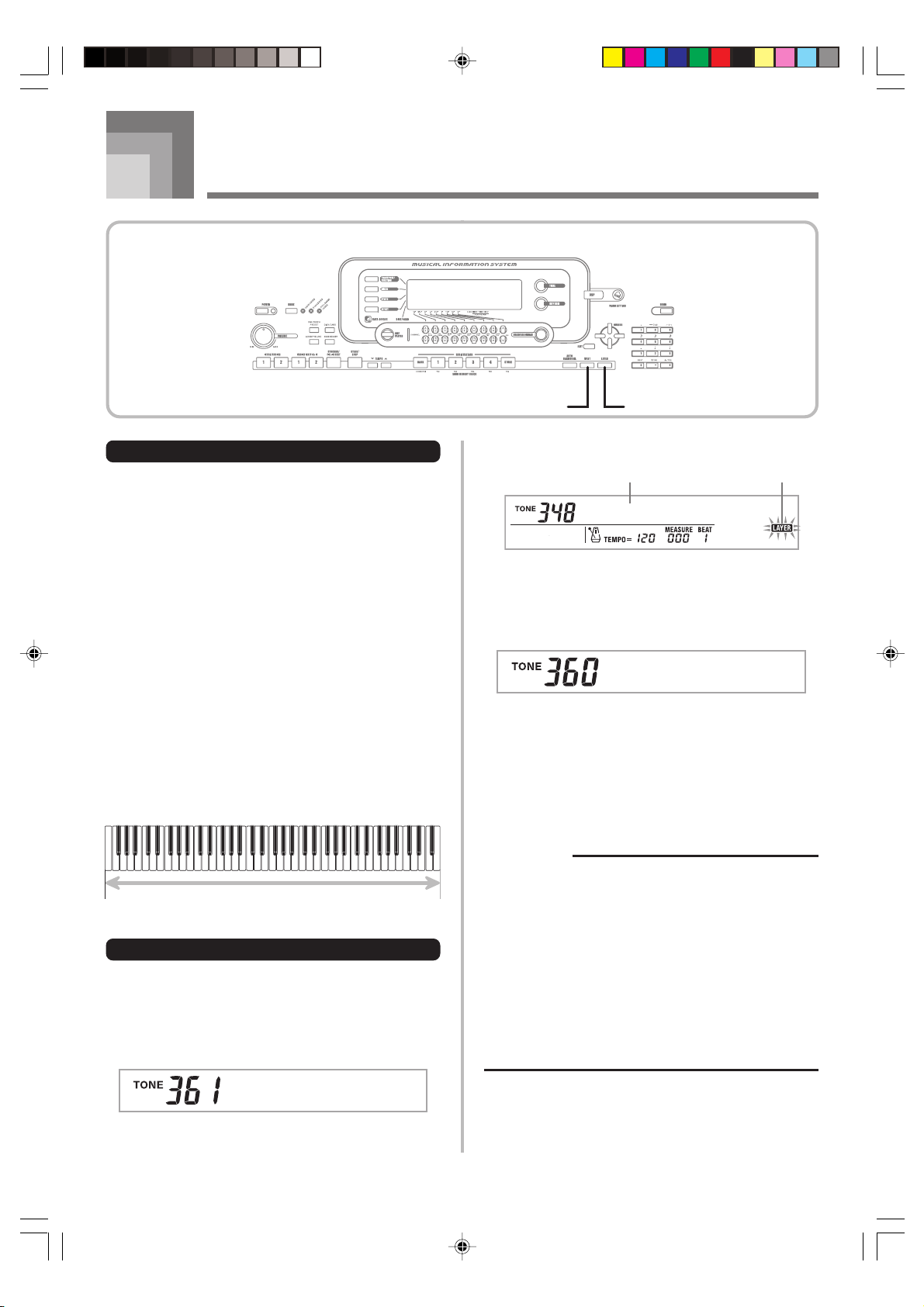
Réglages du clavier
Parties
Quatre parties (numéros 1 à 4) peuvent être utilisées
simultanément pendant l’exécution d’un morceau au clavier.
Ces parties s’utilisent, lors de la superposition de sonorités
et du partage de clavier, de la façon suivante.
Partie 1 : Partie de la sonorité principale
Partie 2 : Partie de la sonorité superposée
Partie 3 : Partie de la sonorité secondaire
Partie 4 : Partie des sonorités superposée et secondaire
Utilisation de la superposition de
sonorités
La superposition permet d’affecter deux sonorités différentes
(une sonorité principale et une sonorité superposée) au
clavier, et ces deux sonorités sont reproduites lorsque vous
appuyez sur une touche. Par exemple, vous pouvez
superposer la sonorité FRENCH HORN GM à la sonorité
BRASS GM pour obtenir un son de cuivres plus étoffé.
LAYERSPLIT
2
Appuyez sur le bouton LAYER.
Sonorité superposée sélectionnée Eclairé
St r ings1
3
Sélectionnez la sonorité superposée.
Exemple: Pour sélectionner “360 FRENCH HORN GM”
comme sonorité superposée, saisissez 3, 6 et
0 avec les touches numériques.
Fr .HornG
4
Maintenant essayez de jouer quelque chose au
clavier.
• Les deux sonorités sont reproduites en même temps.
SUPERPOSITION
Sonorité principale (BRASS GM)
Sonorité superposée (FRENCH HORN GM)
+
Pour superposer des sonorités
1
Sélectionnez la sonorité principale.
Exemple: Pour sélectionner “361 BRASS GM” comme
sonorité principale, appuyez sur le bouton
TONE, puis saisissez 3, 6 et 1 avec les touches numériques.
Brass_G
F-74
WK3000_f_74-88.p65 04.3.8, 3:50 PM74
5
Appuyez sur le bouton LAYER pour annuler la
superposition et revenir au clavier normal.
REMARQUE
• Lorsque vous activez la superposition, la partie 2
remplace la partie 1, et la sonorité superposée est
indiquée. A ce moment vous pouvez utiliser les boutons
CURSOR [왗] et [왘] pour changer de parties. Lorsque
vous désactivez la superposition, la partie 1 est de
nouveau sélectionnée.
• Les sons de la sonorité principale sont sur le canal 1
tandis que ceux de la sonorité superposée sont sur le
canal 2. Vous pouvez aussi utiliser le mixeur pour
changer la sonorité et le volume sur ces canaux.
• La superposition n’est pas possible pendant l’attente
d’enregistrement ou l’enregistrement de morceaux dans
la mémoire, ni pendant l’utilisation du lecteur SMF.
735A-F-076A
Page 77

Utilisation du partage de clavier
Lorsque le clavier est partagé, deux sonorités différentes (une
sonorité principale et une sonorité secondaire) peuvent être
affectées aux deux parties du clavier, ce qui permet de jouer
de la main gauche une sonorité différente de celle de la main
droite. Par exemple, vous pouvez sélectionner STRINGS 1
comme sonorité principale (aigus) et PIZZICATO GM comme
sonorité secondaire (graves), de manière à restituer tout un
ensemble à cordes.
Le point de partage du clavier, c’est-à-dire l’endroit ou la
sonorité change sur le clavier, peut également être spécifié.
REMARQUE
• Laissez le bouton MODE en position Normal ou FULL
RANGE CHORD.
PARTAGE
Réglages du clavier
4
Désignez le point de partage. Tout en tenant le
bouton SPLIT enfoncé, appuyez sur la touche du
clavier à l’endroit où la note extrême gauche du
registre supérieur doit se trouver.
Exemple: Pour désigner G3 comme point de partage,
appuyez sur la touche G3.
G3
5
Essayez maintenant de jouer quelque chose au
clavier.
• La sonorité PIZZICATO GM est affectée à chacune
des touches gauches à partir de F3 et la sonorité
STRINGS 1 à chacune des touches droites à partir de
G3.
6
Appuyez une nouvelle fois sur le bouton SPLIT pour
annuler cette fonction et revenir au clavier normal.
Sonorité secondaire
(PIZZICATO GM)
Point de partage
Sonorité principale (STRINGS 1)
Pour partager le clavier
1
Sélectionnez d’abord la sonorité principale.
Exemple: Pour sélectionner “348 STRINGS 1” comme
sonorité principale, appuyez sur le bouton
TONE, puis saisissez 3, 4 et 8 avec les touches
numériques.
St r in s1
2
Appuyez sur le bouton SPLIT.
Sonorité secondaire sélectionnée Eclairé
g
Aco .B_sG
3
Sélectionnez la sonorité secondaire.
Exemple: Pour sélectionner “345 PIZZICATO GM”
comme sonorité secondaire, saisissez 3, 4 et 5
avec les touches numériques.
REMARQUE
• Lorsque vous activez le partage du clavier, la partie 3
est sélectionnée et la sonorité secondaire est indiquée.
A ce moment vous pouvez utiliser les boutons CURSOR
[왗] et [왘] pour changer de parties. Lorsque vous
désactivez le partage de clavier, la partie 1 est de
nouveau sélectionnée.
• La sonorité principale est sur le canal 1 tandis que la
sonorité secondaire est sur le canal 3. Vous pouvez aussi
utiliser le mixeur pour changer la sonorité et le volume
de ces canaux.
• Il n’est pas possible de partager le clavier pendant
l’attente d’enregistrement ou l’enregistrement de
morceaux dans la mémoire, ni pendant l’utilisation du
lecteur SMF.
• Lorsque le mode d’accompagnement est CASIO
CHORD ou FINGERED, le registre du clavier
d’accompagnement est tel que spécifié par le point de
partage dans la procédure ci-dessus.
Pizz_G
735A-F-077A
WK3000_f_74-88.p65 04.3.8, 3:50 PM75
F-75
Page 78

Réglages du clavier
TRANSPOSE/FUNCTION
Utilisation simultanée de la
superposition et du partage
Vous pouvez utiliser ensemble la superposition et le partage
pour créer un clavier divisé avec superposition de sonorités.
Vous pouvez d’abord utiliser la superposition puis le partage,
ou le partage puis la superposition. Quand vous combinez
ces deux fonctions, deux sonorités sont affectées au registre
supérieur du clavier (sonorité principale et sonorité
superposée) et deux sonorités (sonorité secondaire et sonorité
secondaire superposée) sont affectées au registre inférieur.
SUPERPOSITION - PARTAGE
TONE
[+]/[–]
LAYERSPLIT
Pour partager le clavier et
superposer des sonorités
1
Appuyez sur le bouton TONE et spécifiez le numéro
de sonorité pour la sonorité principale.
Exemple: Pour spécifier “361 BRASS GM” comme
sonorité principale.
Brass_G
2
Appuyez sur le bouton SPLIT et spécifiez le numéro
de la sonorité secondaire.
Exemple: Pour spécifier “345 PIZZICATO GM” comme
sonorité secondaire.
Sonorité secondaire
(PIZZICATO GM)
Sonorité secondaire superposée
+
(STRINGS 1)
Point de partage
Sonorité principale
(BRASS GM)
+
Sonorité superposée
(FRENCH HORN GM)
Pizz_G
• Après avoir désigné la sonorité secondaire, appuyez
sur le bouton SPLIT pour partager le clavier.
3
Appuyez sur le bouton LAYER et spécifiez le
numéro de sonorité superposée.
Exemple: Pour spécifier “360 FRENCH HORN GM”
comme sonorité superposée.
Fr .HornG
4
Appuyez sur le bouton SPLIT ou sur le bouton
LAYER pour que les deux témoins SPLIT et LAYER
s’allument.
F-76
WK3000_f_74-88.p65 04.3.8, 3:50 PM76
735A-F-078A
Page 79

5
Spécifiez le numéro de la sonorité secondaire
superposée.
Exemple: Pour spécifier la sonorité “348 STRINGS 1”
6
Tout en tenant le bouton SPLIT enfoncé, appuyez
sur la touche du clavier correspondant à la note
inférieure (touche extrême gauche) du registre
supérieur (droite du clavier).
7
Jouez quelque chose au clavier.
• Appuyez sur les boutons LAYER et SPLIT pour
REMARQUE
• Lorsque vous activez la superposition de sonorités avec
le partage de clavier, la partie 4 est sélectionnée et la
sonorité secondaire est indiquée. A ce moment vous
pouvez utiliser les boutons CURSOR [왗] et [왘] pour
changer de parties. Lorsque vous désactivez la
superposition, la partie 3 est rétablie, et lorsque vous
désactivez le partage, la partie 2 est rétablie. Lorsque
vous désactivez superposition et partage, la partie 1 est
rétablie.
• La sonorité principale est sur le canal 1, la sonorité
superposée sur le canal 2, la sonorité secondaire sur le
canal 3 et la sonorité secondaire superposée sur le canal
4. Vous pouvez aussi utiliser le mixeur pour changer la
sonorité et le volume de ces canaux.
saisissez 3, 4, 8.
St r in s1
annuler chacune de ces fonctions.
g
Réglages du clavier
Transposition du clavier
La transposition vous permet d’élever ou d’abaisser la clé
d’ensemble du clavier par demi-tons. Si vous voulez jouer
un accompagnement pour un chanteur dont la hauteur de
voix est différente de la clé du clavier, par exemple, vous
pouvez tout simplement changer la clé du clavier.
Pour transposer le clavier
1
Appuyez sur le bouton TRANSPOSE/FUNCTION.
• Un pointeur apparaît devant TRANSPOSE/
FUNCTION, et l’écran de transposition s’affiche.
Trans.
2
Utilisez les touches [+] et [–] pour changer le
réglage de transposition du clavier.
Exemple: Pour transposer le clavier de cinq demi-tons
vers le haut.
Trans.
• Il suffit d’appuyer sur le bouton TRANSPOSE/
FUNCTION pour dégager l’écran de transposition.
REMARQUE
• Le clavier peut être transposé de –24 (deux octaves vers
le bas) à +24 (deux octaves vers le haut).
• Le réglage de transposition affecte aussi les morceaux
mémorisés et l’accompagnement automatique.
• La limite de transposition dépend de la sonorité utilisée.
Si la note utilisée est au-delà de cette limite lors de la
transposition, le clavier joue la même note à l’octave la
plus proche qui se trouve dans les limites de la sonorité
utilisée.
735A-F-079A
WK3000_f_74-88.p65 04.3.8, 3:50 PM77
F-77
Page 80

Réglages du clavier
TRANSPOSE/FUNCTION CURSOR
[+]/[–]
Utilisation de la réponse au
toucher
Quand la réponse au toucher est en service, le volume relatif
du son fourni par le clavier varie en fonction de la pression
exercée, comme sur un piano acoustique.
Pour activer ou désactiver la réponse
au toucher
1
Appuyez sur le bouton TRANSPOSE/FUNCTION.
• Un pointeur apparaît devant TRANSPOSE/
FUNCTION sur l’afficheur.
2
Utilisez les boutons CURSOR [왗] et [왘] pour
afficher l’écran de réglage de la réponse au toucher.
Touch
3
Utilisez les touches [+] et [–] pour sélectionner le
niveau de sensibilité de la réponse au toucher.
•“1” restitue un son puissant même lorsqu’une
pression légère est exercée tandis que “3” exige une
pression plus forte pour restituer un son puissant.
• Il suffit d’appuyer simultanément sur les touches [+]
et [–] pour rétablir le réglage “2”.
• Lorsque vous sélectionnez “oFF”, le son ne change
pas quelle que soit la pression exercée.
REMARQUE
• La réponse au toucher affecte non seulement la source
sonore interne du clavier, mais est aussi transmise sous
forme de données MIDI.
• La reproduction d’un morceau de la mémoire de
morceaux, l’accompagnement et les données de notes
externes MIDI n’affectent pas le réglage de réponse au
toucher.
Accordage du clavier
Cette fonction vous permet d’accorder précisément le clavier
sur un autre instrument de musique.
Pour accorder le clavier
1
Appuyez sur le bouton TRANSPOSE/FUNCTION.
2
Utilisez les boutons CURSOR [왗] et [왘] pour
afficher l’écran d’accordage.
Tune
3
Utilisez les touches [+] et [–] pour changer le
réglage du clavier.
Exemple: Pour abaisser le clavier de 20 centièmes.
Tune
• Il suffit d’appuyer sur le bouton TRANSPOSE/
FUNCTION pour dégager l’écran d’accordage.
REMARQUE
• Le clavier peut être accordé dans une plage de –99
centièmes à +99 centièmes.
*100 centièmes équivalent à un demi-ton.
• Le réglage d’accordage affecte aussi les morceaux
mémorisés et l’accompagnement automatique.
F-78
WK3000_f_74-88.p65 04.3.8, 3:50 PM78
735A-F-080A
Page 81

Changement d’autres réglages
Types de réglages
Le tableau suivant montrent les paramètres dont les réglages peuvent être changés.
Réglages du clavier
Réglage Menu
Transpose
(Trans.)
Auto-harmonisation
(AutoHarm)
Touch Response
(Touch)
Tune
(Tune)
Affichage
(Contrast)
Pédale
(Jack)
Maintien du mixeur
(MixHold)
Maintien du DSP
(DSP Hold)
MIDI
(MIDI)
Suppression/Initialisation
(Del/Init)
Description
Règle l’accord général du clavier par demi-tons
Sélectionne le type d’auto-harmonisation.
Spécifie le changement de volume en fonction de la pression des touches
Règle finement de l’accord général du clavier
Règle la luminosité de l’affichage.
Affecte des effets aux pédales.
Active ou désactive la maintien du mixeur.
Active ou désactive le maintien du DSP.
Réglages MIDI
Rétablit réglages usine ou à des réglages particuliers ou supprime des rythme
personnalisés.
Page
F-77
F-82
F-78
F-78
F-82
F-82
F-82
F-82
F-83
F-83
REMARQUE
• Les réglages ci-dessus sont tous sauvegardés à la mise hors tension du clavier. Pour le détail, voir “Contenu de la mémoire”
à la page F-18.
• Les réglages MIDI et les réglages de suppression/initialisation n’opèrent pas lorsque vous utilisez le lecteur SMF ou la
mémoire de morceaux.
735A-F-081A
WK3000_f_74-88.p65 04.3.8, 3:50 PM79
F-79
Page 82

Réglages du clavier
Pour utiliser le menu de réglages du clavier
1
Appuyez sur le bouton TRANSPOSE/FUNCTION.
• Un pointeur apparaît devant TRANSPOSE/FUNCTION sur l’afficheur.
2
Utilisez les boutons CURSOR [왗] , [왘] , [왖] et [왔] pour rappeler les paramètres dont vous voulez changer les
réglages.
Ecran de sélection
de sonorité
Bouton
TRANSPOSE/FUNCTION
Bouton EXIT
Réglage
MIDI
Réglage
Suppression
Bouton TRANSPOSE/FUNCTION
*
[왘]
[왗]
[왘]
[왗]
[왔]
[왘]
[왗]
[왔]
[왘]
[왘]
[왗]
[왖]
[왘]
[왗]
[왘]
[왗]
[왘]
[왘]
[왗]
[왖]
[왘]
[왗]
[왘]
[왗]
[왘]
[왗]
[왘]
[왗]
Réglage
Initialisation
F-80
WK3000_f_74-88.p65 04.3.8, 3:50 PM80
[왔]
[왖]
[왘]
[왗]
[왗]
[왗]
[왘]
[왗]
*
[왖] : Bouton CURSOR [왖]
[왔] : Bouton CURSOR [왔]
[왗] : Bouton CURSOR [왗]
[왘] : Bouton CURSOR [왘]
735A-F-082A
Page 83

Réglages du clavier
TRANSPOSE/FUNCTION CURSOR
Number buttons
Touches numériques
[+]/[–]
YES/NO
EXIT
3
Utilisez les touches [+] et [–] ou les touches numériques pour changer de valeurs.
• Les réglages sont validés même si vous n’appuyez pas sur le bouton EXIT.
• Voir le paragraphe suivant “Réglage des paramètres du menu” pour le détail sur chaque réglage.
• Après avoir effectué les réglages souhaités, appuyez sur le bouton TRANSPOSE/FUNCTION ou sur le bouton EXIT pour
revenir à l’écran de sélection de sonorité ou de rythme.
■
En cas de suppression ou d’initialisation
4
Appuyez sur le bouton YES.
• Le numéro de la zone utilisateur et le nom des données à supprimer apparaissent.
• La valeur indiquée représentent à des kilooctets.
5
Vous pouvez aussi utiliser les touches numériques ou les touches [+] (augmentation) et [–] (diminution) pour
sélectionner les données souhaitées.
6
Appuyez sur le bouton CURSOR [왔].
• Le message “Sure?” vous demandant de confirmer l’initialisation ou la suppression apparaît.
7
Appuyez sur le bouton YES pour terminer l’opération.
• La suppression ou l’initialisation est effectuée et l’écran de l’étape 5 réapparaît.
8
Après avoir effectué les réglages souhaités, appuyez sur le bouton TRANSPOSE/FUNCTION ou sur le bouton EXIT
pour revenir à l’écran de sélection de sonorité ou de rythme.
IMPORTANT !
• La suppression ou l’initialisation peut durer plus d’une minute après la pression du bouton YES à l’étape 7 ci-dessus. Le
message “Pls Wait” reste affiché pour indiquer qu’une opération est en cours. N’essayez jamais d’effectuer une autre opération
quand “Pls Wait” est affiché. Ceci peut endommager la mémoire du clavier ou causer un problème.
735A-F-083A
WK3000_f_74-88.p65 04.3.8, 3:50 PM81
F-81
Page 84

Réglages du clavier
Réglage des paramètres du menu
쏋
Types d’auto-harmonisation
Vous avez le choix entre les 10 types d’auto-harmonisation indiqués ci-dessous.
No.
0
1
2
3
4
5
6
7
8
9
쏋
Autres réglages
Menu secondaire
Contraste
(Contrast)
Prise assignable
(Jack)
Maintien du mixeur
(MixHold)
Maintien du DSP
(DSP Hold)
Type
(Nom du paramètre)
Duet1
Duet2
Country
Octave
5th
3-Way Open
3-Way Close
Strings
Block
Big Band
Ajoute une harmonique à une partie au morceau joué au clavier.
Ajoute une harmonique à une partie au morceau joué au clavier. Duet2 est plus ouvert que Duet1.
Ajoute une harmonique de style Country au morceau joué au clavier.
Ajoute des notes une octave en dessous des notes jouées au clavier.
Ajoute des notes de cinquième au-dessus des notes jouées au clavier.
Ajoute deux parties harmoniques ouvertes aux notes jouées au clavier (en créant une harmonique
à trois parties).
Ajoute deux parties harmoniques fermées aux notes jouées au clavier (en créant des harmoniques
à trois parties).
Ajoute des harmoniques adaptées aux cordes.
Ajoute des notes d’accords en bloc.
Ajoute des harmoniques adaptées aux grandes formations
Niveau
00 à 15
SUS
SoS
SFt
rhy
on/oFF
on/oFF
Réglage par
défaut
07
SUS
—
—
—
oFF
oFF
Ajuste le contraste.
Affecte l’effet de sustain à la pédale.
Affecte l’effet de sostenuto à la pédale.
Affecte l’effet de pédale douce à la pédale.
Affecte la fonction du bouton START/STOP à la pédale.
Lorsque le maintien du mixeur est activé, les paramètres des parties
d’accompagnement (partie 6 à partie 10) ne peuvent pas être
modifiés par les données de l’accompagnement.
on: Le réglage de la line DSP actuel est maintenu, même si la
oFF: Si la sonorité est changée, le réglage de la ligne DSP de la
Description
sonorité est changée.
nouvelle sonorité est activé.
Description
F-82
WK3000_f_74-88.p65 04.3.8, 3:50 PM82
735A-F-084A
Page 85

쏋
Réglages MIDI
Menu secondaire
Canal du clavier
(Keybd Ch)
Jugement d’accords
entrée MIDI
(Chord)
Sortie MIDI de
l’accompagnement/
morceau
(Ac/SgOut)
Réglage du contrôle local
(Local)
Plage du Pitch Bend
(Bend)
쏋
Réglages Suppression/Initialisation
Menu secondaire
Suppression SMF
(SMF Delete)
Suppression d’un
rythme personnalisé
(User Rhythm Delete)
Suppression d’une
sonorité personnalisée
(User Tone Delete)
Reinitialisation du
mixeur
(InitMix?)
Réinitialisation des
paramètres
(InitPar?)
Réinitialisation système
(InitSys?)
Niveau
01 à 16
on/oFF
on/oFF
on/oFF
00 à 12
Niveau
—
—
—
—
—
—
Réglage par
défaut
01
oFF
oFF
on
12
Réglage par
défaut
—
—
—
—
—
—
Réglages du clavier
Description
Spécifie le canal d’envoi pour la sonorité principale.
Spécifie si les messages MIDI Note On de l’accompagnement reçus
d’un autre périphérique doivent être interprétés comme accords
d’accompagnement automatique.
Spécifie si l’accompagnement automatique ou le morceau
enregistré du clavier doit être envoyé comme messages MIDI.
Spécifie si la partie jouée au clavier doit résonner.
Spécifie la variation maximale du son lorsque la molette PITCH
BEND est utilisée. La plage de réglage va de 00 (pas de changement)
à 12 (12 demi-tons).
Description
Supprime les données SMF.
Supprime les données de rythme personnalisé sélectionnées.
Supprime les données de sonorité personnalisée sélectionnées.
Initialise les paramètres affectés par le mixeur ou par le signal d’un
séquenceur externe.
Initialise tous les paramètres, sauf le réglage de contraste de
l’affichage.
Rétablit les réglages usine. Supprime toutes les données de la zone
utilisateur.
735A-F-085A
WK3000_f_74-88.p65 04.3.8, 3:50 PM83
F-83
Page 86

Utilisation du lecteur SMF
L’abréviation “SMF” (Standard MIDI File) désigne le format standard des fichiers MIDI, qui permet d’utiliser des données MIDI
avec différents logiciels et séquenceurs. Il y a en fait trois formats SMF désignés par SMF 0, SMF 1 et SMF 2. Ce clavier prend en
charge le format SMF 0 qui est le plus couramment utilisé de nos jours. Dans ce manuel toute mention de “Données SMF” désigne
des données de format SMF 0.
Les données musicales de format SMF peuvent être enregistrées dans la mémoire flash du clavier. Elles pourront ensuite être
reproduites dans le mode Lecteur SMF. Vous pouvez aussi transférer des données SMF de la carte SmartMedia ou d’une disquette
dans la zone utilisateur du clavier pour les reproduire dans le mode Lecteur SMF. Le nombre maximal de fichiers pouvant être
enregistrés sur chaque type de support est indiqué ci-dessous.
Mémoire flash : 200 fichiers*
Carte SmartMedia : 255 fichiers*
Disquette (WK-3500 seulement) : 112 (disquette 2DD)* ou 224 (disquette 2HD)*
* Notez que le nombre de fichiers pouvant être enregistrés dans le mémoire dépend de la taille de chaque fichier. Si vos fichiers
sont très gros, vous ne pourrez pas en enregistrer autant qu’indiqué ci-dessus.
IMPORTANT !
• Notez que CASIO COMPUTER CO., LTD. décline toute responsabilité quant aux pertes des données enregistrées dans la
mémoire flash, sur une carte SmartMedia ou sur une disquette (WK-3500 seulement).
F-84
WK3000_f_74-88.p65 04.3.8, 3:50 PM84
735A-F-086A
Page 87

Schéma de fonctionnement du mode Lecteur SMF
Ecran de sélection de sonorité/rythme
Utilisation du lecteur SMF
Bouton SMF PLAYER
Bouton EXIT
[왖]
Bouton EXIT
Bouton EXIT
Bouton SMF PLAYER
Sélectionnez le support.
L’indicateur de Lecteur SMF s’allume.
[왖
]*
Sélectionner le nom du fichier.
S 1 ABC1
[왘], [+]
S 1 ABC2
S 1 ABC3
Mode de lecture + Nom de fichier
[왗], [–]
Mode de lecture + Nom de fichier
왗
], [–][왘], [+]
[
Mode de lecture + Nom de fichier
Sélectionner la partie à jouer.
01
04
16
Saisie directe avec les touches numériques
également possible.
Key Ch
Key Ch
Key Ch
[왔]
Sélectionner le mode de lecture.
S 1
S L
A 1
A L
PlayMode
PlayMode
PlayMode
PlayMode
Bouton
Numéro de partie
[
왗
], [–][왘], [+]
Numéro de partie
[
왗
], [–][왘], [+]
Numéro de partie
[왖]
Mode de lecture
[
왗
], [–] [왘], [+]
Mode de lecture
[
왗
], [–][왘], [+]
Mode de lecture
[
왗
], [–][왘], [+]
Mode de lecture
EXIT,
Bouton START/STOP
[왖][왔]
Bouton START/STOP
Bouton START/STOP
Sélectionner le mode de sortie.
Bouton EXIT
int
out
*
[왖] : Bouton CURSOR [왖]
[왔] : Bouton CURSOR [왔]
[왗] : Bouton CURSOR [왗]
[왘] : Bouton CURSOR [왘]
735A-F-087A
WK3000_f_74-88.p65 04.3.8, 3:50 PM85
[왔]
Output
Output
[왖]
OUTPUT
[
왗
], [–][왘], [+]
OUTPUT
Bouton START/STOP
REMARQUE
• Vous pouvez utiliser les boutons
[왘], [왗]
et la touche [+
contrôler la lecture SMF.
Bouton START/STOP, Lecture terminée.
], [–]
pour
Sélectionnez la musique.
04 ABC1 Numéro de partie + Nom de fichier
Lecture arrêtée.
Erreur. (D’autres erreurs peuvent se produire.)
Les données SMF ne sont pas des données SMF0.
Err Not SMF0 Une erreur SMF0 apparaît.
Les données ne sont pas des données SMF correctes.
Err WrongDat Une erreur de données apparaît.
Bouton EXIT
F-85
Page 88

Utilisation du lecteur SMF
SMF PLAYER CURSOR
Number buttons
Touches numériques
[+]/[–]
START/STOPACCOMP VOLUME
Reproduction d’un fichier SMF
La première chose à faire dépend du support à partir duquel
la lecture est effectuée: mémoire flash, carte SmartMedia ou
disquette (WK-3500 seulement).
PRÉPARATIFS
• Carte SmartMedia
• Insérez la carte SmartMedia contenant les données
souhaitées dans le logement de carte.
• Disquette (WK-3500 seulement)
• Insérez la disquette contenant les données souhaitées
dans le logement de disquette.
IMPORTANT !
• Ne retirez jamais la carte SmartMedia du logement de
carte ou n’éteignez jamais le clavier pendant l’accès aux
données de la carte, c’est-à-dire pendant la sauvegarde,
la lecture ou la suppression de données. Les données
de la carte SmartMedia ou le logement de carte
pourraient être endommagées.
• Avant d’éjecter une disquette, vérifiez toujours si le
témoin d’accès n’est pas éclairé ou ne clignote pas. Un
témoin d’accès éclairé ou clignotant signifie que le clavier
est en train de lire ou d’enregistrer des données. Si la
disquette est éjectée à ce moment, ses données risquent
d’être détruites.
EXIT
Pour reproduire un fichier SMF
1
Ce que vous devez faire maintenant dépend du
support utilisé : mémoire flash, carte SmartMedia
ou disquette.
Mémoire flash
2
-1
Utilisez le bouton SMF PLAYER pour afficher
l’indicateur “Internal” dans la zone alphabétique
de l’afficheur.
• L’indicateur “SMF PLAYER” apparaît.
Internal
Carte SmartMedia
2
-2
Insérez la carte SmartMedia contenant le fichier
souhaité dans le logement de carte. Utilisez le
bouton SMF PLAYER pour afficher l’indicateur
“Card” dans la zone alphabétique de l’afficheur.
• L’indicateur “SMF PLAYER” apparaît.
Disquette (WK-3500 seulement)
F-86
WK3000_f_74-88.p65 04.3.8, 3:50 PM86
2
-3
Insérez la disquette contenant le fichier souhaité
dans le lecteur de disquette du clavier. Utilisez
le bouton SMF PLAYER pour afficher l’indicateur
“Disk” dans la zone alphabétique de l’afficheur.
• L’indicateur “SMF PLAYER” apparaît.
3
Appuyez sur le bouton CURSOR [왔] pour afficher
l’écran de sélection de fichier.
• Les fichiers SMF sont ceux qui ont l’extension “MID”.
Un message d’erreur apparaît à ce moment si la
mémoire flash ne contient pas de fichier SMF.
735A-F-088A
Page 89

4
Utilisez les boutons CURSOR [왗] et [왘] ou les
touches [+] et [–] pour sélectionner le fichier que
vous voulez reproduire.
• Le nom du fichier actuellement sélectionné apparaît
dans la zone alphabétique de l’afficheur. Le mode de
lecture est indiqué dans la zone numérique. La taille
du fichier est indiquée en kilooctets dans la zone de
tempo/mesure.
5
Appuyez sur le bouton START/STOP.
• La lecture du fichier sélectionné commence.
• La zone numérique indique le numéro de la partie
que vous voulez jouer au clavier.
• Le tempo peut être réglé de 30 à 255 avec les boutons
TEMPO.
• Vous pouvez activer et désactiver les canaux 1 à 16
pendant la lecture ou l’arrêt de la lecture du fichier.
Pour le détail, voir “Mise en et hors service des
canaux” à la page F-47.
6
Pour arrêter la lecture du fichier, appuyez une
nouvelle fois sur le bouton START/STOP.
Utilisation du lecteur SMF
Configuration d’autres réglages
Pour configurer d’autres réglages
1
Sélectionnez le fichier que vous voulez reproduire.
• Effectuez les étapes 1 à 3 de “Pour reproduire un
fichier SMF” pour sélectionner un fichier.
2
Appuyez sur le bouton CURSOR [왔] pour afficher
l’écran de sélection de la partie que vous voulez
jouer au clavier.
• Utilisez les boutons CURSOR [왗] et [왘] et les touches
[+] et [–] pour sélectionner la partie.
• Vous pouvez spécifier la partie que vous voulez jouer
au clavier par une valeur (1 à 16).
• Après avoir spécifié une partie, désactivez le canal
correspond à cette partie. Voir “Mise en et hors service
des canaux” à la page F-47 pour le détail. La partie
souhaitée est alors désactivée, si bien que vous pouvez
la jouer en même temps que les autres parties.
Réglage du volume SMF
Procédez de la façon suivante pour contrôler le volume
général pendant la lecture de données SMF. Le volume peut
être réglé pendant la lecture ou l’arrêt.
1
Appuyez sur le bouton ACCOMP VOLUME.
• L’indicateur “SMF Vol.” apparaît sur l’afficheur avec
une valeur indiquant le réglage actuel du volume
SMF.
2
Réglez le volume SMF avec les touches [+] et [–]
ou les touches numériques.
• Le volume peut être réglé entre 000 (minimum) et 127
(maximum).
• Il suffit d’appuyer simultanément sur les touches [+]
et [–] pour rétablir le réglage 100 du volume SMF.
• Notez que ce réglage n’affecte pas le volume des notes
qui sont jouées au clavier.
REMARQUE
• Lorsque le mode Lecteur SMF est sélectionné, tous les
canaux du mode Mixeur sont activés et toutes les parties
sont initialisées.
3
Appuyez sur le bouton CURSOR [왔] pour afficher
l’écran de sélection du mode de lecture. Utilisez
les boutons CURSOR [왗] et [왘] ou les touches [+]
et [–] pour sélectionner le mode de lecture.
Vous avez le choix entre les quatre modes de lecture
suivants.
S1 : Un fichier, une fois
SL : Un fichier, plusieurs fois
A1 : Tous les fichiers, une fois
AL : Tous les fichiers, plusieurs fois
4
Appuyez sur le bouton CURSOR [왔] pour afficher
l’écran de sélection du mode de sortie.
• Utilisez les boutons CURSOR [왗] et [왘] ou les touches
[+] et [–] pour sélectionner le mode de sortie.
• Vous avez le choix entre les quatre types de sortie
suivants.
int : Haut-parleurs du clavier
out : MIDI OUT
735A-F-089A
WK3000_f_74-88.p65 04.3.8, 3:50 PM87
REMARQUE
• La superposition, le partage et l’auto-harmonisation sont
automatiquement désactivés dans le mode Lecteur SMF.
F-87
Page 90

Utilisation du lecteur SMF
Messages d’erreur concernant le lecteur SMF
Le tableau suivant indique ce qu’il faut faire lorsqu’un message d’erreur apparaît en mode Lecteur SMF.
Message d’erreur Cause
Err Not SMF0
Err WrongDat
Vous essayez de jouer des données SMF qui
ne sont pas de format 0.
Les données SMF que vous essayez de jouer
présentent un problème ou sont vérolées.
Solution
Utilisez seulement des données de format 0.
Utilisez d’autres données.
F-88
WK3000_f_74-88.p65 04.3.8, 3:50 PM88
735A-F-090A
Page 91

MIDI
Qu’est-ce que MIDI ?
“MIDI” est l’acronyme de Musical Instrument Digital
Interface, une norme internationale pour l’échange de
données musicales entre des instruments de musique
électroniques et des appareils informatiques de marques
différentes. Les appareils compatibles MIDI peuvent échanger
des données, comme la pression ou le relâchement d’une
touche, le changement de sonorité et d’autres données
fournies sous forme de messages.
Bien que vous n’ayez pas besoin d’avoir des connaissances
particulières au sujet du système MIDI pour utiliser ce clavier
seul, pour utiliser le système MIDI il vous faut un minimum
de connaissances. Ce paragraphe vous offre donc un aperçu
de ce système.
Connexions MIDI
Les messages MIDI sont envoyés par la borne MIDI OUT d’un
appareil à la borne MIDI IN d’un autre appareil par un câble
MIDI. Pour envoyer un message MIDI de ce clavier à un autre
appareil, vous devez utiliser un câble MIDI pour raccorder
la borne MIDI OUT de ce clavier à la borne MIDI IN de l’autre
appareil. Pour envoyer des messages MIDI à ce clavier, vous
avez besoin d’un câble MIDI pour relier la borne MIDI OUT
de l’autre appareil à la borne MIDI IN de ce clavier.
Pour utiliser un ordinateur ou un autre appareil MIDI pour
enregistrer ou reproduire des données MIDI produites par
ce clavier, vous devez relier les bornes MIDI IN et MIDI OUT
de ces deux machines pour la réception et la transmission de
données.
MIDI IN MIDI OUT
MIDI IN MIDI OUT
Canaux MIDI
Le système MIDI vous permet d’envoyer simultanément des
données de plusieurs parties, chaque partie étant envoyée
sur un canal MIDI différent. Il y a 16 canaux MIDI, numérotés
de 1 à 16, et les données des canaux MIDI sont toujours
transmises en même temps quand vous changez de données
(pression des touches, transposition de note, etc.).
Les deux appareils (pour la réception et l’émission) doivent
être réglés sur le même canal pour que l’appareil récepteur
reçoive correctement les données et les reproduise. Si
l’appareil récepteur, par exemple, est réglé sur le canal 2, il
ne reçoit que les données du canal MIDI 2, et tous les autres
canaux sont ignorés.
Ce clavier est multitimbral, ce qui signifie qu’il peut recevoir
des messages sur les 16 canaux MIDI et reproduire 16 parties
en même temps. Les réglages de sonorité et volume de chaque
canal peuvent être effectués avec le mixeur du clavier, ou par
une source externe qui envoie les messages de commande
MIDI nécessaires.
Les opérations effectuées sur le clavier sont envoyées après
sélection d’un canal MIDI (1 à 16) sous forme de messages.
General MIDI
General MIDI est un standard de données MIDI pour tous
les types de sources, quelle que soit la marque de l’appareil.
General MIDI spécifie certains facteurs comme les numéros
de sonorité, les sons de percussions et les canaux MIDI
disponibles pour toutes les sources sonores. Ce standard
permet à tous les appareils MIDI de reproduire les mêmes
nuances, lors de la lecture de données General MIDI, quelle
que soit la marque de l’appareil source.
Ce clavier accepte le standard General MIDI et peut être utilisé
pour reproduire les données préenregistrées General MIDI
en vente dans le commerce et les données General MIDI
transmises par un ordinateur.
Voir la “Liste des sonorités” à la page A-1 pour le détail sur
les sonorités disponibles avec les sonorités GM numérotées
de 000 à 127.
Ordinateur etc.
Si la fonction MIDI THRU fournie par le logiciel est exécutée
sur l’ordinateur raccordé ou sur un autre appareil MIDI,
n’oubliez pas de désactiver le “Réglage du contrôle local”du
clavier (page F-83).
735A-F-091A
WK3100_f_89-105.p65 04.3.8, 3:50 PM89
F-89
Page 92

MIDI
Envoi et réception de messages
MIDI
Ce clavier peut envoyer les notes jouées au clavier ainsi que
les motifs de l’accompagnement automatique et le morceau
reproduit depuis la mémoire à un autre périphérique, sous
forme de messages MIDI.
Données MIDI envoyées
■ Notes jouées au clavier
Chaque partie du clavier (canaux 1 à 4) peut être envoyée
par son propre canal MIDI. Lorsque l’auto-harmonisation est
activée, les harmoniques sont aussi envoyées par chaque canal
MIDI.
■ Accompagnement automatique ou morceau enregistré
Chaque partie d’accompagnement est envoyée par son propre
canal MIDI. La partie à envoyer est spécifiée par le paramètre
“Sortie MIDI de l’accompagnement/morceau” (page F-83) .
Réception de messages MIDI
■ Réception sur plusieurs canaux
Les 16 parties du mixeur peuvent être utilisées simultanément
pour la réception de données sur les 16 canaux MIDI.
■ Changement d’accord pendant l’ emploi de
l’accompagnement automatique
Les messages MIDI reçus d’un appareil externe peuvent être
interprétés comme changement d’accords, selon les doigtés
supportés par le système d’accompagnement automatique
de ce clavier. Utilisez le paramètre “Jugement d’accords entrée
MIDI” (page F-83) pour mettre en ou hors service cette
fonction.
• Voir le tableau d’implémentation MIDI à la fin de ce mode
d’emploi pour de plus amples informations sur chaque
message MIDI.
Réglages MIDI
Vous pouvez changer les réglages d’un certain nombre de
paramètres qui contrôlent la façon dont les messages MIDI
sont reçus ou envoyés.
Paramètres MIDI
Vous pouvez procéder comme indiqué à la page F-80 pour
changer les réglages des paramètres MIDI décrits ci-dessous.
Voir pages F-80 à F-83 pour le détail sur le menu de réglages
et la marche à suivre.
■ MIDI In Chord Judge (Jugement d’accords entrée MIDI)
Ce paramètre détermine si les données de notes reçues du
périphérique externe doivent être interprétées comme doigtés
d’accords d’accompagnement. Activez ce paramètre lorsque
vous voulez contrôler les accords d’un accompagnement
automatique depuis un ordinateur ou un périphérique
externe.
on: Les données de notes entrant par MIDI IN sont
interprétées comme doigtés d’accords de
l’accompagnement automatique. Le canal spécifié par
le canal du clavier est utilisé pour la spécification des
accords.
oFF: Désactive “Jugement d’accords entrée MIDI”.
■ Accomp/Song MIDI Out
(Sortie MIDI Accompagnement/Morceau)
Activez ce paramètre lorsque l’accompagnement automatique
ou un morceau mémorisé doivent être joués sur un autre
appareil.
on: L’accompagnement automatique ou le morceau
mémorisé sort sous forme de messages MIDI par la
borne MIDI OUT du clavier.
oFF: L’accompagnement automatique ou le morceau
mémorisé ne sort pas.
REMARQUE
• Pour le détail sur les spécifications MIDI, consultez le
site CASIO.
http://world.casio.com
F-90
WK3100_f_89-105.p65 04.3.8, 3:50 PM90
735A-F-092A
Page 93

MIDI
Téléchargement de données
Vous pouvez télécharger les types de données suivants du
CASIO MUSIC SITE (http://music.casio.com) sur votre
ordinateur, et les transférer ensuite sur le clavier.
• Sonorités
• Sonorités à ondes
• Ensemble de batterie à ondes
• DSP
• Rythmes
• Préréglages
• Morceaux
• SMF
• Données de fichiers groupées
■ Données et logiciel d’application
Des données ainsi qu’un logiciel de transfert entre un
ordinateur et le clavier sont disponibles sur le site Internet
CASIO MUSIC SITE.
■ Logiciel d’application
En lançant le logiciel d’application vous pourrez importer
des données du site Internet CASIO MUSIC SITE sur votre
clavier, ou utiliser le disque dur de votre ordinateur pour
stocker les données que vous importez de votre clavier.
• Voir le site Internet CASIO MUSIC SITE pour plus
d’informations sur le téléchargement du logiciel et de
données.
• Voir l’aide en ligne du logiciel d’application pour le détail
sur l’emploi du logiciel.
Pour raccorder le clavier à un
ordinateur
Veillez à éteindre le clavier et l’ordinateur avant de les relier.
Le volume du clavier doit être également réduit.
1
Raccordez l’interface MIDI du clavier à l’interface
MIDI de l’ordinateur.
CASIO MUSIC SITE
Fournisseur
de service
Internet
IN
OUT
MIDI IN
MIDI OUT
Interface MIDI
* CASIO MUSIC SITE
http://music.casio.com/
1
Allez à l’adresse URL ci-dessus.
2
Sélectionnez une région ou un pays.
3
Sélectionnez un service de téléchargement pour les
données INTERNET DATA EXPANSION SYSTEM.
• Le service qu’il faut utiliser dépend des régions ou
des pays.
2
Allumez le clavier et l’ordinateur ou l’autre appareil
raccordé.
3
Démarrez le logiciel que vous voulez utiliser sur
votre ordinateur.
REMARQUE
• Lorsque vous utilisez le logiciel, assurez-vous que
l’écran de réglage de sonorité (l’écran qui apparaît à la
mise sous tension du clavier) est bien affiché.
Témoin DATA ACCESS
• Le témoin DATA ACCESS s’allume lorsque le clavier
échange des données avec un ordinateur par une connexion
MIDI. Ne débranchez jamais le câble MIDI lorsque le
témoin DATA ACCESS est allumé.
735A-F-093A
WK3100_f_89-105.p65 04.3.8, 3:50 PM91
F-91
Page 94

Sauvegarde de données
Vous pouvez sauvegarder les données que vous avez créées ou les données transférées sur le clavier depuis un ordinateur dans
la mémoire flash du clavier, ou sur une carte SmartMedia™ ou une disquette (WK-3500). Dans ce manuel, les cartes SmartMedia
et les disquettes sont désignées par le terme “support d’enregistrement”.
Les types de fichiers pouvant être sauvegardés sur les supports d’enregistrement sont indiqués ci-dessous. Notez que chaque
type de fichier peut être sauvegardé dans une zone particulière, prédéfinie par l’utilisateur, comme indiqué dans le tableau
“Types de fichiers pouvant être sauvegardés” ci-dessous.
Les données SMF transférées d’un support d’enregistrement dans la zone utilisateur peuvent être lues dans le mode Lecteur SMF.
Voir “Utilisation du lecteur SMF” à la page F-84 pour le détail.
Types de fichiers pouvant être sauvegardés
Type
SMF
Motif rythmique
Préréglage
Morceau personnalisé créé dans le mode
Mémoire de morceaux
Son de batterie à ondes
Sonorité d’orgue
Sonorité
Sonorité à ondes
DSP
Fichier global*1
Toutes données utilisateur*2
*1: Fichier global
Un fichier global contient les réglages de sonorités, les réglages d’effets DSP et d’autres données de configuration dans un seul
fichier, qui peut être traité et chargé globalement (en un seul paquet). Si vous créez un fichier global, vous pourrez changer la
configuration complète du clavier simplement en chargeant ce fichier.
Pour créer un fichier global il faut télécharger un logiciel spécial du CASIO Music Site (http://music.casio.com/) et l’installer sur
l’ordinateur. Pour le détail sur ce logiciel, reportez-vous aux informations fournies sur ce site.
Indicateur
affiché
Smf
Pattern
Regist
Song
Dr wave
Drawbar
Tone
Tn wave
Dsp
Package
Données
sauvegardées
1 morceau
1 motif
1 banque
1 morceau
1 ensemble
1 sonorité
1 sonorité
1 sonorité
1 type
1 fichier
Toutes les données
Capacité de la
mémoire utilisateur
200
16
8
5
4
100
100
20
100
1
Extension du nom
de fichier
MID
Z00
Z01
Z02
Z03
Z04
Z05
Z06
Z07
Z08
Z09
IMPORTANT !
• Lorsque vous chargez un fichier global, les réglages mentionnés dans le tableau “Contenu du fichier global” ci-dessous sont
transférées dans la zone utilisateur et remplacent les réglages actuels.
• Lorsque vous chargez des données globales d’une carte SmartMedia ou d’une disquette (WK-3500 seulement), l’indicateur
de niveau montre la progression sur l’afficheur, comme indiqué de la façon suivante.
[Début du chargement] [Fin du chargement]
*2: Carte SmartMedia seulement
Contenu du fichier global
Type de données
SMF
Motifs rythmiques
Préréglages
Son de batterie à ondes
Sonorités d’orgue
Sonorités
Sonorités à ondes
DSP
F-92
WK3100_f_89-105.p65 04.3.8, 3:50 PM92
Zone utilisateur
10 morceaux
148 à 155 (8 rythmes)
7 à 8 (2 banques)
803 (1 ensemble)
190 à 199 (10 sonorités)
690 à 699 (10 sonorités)
710 à 719 (10 sonorités)
190 à 199 (10 effets)
735A-F-094A
Page 95

Sauvegarde de données
Utilisation d’une carte SmartMedia
Le clavier est équipé d’un logement de carte pouvant contenir
des cartes SmartMedia™ sur lesquelles vous pourrez
enregistrer les morceaux importés d’un ordinateur,
enregistrés dans la mémoire du clavier et d’autres données.
Ceci vous permet d’accéder à de grosses quantités de
données, qui peuvent être instantanément chargées au
moment opportun.
IMPORTANT !
• Il existe deux types de cartes SmartMedia : celles de
3,3 V et celles de 5 V. Ce clavier ne prend en charge
que les cartes SmartMedia de 3,3 V.
• N’essayez jamais d’utiliser des cartes SmartMedia de
5 V sur ce clavier.
• Vous ne pourrez pas enregistrer de données sur la carte,
supprimer des données de la carte ni changer le nom
de la carte si un autocollant de protection est collé sur
la zone de protection de la carte.
Contacts
Zone de protection
A propos des cartes SmartMedia
• Vous pouvez vous procurer des cartes SmartMedia dans la
plupart des magasins d’appareillage électrique,
d’ordinateurs, etc.
• Des cartes SmartMedia de 8 Mo à 128 Mo sont vendues
dans le commerce.
• Bien qu’une carte SmartMedia ait à peu près la taille d’un
timbre, sa capacité est de 8 à 100 supérieure à celle d’une
disquette.
• La vitesse de lecture d’une carte SmartMedia est très rapide.
• SmartMedia™ est une marque de Toshiba Corporation.
TM
Précautions concernant les cartes
Smartmedia et les logements de carte
IMPORTANT !
• Lisez attentivement toute la documentation fournie avec
la carte SmartMedia, car elle contient des informations
importantes.
• Evitez de ranger ou d’utiliser les cartes SmartMedia aux
endroits suivants. Les données enregistrées sur la carte
risquent d’être détruites.
• Endroit exposé à de hautes températures, à une
humidité élevée ou à des produits corrosifs
• Endroit exposé à une charge électrostatique ou à des
interférences électriques
• Lorsque vous prenez une carte SmartMedia, veillez à
ne pas toucher les contacts avec les doigts.
• Lorsque le témoin d’accès aux données est allumé et le
message “Pls Wait” s’affiche, c’est que le clavier accède
aux données de la carte SmartMedia pour enregistrer,
lire ou supprimer des données. Ne retirez jamais la carte
SmartMedia de son logement et n’éteignez pas le clavier
pendant l’accès du clavier aux données de la carte. Non
seulement les données de la carte pourraient être
endommagées mais aussi le logement.
• N’essayez en aucun cas d’insérer dans le logement de
carte un autre type de carte que la carte SmartMedia
de 3,3 V. Le clavier risque sinon d’être endommagé.
• L’insertion d’une carte SmartMedia chargée d’électricité
statique dans le logement de carte peut provoquer des
problèmes au niveau du clavier. Le cas échéant,
éteignez le clavier et rallumez-le.
• La carte SmartMedia peut devenir très chaude si elle
reste longtemps dans son logement. C’est normal et
n’indique pas une anomalie.
• Les cartes SmartMedia ont une durée de vie limitée.
Lorsque la durée de vie de la carte expire, après un
long usage, aucune donnée ne peut être enregistrée,
lue ou/et supprimée de la carte. Lorsque le cas se
présente, procurez-vous une nouvelle carte.
CASIO COMPUTER CO., LTD. décline toute
responsabilité quant aux pertes ou dommages que vous
ou un tiers pouvez subir, suite à la perte ou à la destruction
de données.
735A-F-095A
WK3100_f_89-105.p65 04.3.8, 3:50 PM93
F-93
Page 96

Sauvegarde de données
Insertion et retrait de la carte
SmartMedia
La carte SmartMedia doit être insérée et retirée de son
logement de la façon suivante.
Pour insérer une carte SmartMedia dans le logement
de carte
En orientant la carte avec les contacts vers le bas, insérez la
carte dans le logement de carte. Poussez avec précaution la
carte à fond dans le logement.
Pour retirer une carte SmartMedia du logement de carte
Après vous être assuré que le témoin d’accès aux données
n’était pas allumé et le message “Pls Wait” n’était pas affiché,
retirez avec précaution la carte du logement.*
* Ne retirez jamais la carte SmartMedia du logement de carte
et n’éteignez pas le clavier dans les situations suivantes.
• Le clavier est en mode Lecture SMF et un pointeur est
allumé devant CARD sur l’afficheur.
• Lorsque le témoin d’accès aux données est allumé et le
message “Pls Wait” affiché, c’est que la carte est utilisée
pour une opération.
Utilisation du lecteur de disquette
(WK-3500 seulement)
Caractéristiques du lecteur de
disquette
Le WK-3500 est muni d’un lecteur de disquette qui met à
disposition les fonctionnalités suivantes.
• Les morceaux enregistrés dans la mémoire et les données
du synthétiseur peuvent être enregistrés sur la disquette
pour l’archivage. Il suffit de réinsérer la disquette et de la
charger lorsque vous avez besoin de ses données.
• Les fichiers SMF (fichiers MIDI standard) créés sur un
ordinateur peuvent être lus et enregistrés sur une disquette.
Précautions concernant les disquettes
IMPORTANT !
• Evitez de ranger et d’utiliser les disquettes aux endroits
suivants. Dans chacune des situations suivantes, les
données enregistrées sur la disquette peuvent être
détruites.
• Près d’un téléviseur, sur un appareil audio ou à un
endroit exposé au magnétisme. Faites bien attention
de ne pas laisser de disquettes près d’une source de
magnétisme.
• Endroits exposés au soleil, à des températures
extrêmes ou à une humidité élevée.
• La disquette risque d’être endommagée si vous ne
respectez pas les consignes suivantes.
• Ne jamais ouvrir une disquette.
• Ne jamais ouvrir l’obturateur de la disquette ni toucher
le film à l’intérieur avec les doigts.
• Ne jamais plier une disquette ni l’exposer à des chocs.
• Coller les étiquettes aux endroits réservés à cet effet,
et ne pas coller plusieurs étiquettes l’une sur l’autre.
IMPORTANT !
• Ne retirez jamais la carte SmartMedia du logement de
carte et n’éteignez jamais le clavier pendant l’accès aux
données de la carte, par exemple lors de
l’enregistrement, la lecture ou la suppression de
données. Non seulement les données enregistrées sur
la carte SmartMedia pourraient être endommagées mais
aussi le logement de carte.
F-94
WK3100_f_89-105.p65 04.3.8, 3:50 PM94
• Ne pas éjecter la disquette du lecteur lorsque le témoin
d’accès est allumé ou clignote, et ne pas éteindre le
clavier lorsqu’une disquette est dans le lecteur. Non
seulement les données enregistrées sur la disquette
peuvent être détruites mais le lecteur de disquette peut
également être endommagé.
• N’insérez jamais d’objets étrangers dans le lecteur de
disquette. Ceci peut causer des problèmes.
• Le lecteur de disquette emploie une tête magnétique.
Lorsque cette tête est sale, les données de la disquette
ne peuvent pas être lues correctement et les données
existantes peuvent être détruites. Il est donc nécessaire
de nettoyer régulièrement la tête avec une disquette
spéciale, en vente dans le commerce.
735A-F-096A
Page 97

Sauvegarde de données
• Ne pas utiliser d’ordinateur, un autre appareil de musique
électronique ou un autre appareil pour changer le nom
d’un fichier ou le contenu d’un fichier créé sur ce clavier.
Non seulement les données ne pourront plus être
utilisées mais le clavier risque d’être endommagé.
Notez que CASIO COMPUTER CO., LTD. décline toute
responsabilité quant aux pertes que vous ou un tiers
pouvez subir suite à la destruction ou l’effacement
accidentel des données d’une disquette.
A propos des disquettes
Cette section contient des informations importantes sur la
manipulation des disquettes. Veuillez les lire avant d’utiliser
une disquette.
Types de disquettes
Le WK-3500 prend en charge les disquettes de 3,5 pouces
2HD (formatées à 1,44 Mo) et les disquettes 2DD (formatées
à 720 Ko). L’emploi de disquette d’une autre taille et d’une
autre capacité n’est pas possible.
Indicateurs du type de disquette
2HD ...... Une disquette 2HD est marquée des lettres “HD”
dans le coin supérieur droit de la face avant. Elle a
aussi un orifice carré dans le coin inférieur droit.
2DD ....... Ce type de disquette n’a pas d’orifice dans le coin
inférieur droit.
HD
Protection contre l’enregistrement
IMPORTANT !
• Les disquettes peuvent être protégées de manière à ne
pas supprimer des données et ne pas en enregistrer de
nouvelles sur la disquette.
En outre, une disquette protégée ne peut pas être
formatée. Protégée ou non, une disquette peut toujours
être lue.
Protection d’enregistrement
(orifice ouvert)
Orifice
ouvert
Taquet de protection
d’enregistrement
• Lorsque l’orifice de protection est ouvert, comme indiqué
sur l’illustration, le contenu de la disquette peut être lu,
mais vous ne pouvez pas enregistrer de données ni
supprimer les données de la disquette. Après avoir
enregistré des données importantes sur une disquette,
n’oubliez pas d’ouvrir l’orifice de protection pour éviter
de changer ou supprimer ces données par inadvertance.
• La disquette fournie avec le clavier contient des modèles
de données et des programmes. Elle est protégée pour
empêcher un effacement ou formatage accidentel.
Manipulez cette disquette avec précaution pour éviter
d’endommager ou d’effacer ses données.
Enregistrement
possible (orifice
bloqué par le taquet)
L’enregistrement de
données, la suppression de
données, le formatage du
disque sont possibles.
735A-F-097A
WK3100_f_89-105.p65 04.3.8, 3:50 PM95
F-95
Page 98

Sauvegarde de données
Bouton d’éjection
Eject button
Insertion et éjection d’une disquette
La disquette doit être insérée dans le lecteur de disquette et
éjectée de la façon suivante.
Pour insérer une disquette dans le lecteur de disquette
1
Insérez la disquette dans le lecteur de disquette
avec l’obturateur orienté vers le lecteur et la face
où se trouve l’étiquette orientée vers le haut,
comme indiqué sur l’illustration.
CURSOR
[+]/[–]
●WK-3500
DISK/CARD
●WK-3100/WK-3000
CARD
Utilisation d’un support
d’enregistrement
Cette section indique comment utiliser les cartes SmartMedia
et les disquettes (WK-3500 seulement) pour l’enregistrement
de données. Dans ce manuel, les cartes SmartMedia et les
disquettes sont désignées collectivement pas le terme
“support d’enregistrement”.
REMARQUE
• La superposition de sonorités, le partage de clavier et
l’auto-harmonisation sont automatiquement désactivés
lorsqu’un support d’enregistrement est utilisé. Il en est
de même de la sélection de sonorité et de rythme et de
l’exécution de rythmes.
2
Faites glisser la disquette à fond dans le lecteur,
jusqu’à ce qu’elle s’encliquette.
Pour éjecter une disquette du lecteur de disquette
IMPORTANT !
• Avant d’éjecter une disquette, assurez-vous toujours que
le témoin d’accès n’est pas éclairé ou ne clignote pas.
Lorsque le témoin d’accès est éclairé ou clignote, c’est
que la disquette est en train d’être enregistrée ou lue.
Les données risquent d’être détruites si vous éjectez la
disquette pendant l’accès aux données.
1
Appuyez sur le bouton d’éjection.
• La disquette est partiellement éjectée du lecteur de
disquette.
2
Retirez la disquette du lecteur.
F-96
Utilisation d’une carte SmartMedia
1
Insérez la carte SmartMedia dans le logement de
carte.
2
Accédez au mode Carte.
* WK-3500
Appuyez deux fois sur le bouton DISK/CARD.
• Un pointeur apparaît devant DISK/CARD sur
l’afficheur et “Card” apparaît dans la zone
alphabétique de l’afficheur.
* WK-3100/WK-3000
Appuyez sur le bouton CARD.
• Un pointeur apparaît devant CARD sur l’afficheur et
“Card” apparaît dans la zone alphabétique de
l’afficheur.
3
Appuyez sur le bouton CURSOR [왔] pour afficher
le menu du mode Carte.
735A-F-098C
WK3100_f_89-105.p65 04.3.8, 3:50 PM96
Page 99

4
Utilisez les boutons CURSOR [왗] et [왘] pour
afficher l’écran correspondant au type d’opération
que vous voulez effectuer.
Load
[왘]
[왗]
Save
[왘]
[왗]
Rename
[왘]
[왗]
Delete
[왘]
[왗]
Forma t
• Voir les pages mentionnées ci-dessous pour le détail
sur l’emploi de chaque fonction du menu.
Chargement d’un fichier (Crd Load) : page F-99
Sauvegarde d’un fichier (Crd Save) : page F-98
Changement du nom d’un fichier
(Crd Rename) : page F-100
Suppression d’un fichier (Crd Delete) : page F-101
Formatage d’une carte SmartMedia
(Crd Format) : page F-102
5
Appuyez sur le bouton CURSOR [왔] pour afficher
l’écran de sélection du type de fichier.
Sauvegarde de données
0
Utilisez les boutons CURSOR [왗] et [왘] ou [+] et
[–] pour sélectionner la zone utilisateur.
• Pour revenir à l’écran de sélection du nom de fichier,
il suffit d’appuyer sur le bouton EXIT ou CURSOR
[왖].
A
Appuyez sur le bouton CURSOR [왔] pour charger
le fichier.
• Un message de confirmation vous demandant si vous
voulez vraiment charger les données apparaît. Si vous
avez déjà des données dans la zone utilisateur, un
message vous demandera si vous voulez les
remplacer par les données chargées.
• Appuyez sur le bouton YES pour charger les données.
Le message “Pls Wait” apparaît sur l’afficheur pour
indiquer que l’opération en cours utilise la carte.
N’essayez jamais d’effectuer d’autres opérations sur
le clavier à ce moment. Le message “Complete”
apparaît lorsque le chargement des données est
terminé. Quelques secondes plus tard, le message est
remplacé par l’écran de sélection du nom de fichier.
• Si vous ne voulez pas continuer à charger les données,
appuyez sur le bouton EXIT ou sur le bouton NO en
réponse au message de confirmation précédent.
L’écran de sélection de la zone utilisateur mentionné
à l’étape 9 réapparaît.
B
Lorsque vous avez effectué l’opération souhaitée,
appuyez sur le bouton DISK/CARD (bouton CARD
sur le WK-3100/WK-3000) pour sortir du mode
Carte.
• Lorsque vous sortez du mode Carte, le pointeur
juxtaposé au pointeur DISK/CARD (pointeur CARD
sur le WK-3100/WK-3000) disparaît.
6
Utilisez les boutons CURSOR [왗] et [왘] pour
sélectionner le type de fichier.
• Pour revenir au menu du mode Carte, il suffit
d’appuyer sur le bouton EXIT ou CURSOR [왔].
7
Appuyez sur le bouton CURSOR [왔] pour afficher
l’écran de sélection du nom de fichier.
8
Utilisez les boutons CURSOR [왗] et [왘] ou [+] et
[–] pour sélectionner le nom du fichier.
• Pour revenir à l’écran de sélection du type de fichier,
il suffit d’appuyer sur le bouton EXIT ou CURSOR
[왖].
9
Appuyez sur le bouton CURSOR [왔] pour afficher
l’écran de sélection de la zone utilisateur et charger
le fichier.
735A-F-099C
WK3100_f_89-105.p65 04.3.8, 3:50 PM97
Utilisation d’une disquette
(WK-3500 seulement)
1
Insérez une disquette dans le lecteur de disquette
du clavier.
2
Appuyez sur le bouton DISK/CARD.
• Un pointeur apparaît devant DISK/CARD sur
l’afficheur, et “Disk” dans la zone alphabétique.
3
Effectuez les mêmes opérations que celles
mentionnées dans “Utilisation d’ une carte
SmartMedia”, à partir de l’étape 3 page F-96.
• Notez que les fonctions du mode Disque sont
indiquées sur l’afficheur par le préfixe “Fd” au lieu
du préfixe “Crd” désignant les fonctions du mode
Carte.
F-97
Page 100

Sauvegarde de données
●WK-3500
DISK/CARD
●WK-3100/WK-3000
CARD
Sauvegarde de fichiers
La sauvegarde de morceaux enregistrés dans la mémoire, de
données du synthétiseur et d’autres données sur un support
d’enregistrement pour un emploi ultérieur est expliquée dans
cette section. Reportez-vous à “Types de fichiers pouvant être
sauvegardés” à la page F-92 pour le détail à ce sujet.
PRÉPARATIFS
• Carte SmartMedia
Insérez une carte SmartMedia correctement formatée
dans le logement de carte du clavier. Assurez-vous que
l’autocollant est retiré de la zone de protection de la
carte pour permettre l’enregistrement.
• Disquette (WK-3500 seulement)
Insérez une disquette correctement formatée dans le lecteur
de disquette du clavier. Assurez-vous que l’orifice de
protection de la disquette est fermé pour permettre l’écriture
.
CURSOR
[+]/[–]
YES/NO
• Disquette (WK-3500 seulement) :
Appuyez sur le bouton DISK/CARD.
• Un pointeur apparaît devant DISK/CARD sur
l’afficheur et “Disk” dans la zone alphabétique de
l’afficheur.
2
Appuyez sur le bouton CURSOR [왔] pour afficher
le menu du mode Carte (ou du mode Disque).
3
Utilisez les boutons CURSOR [왗] et [왘] pour
afficher l’écran “Save”.
4
Appuyez sur le bouton CURSOR [왔] pour avancer
jusqu’à l’écran de sélection du type de fichier.
5
Utilisez les boutons CURSOR [왗] et [왘] pour
sélectionner le type de fichier.
REMARQUE
• Selon le type et la quantité de données concernées, la
sauvegarde ou charge des données d’une carte
SmartMedia ou d’une disquette (WK-3500 seulement)
peut durer jusqu’à 10 minutes. Le message “Pls Wait”
reste affiché pour indiquer que la sauvegarde ou la
charge est en cours.
IMPORTANT !
•
N’essayez jamais d’effectuer une opération quand “Pls
Wait” est affiché. Ceci peut supprimer les données de la
mémoire flash, de la carte SmartMedia ou de la disquette,
endommager la mémoire du clavier et entraîner une panne.
Pour sauvegarder un fichier sur un support d’enregistrement
1
Ce que vous devez faire dépend du support
d’enregistrement utilisé.
• Carte SmartMedia :
Sur le WK-3500, appuyez deux fois sur le bouton DISK/
CARD.
Sur le WK-3100/WK-3000, appuyez une fois sur le bouton
CARD.
• Un pointeur apparaît devant DISK/CARD ou
CARD sur l’afficheur et “Card” dans la zone
alphabétique de l’afficheur.
F-98
6
Appuyez sur le bouton CURSOR [왔] pour afficher
l’écran de sélection de la zone utilisateur.
7
Utilisez les boutons CURSOR [왗] et [왘] ou [+] et
[–] pour sélectionner la zone utilisateur que vous
voulez utiliser.
• La zone numérique sur l’afficheur indique le numéro
de zone utilisateur, tandis que la zone alphabétique
indique le nom de la zone utilisateur.
• Pour revenir à l’écran de sélection du type de fichier
il suffit d’appuyer sur le bouton EXIT ou CURSOR
[왖].
8
Appuyez sur le bouton CURSOR [왔] pour afficher
l’écran de saisie du nom de fichier.
• Utilisez les touches [+] et [–] pour faire défiler les
lettres à la position du curseur. Voir page F-103 pour
le détail sur la saisie de texte.
• Utilisez les boutons CURSOR [왗] et [왘] pour déplacer
le curseur vers la gauche et la droite.
735A-F-100C
WK3100_f_89-105.p65 04.3.8, 3:50 PM98
